Page 1
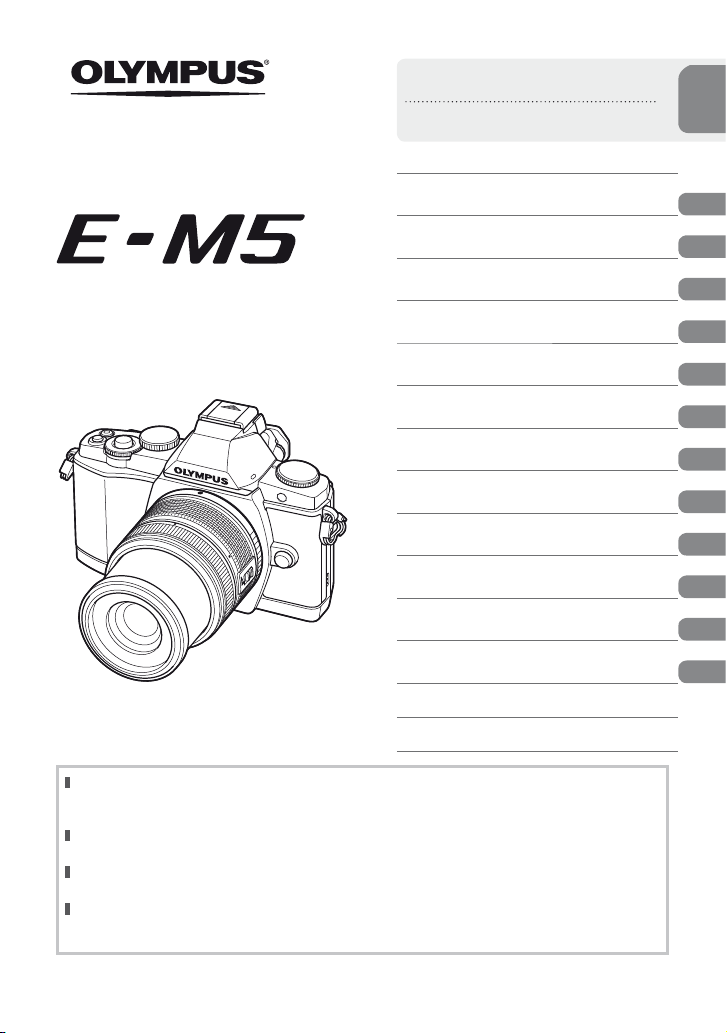
CAMERĂ DIGITALĂ
Manual de utilizare
Ghid de bază
Index rapid de operaţiuni
Cuprins
Noţiuni elementare despre
fotografi e/opţiuni utilizate frecvent
1.
2. Alte opţiuni de fotografi ere
3. Fotografi ere cu bliţ
4. Înregistrare şi vizionare video
5. Opţiuni pentru redare
6. Trimiterea şi primirea imaginilor
Utilizarea aplicaţiei
7.
OLYMPUS Viewer 2
8. Tipărirea fotografi ilor
9. Confi gurarea camerei
10. Personalizarea setărilor camerei
11. Informaţii
12. MĂSURI DE SIGURANŢĂ
Diagrama sistem
Index
Vă mulţumim că aţi ales camera digitală Olympus. Înainte de utilizarea noii dvs. camere, vă rugăm
să citiţi cu atenţie aceste instrucţiuni pentru a vă putea bucura de per formanţa optimă a aparatului
şi de o funcţionare îndelungată. Păstraţi acest manual într-un loc sigur pentru consultări ulterioare.
Vă recomandăm să efectuaţi fotografi i de probă pentru a vă obişnui cu camera înainte de a realiza
fotografi i importante.
Afi şajele de pe ecran şi ilustraţiile prezentate în manual au fost realizate în diferite etape şi pot
diferi de actualul produs.
Indicaţiile din acest manual se referă la versiunea fi rmware 1.0 a camerei. În cazul unor completări
şi/sau modifi cări ale funcţiilor, în urma unei actualizări fi rmware a camerei, informaţiile vor diferi.
Pentru ultimele informaţii, vizitaţi pagina de internet Olympus.
Înregistraţi-vă produsul pe www.olympus.eu/register-product şi benefi ciaţi
de avantaje suplimentare de la Olympus!
Page 2
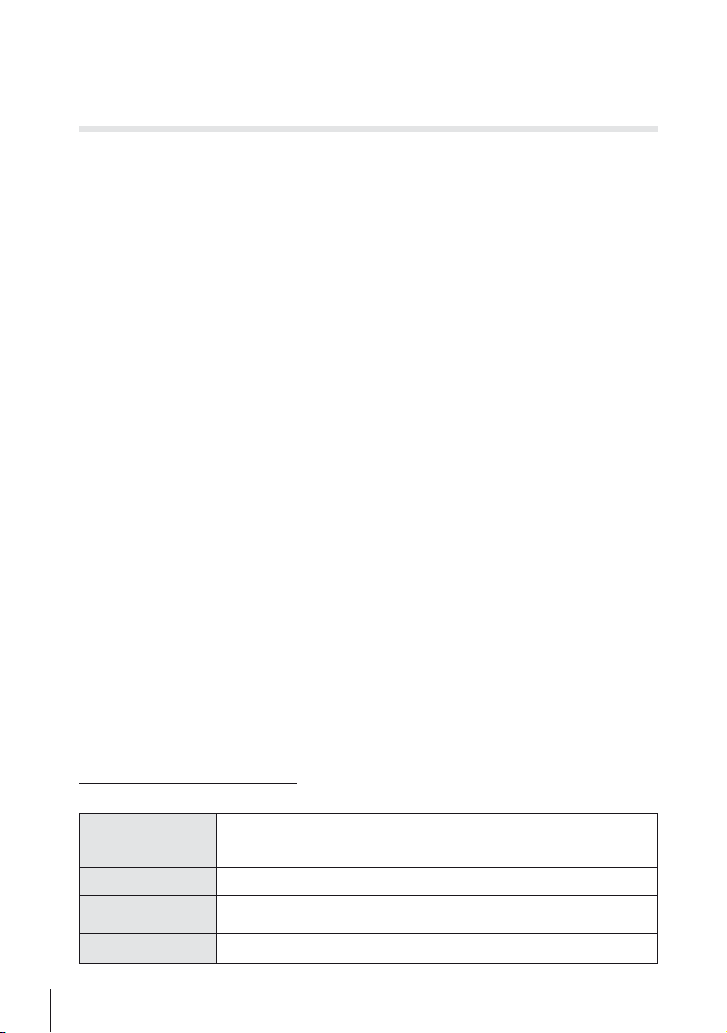
■
Această notifi care priveşte bliţul furnizat şi este destinată în principal
utilizatorilor din America de Nord.
Information for Your Safety.
IMPORTANT SAFETY
INSTRUCTIONS
When using your photographic equipment, basic safety precautions should always be
followed, including the following:
• Read and understand all instructions before using.
• Close supervision is necessary when any fl ash is used by or near children. Do not leave
fl ash unattended while in use.
• Care must be taken as burns can occur from touching hot parts.
• Do not operate if the fl ash has been dropped or damaged - until it has been examined by
qualifi ed service personnel.
• Let fl ash cool completely before putting away.
• To reduce the risk of electric shock, do not immerse this fl ash in water or other liquids.
• To reduce the risk of electric shock, do not disassemble this fl ash, but take it to qualifi ed
service personnel when service or repair work is required. Incorrect reassembly can
cause electric shock when the fl ash is used subsequently.
• The use of an accessory attachment not recommended by the manufacturer may cause
a risk of fi re, electric shock, or injury to persons.
SAVE THESE INSTRUCTIONS
Indicaţii utilizate în acest manual
Următoarele simboluri sunt utilizate în cadrul acestui manual.
Informaţii importante privind factorii care ar putea determina
Atenţie
#
Observaţii
$
Sfaturi
%
g
2
RO
o funcţionare defectuoasă sau probleme de funcţionare. Avertismente
privind operaţiuni care trebuie evitate neapărat.
Aspecte de reţinut atunci când utilizaţi camera.
Informaţii utile şi sfaturi care vă ajută să utilizaţi camera în toată
complexitatea ei.
Pagini de referinţă pentru detalii sau informaţii importante.
Page 3
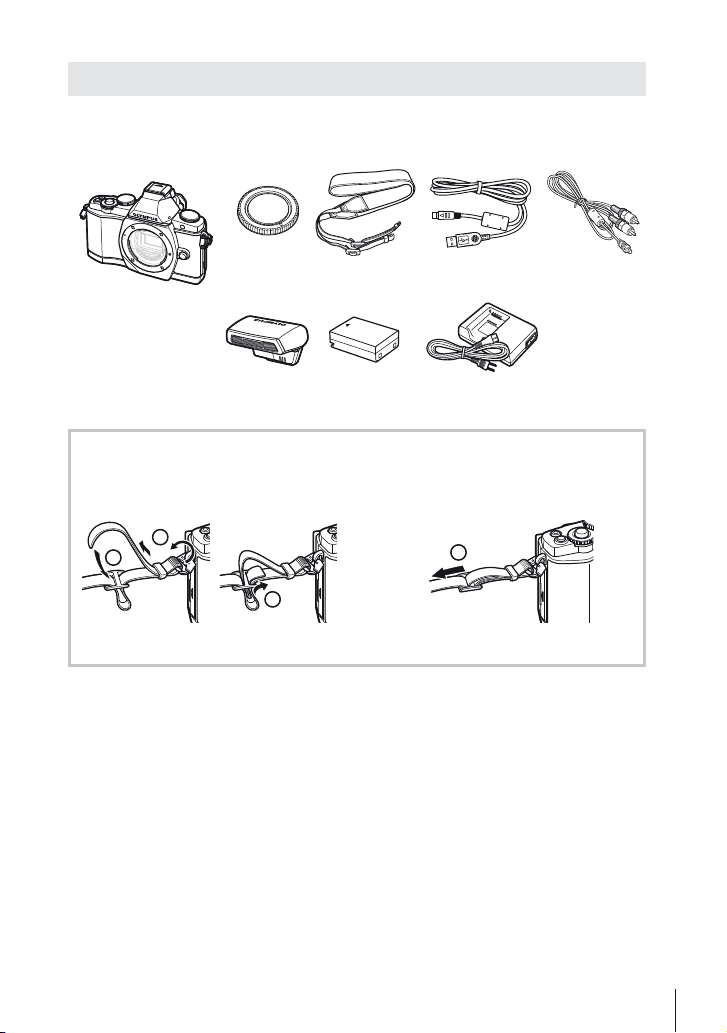
Conţinutul pachetului
Următoarele articole sunt livrate împreună cu camera foto.
Dacă un articol lipseşte sau este deteriorat, contactaţi magazinul de unde aţi
achiziţionat camera.
Camera
• Carcasă bliţ
• CD-ROM cu software
computer
• Manual de utilizare
• Certifi catul de garanţie
Capacul
camerei
Bliţ
FL-LM2
Şnur Cablu USB
Acumulator Li-ion
BLN-1
CB-USB6
Încărcător Litiu-ion
BCN-1
Cablu AV(mono)
Prinderea curelei de transport
Treceţi şnurul prin orifi cii în direcţia
1
indicată de săgeţi.
Trageţi apoi de cureaua de
2
transport pentru a vă asigura
că este bine prinsă.
1
2
3
• Prindeţi celălalt capăt al curelei de transport în celălalt orifi ciu de prindere în mod
asemănător.
4
CB-AVC3
RO
3
Page 4
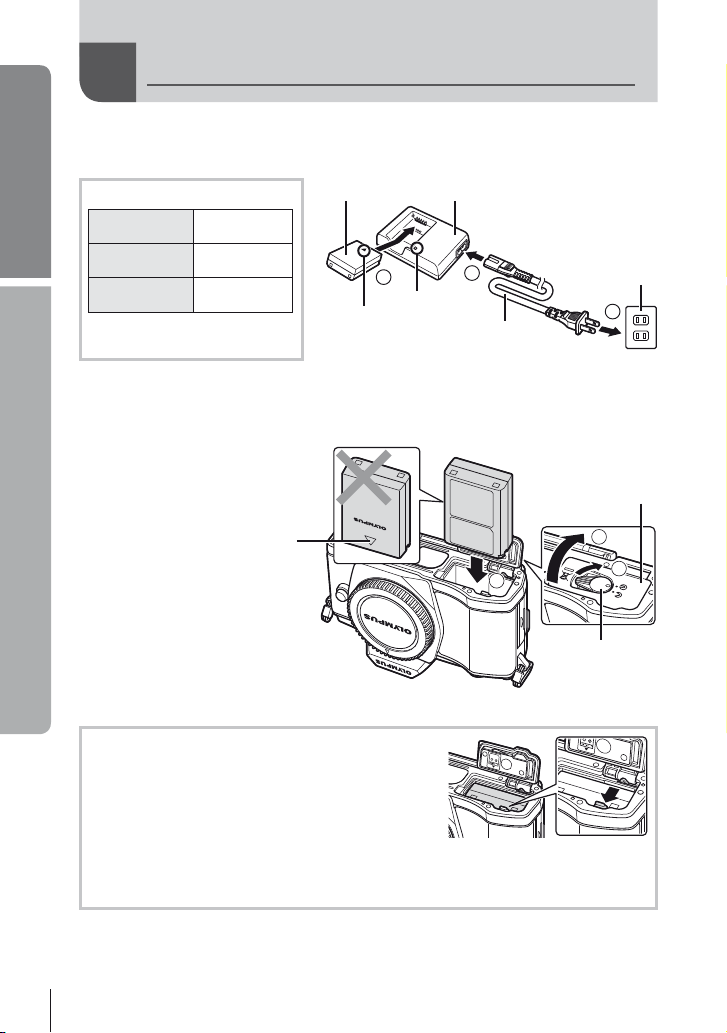
Ghid de bază
Pregătirea pentru fotografi ere
Încărcarea şi introducerea
acumulatorului
Încărcarea acumulatorului.
1
Indicator de încărcare
În curs de
încărcare
Încărcarea
s-a încheiat
Eroare la
încărcare
(Timp de încărcare: până la
aprox. 4 ore)
# Atenţie
• Deconectaţi încărcătorul de la priză când încărcarea s-a încheiate.
Introducerea acumulatorului.
2
Aprins
portocaliu
Off
Intermitent
portocaliu
Indicator
direcţie
Acumulator Li-ion
(BLN-1)
3
Indicator de
Indicator
direcţie
încărcare
Încărcător pentru
acumulator (BCN-1)
1
Cablu de
alimentare CA
3
Priză reţea CA
2
Capac compartiment
acumulator
2
1
Închiderea capacului compartimentului acumulatorului.
3
Scoaterea acumulatorului
Opriţi camera înainte de a deschide sau închide
compartimentul acumulatorului.
Pentru a scoate acumulatorul, împingeţi mai întâi
dispozitivul de blocare în direcţia indicată de
săgeată după care scoateţi acumulatorul.
# Atenţie
• Dacă nu reuşiţi să scoateţi bateria, contactaţi un distribuitor sau centru de service
autorizat. Nu forţaţi.
$ Observaţii
• Vă recomandăm să aveţi întotdeauna un acumulator de rezervă, în cazul sesiunilor fotografi ce
prelungite, pentru a o putea folosi în cazul în care acumulatorul camerei rămâne fără energie.
4
RO
Blocare capac
acumulator
Page 5
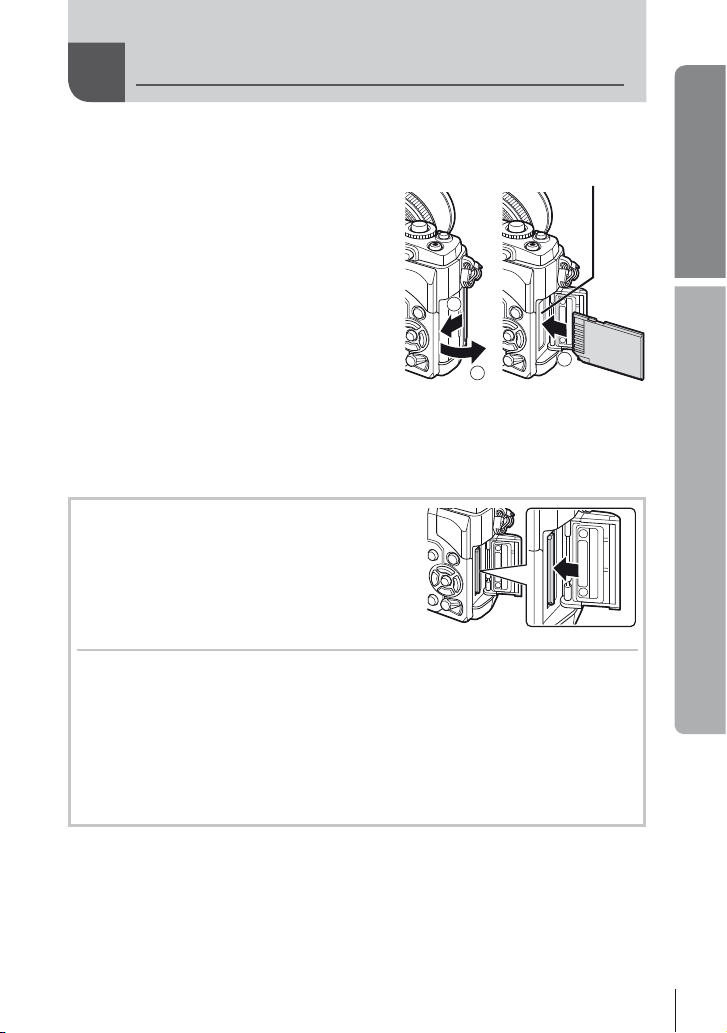
Introducerea şi scoaterea cardurilor
Introducerea cardului.
1
• Deschideţi compartimentul cardului.
• Glisaţi cardul până rămâne fi xat.
g „Informaţii de bază despre card”
(pag. 103)
# Atenţie
• Opriţi camera înainte de a introduce sau
a scoate cardul.
Ghid de bază
Compartiment card
1
Pregătirea pentru fotografi ere
3
Închiderea capacului compartimentului pentru card.
2
• Un sunet clic vă va confi rma închiderea completă a capacului.
2
# Atenţie
• Aveţi grijă să închideţi capacul compartimentului pentru card înainte de a utiliza camera.
Scoaterea cardului
Apăsaţi uşor pe card şi acesta va fi împins în afară.
Scoateţi cardul.
# Atenţie
• Nu scoateţi acumulatorul sau cardul atâta
timp cât este afi şat indicatorul scriere pe
card (pag. 31).
Carduri Eye-Fi
• Când utilizaţi cardurile Eye-Fi, respectaţi legile şi reglementările din ţara în care utilizaţi
camera.
• Scoateţi cardul Eye-Fi din cameră sau selectaţi [Off] pentru [Eye-Fi] (pag. 93)
în aeronave sau alte locaţii în care utilizarea este interzisă.
• Cardurile Eye-Fi se pot supraîncălzi în timpul utilizării.
• Consumul de energie poate creşte când se utilizează carduri Eye-Fi.
• Timpul de răspuns al camerei poate scădea atunci când se utilizează carduri Eye-Fi.
RO
5
Page 6
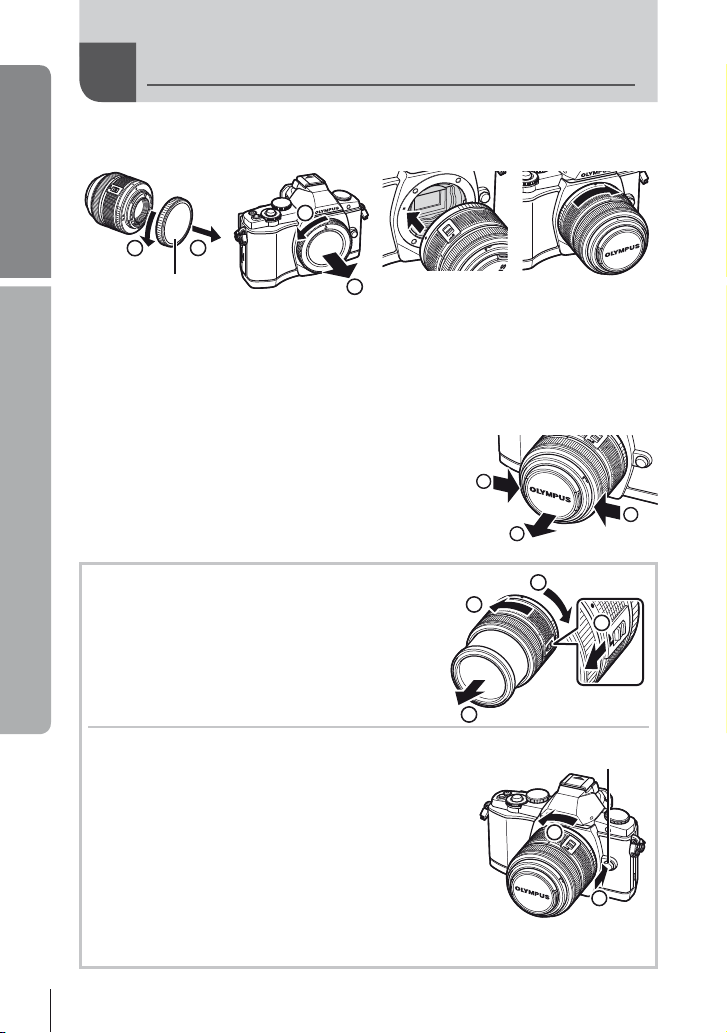
Ghid de bază
1
Ataşarea unui obiectiv la cameră
Ataşaţi un obiectiv la cameră.
1
Pregătirea pentru fotografi ere
1
Capac posterior
• Asiguraţi-vă că reperul pentru ataşarea obiectivului (roşu) şi reperul de aliniere (roşu)
coincid, apoi ataşaţi obiectivul la corpul camerei.
• Rotiţi obiectivul în direcţia indicată de săgeată până ce auziţi un clic.
2
2
# Atenţie
• Asiguraţi-vă că aţi oprit camera.
• Nu apăsaţi pe butonul de desprindere a obiectivului.
• Nu atingeţi părţile interne ale camerei.
Scoateţi capacul obiectivului.
2
1
2
Utilizarea obiectivelor cu comutator UNLOCK
Obiectivele retractabile cu comutator UNLOCK
nu pot fi utilizate când sunt retrase.
Rotiţi inelul zoom în direcţia indicată de săgeată (1)
pentru a extinde obiectivul (2).
Pentru a retrage obiectivul, rotiţi inelul zoom în direcţia
indicată de săgeată (4) în timp ce acţionaţi prin
glisare comutatorul UNLOCK (3).
Detaşarea obiectivului de la cameră
Ţineţi apăsat butonul pentru desprinderea obiectivului
şi rotiţi obiectivul în direcţia indicată de săgeată.
g „Obiective interschimbabile” (pag. 104)
4
2
1
Buton pentru desprinderea
1
3
obiectivului
2
1
6
RO
Page 7
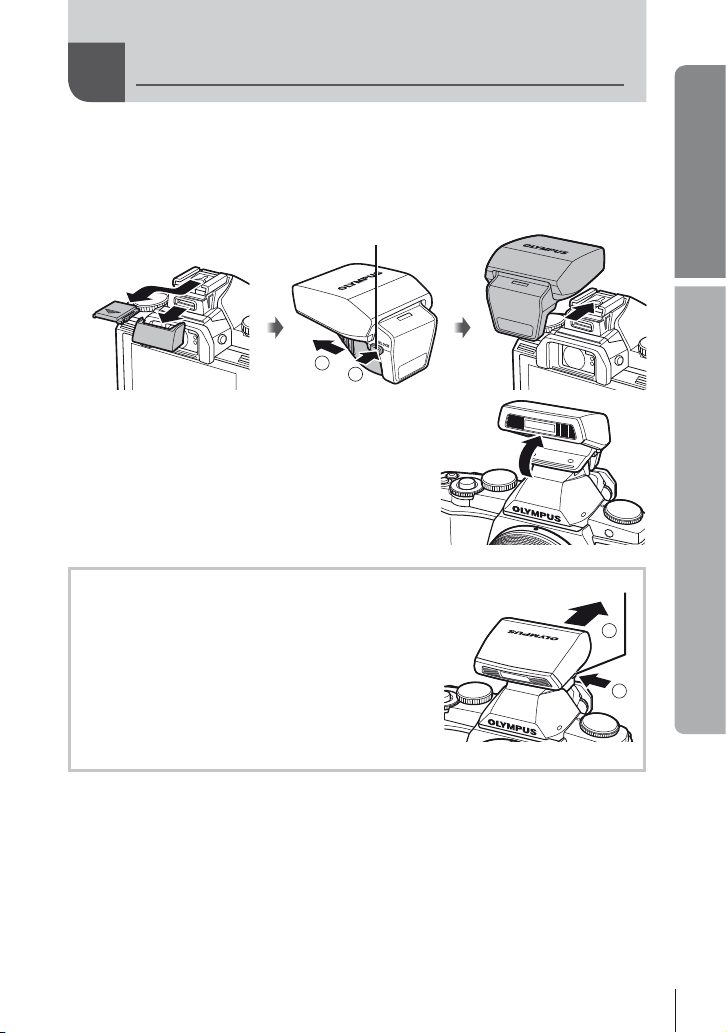
Ataşarea bliţului
Scoateţi capacul de protecţie de pe conectorul bliţului şi ataşaţi bliţul
1
la cameră.
• Introduceţi bliţul până la capăt, oprindu-vă atunci când face contact cu capătul
papucului pentru accesorii şi s-a fi xat la loc.
Pentru a utiliza bliţul, ridicaţi capul acestuia.
2
• Când nu utilizaţi bliţul, închideţi capul acestuia.
Comutator UNLOCK
2
1
Ghid de bază
Pregătirea pentru fotografi ere
Deconectarea bliţului
Apăsaţi comutatorul UNLOCK şi scoateţi bliţul.
Comutator UNLOCK
2
1
RO
7
Page 8

Ghid de bază
Pregătirea pentru fotografi ere
Pornirea camerei
Rotiţi butonul ON/OFF în poziţia ON pentru a porni camera.
1
• Când camera este pornită, ecranul se aprinde.
• Pentru a opri camera, rotiţi butonul ON/OFF la OFF.
Poziţionaţi selectorul rotativ de moduri în poziţia A.
2
Reglarea focalizării în vizor
Priviţi prin vizor şi rotiţi selectorul până când afi şajul
este focalizat corect.
Vizorul (pag. 30)
Vizorul se activează,
iar ecranul se stinge
automat când
apropiaţi ochiul
de vizor.
Indicaţie
Se afi şează super
panoul de comandă
(pag. 31).
250 F5.6
2012.05.01 12:30
ISO
AUTO
AUTO
AUTO
Normal
250250 F5.6
01:02:03
ISO-A
ISO-A
ee
200
200
1023
WB
NORM
i
4:3
AEL/AFL
01:02:0301:02:03
10231023
Utilizarea ecranului
Puteţi ajusta unghiul ecranului.
8
RO
1
2
Page 9
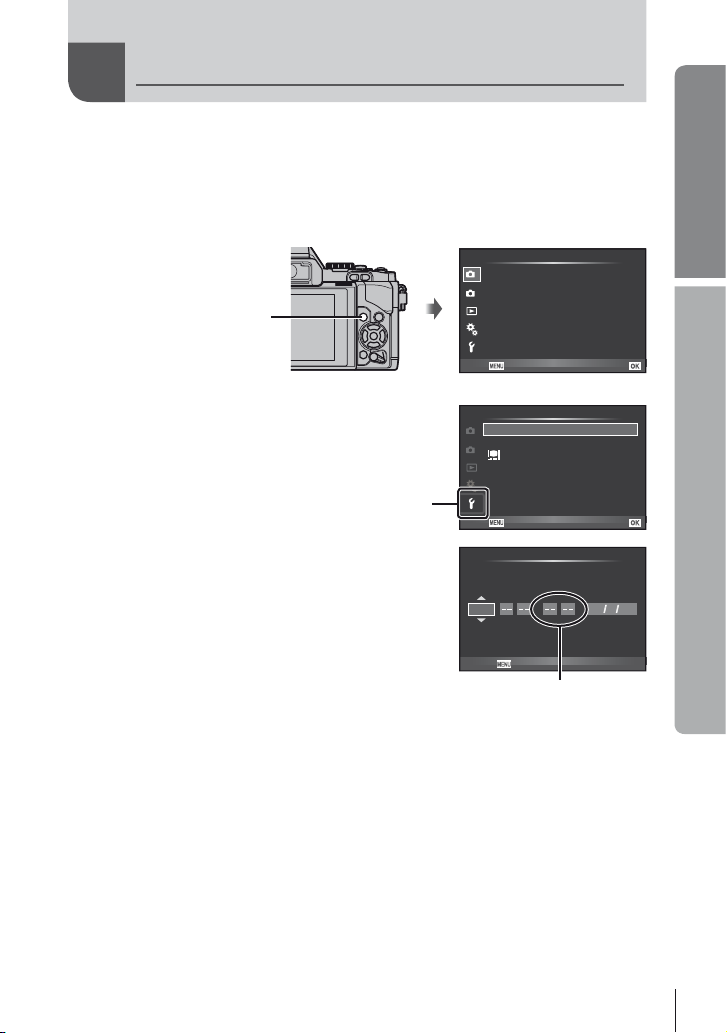
Reglarea datei şi a orei
Informaţiile despre dată şi oră sunt înregistrate pe card împreună cu imaginile. Numele
fi şierului este inclus în informaţia privitoare la dată şi oră. Reglaţi data şi ora înainte de
a folosi camera.
Afi şaţi meniurile.
1
• Apăsaţi butonul MENU pentru a afi şa meniurile.
Shooting Menu 1
Card Setup
1
Reset/Myset
2
Butonul MENU
Selectaţi [X] din fi la [d] (confi gurare).
2
• Utilizaţi FG pentru a selecta [d], apoi apăsaţi I.
• Selectaţi [X] şi apăsaţi I.
Fixaţi data şi ora.
3
• Utilizaţi HI pentru a selecta elemente.
• Utilizaţi FG pentru a modifi ca elementul selectat.
• Utilizaţi FG pentru a alege formatul pentru dată.
Fila [d]
Picture Mode
D
Image Aspect
Digital Tele-converter Off
Back
Setup Menu
1
W
2
Rec View
c/#
Menu Display
Firmware
Back
X
YMDTime
2012
--.--.-- --:--X
English
±0 k±0
j
Y/M/D
j
4:3
Set
5sec
Set
Ghid de bază
Pregătirea pentru fotografi ere
Salvaţi setările şi ieşiţi.
4
• Apăsaţi Q pentru a fi xa ora şi ieşiţi în meniul principal.
• Apăsaţi butonul MENU pentru a părăsi meniurile.
Cancel
Ceasul este afi şat în
format de 24 de ore.
RO
9
Page 10
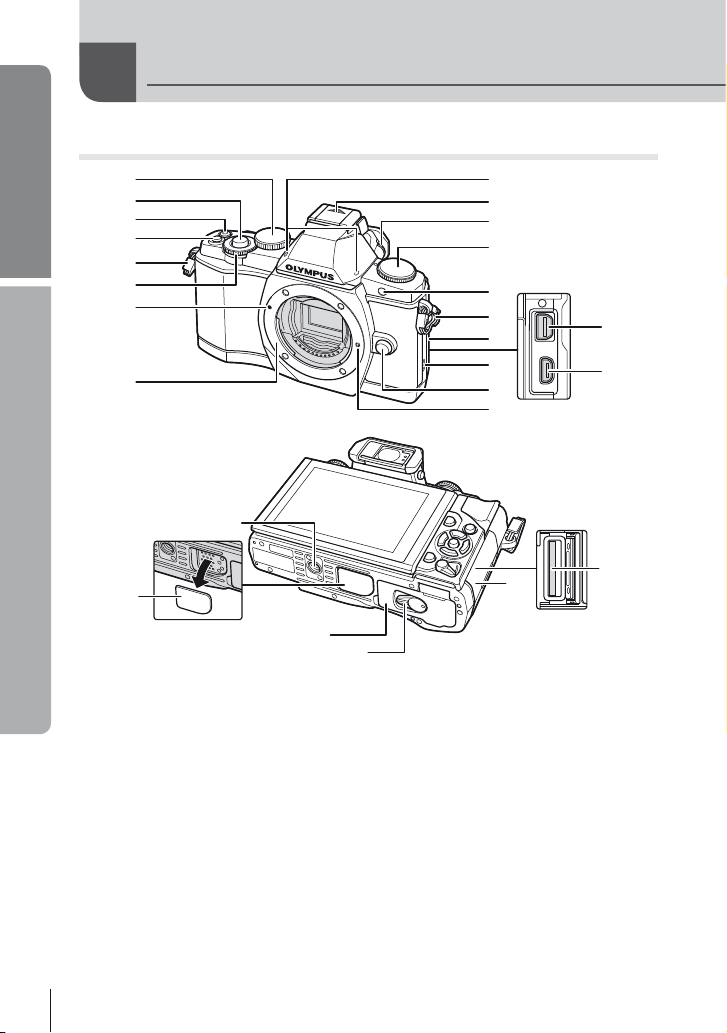
Ghid de bază
Părţile componente şi funcţiile
Camera
1
2
3
4
5
6
7
8
Denumirea părţilor componente
9
0
a
b
c
5
d
e
f
g
j
h
i
k
Scoateţi când utilizaţi suportul
pentru acumulator HLD-6.
1 Selectorul
principal* (o) ................pag. 16, 57 – 59
2 Declanşatorul ........... pag. 13, 14, 44, 96
3 Butonul R
(video) ................ pag. 13, 15, 67, 69, 93
4 Butonul Fn2 ................... pag. 25, 69, 93
5 Orifi ciu şnur...................................pag. 3
6 Selectorul secundar* (r)
.......................................pag. 16, 57 – 59
7 Reper pentru ataşarea
obiectivului ....................................pag. 6
8 Montură (Scoateţi capacul de protecţie
înainte de a ataşa obiectivul.)
9 Microfon stereo .....................pag. 68, 73
0 Capac papuc accesorii
a Rotiţa de reglare a lentilelor
încorporate....................................pag. 8
b Selectorul rotativ .....................pag. 8, 12
c Lampă autodeclanşator/
10
lampă AF.....................................pag. 56
RO
l
n
m
d Capac conector
e Difuzor
f Buton pentru desprinderea
obiectivului ....................................pag. 6
g Element pentru fi xarea obiectivului
h Conector
multifuncţional ................ pag. 74, 78, 82
Microconector HDMI (tip D) ........pag. 74
i
j Soclu trepied
k
Capac PBH
l Capac compartiment acumulator ...pag. 4
m Dispozitiv de blocare a compartimentului
acumulatorului ..............................pag. 4
n Capac compartiment card.............pag. 5
o Compartiment card .......................pag. 5
* În acest manual, pictogramele o şi
r reprezintă operaţii ce se execută
cu ajutorul selectorului principal sau
selectoarelor secundare.
o
Page 11
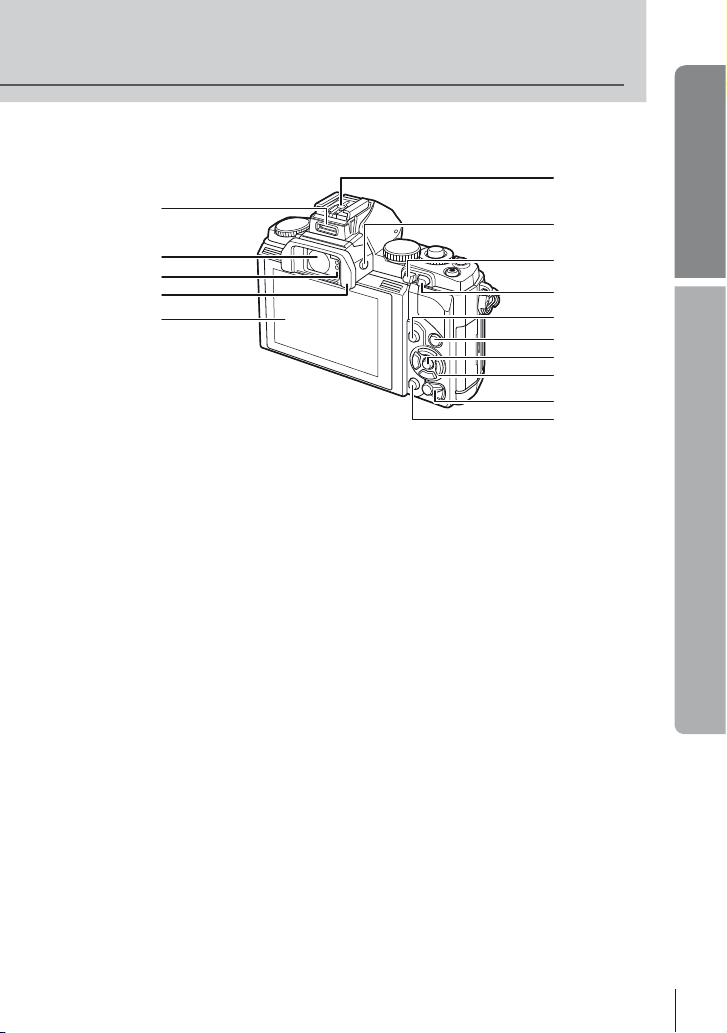
1
2
3
4
5
6
7
8
9
0
a
b
c
d
e
Ghid de bază
Părţile componente şi funcţiile
1 Mufă accesorii.............................pag. 76
2 Vizor .......................................pag. 8, 30
3 Senzor pentru ochi
4 Ocular
5 Ecranul (ecran tactil) ...... pag. 27, 31, 32
6 Patină accesorii
7 Buton u (LV) ......................pag. 15, 92
8 Butonul q (redare) ..............pag. 16, 69
9 Butonul Fn1 ..........................pag. 69, 93
0 Butonul MENU...........................pag. 26
a Butonul INFO
(afi şare informaţii) .......... pag. 39 –41, 69
b Butonul
c Blocul de săgeţi (FGHI)
d Butonul ON/OFF ..........................pag. 8
e Butonul D (ştergere) ............pag. 17, 69
Q ..................... pag. 23, 24, 26
RO
11
Page 12
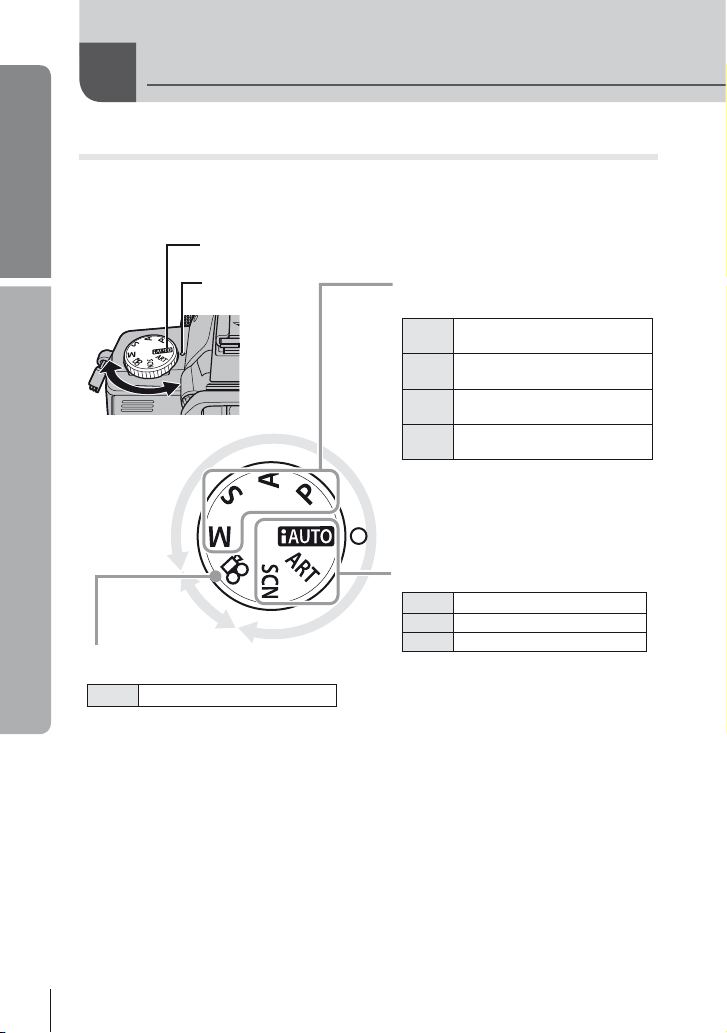
Ghid de bază
Comenzile camerei
Selectorul rotativ
Utilizaţi selectorul rotativ pentru a selecta modul de fotografi ere. După alegerea
modului de fotografi ere, utilizaţi declanşatorul pentru fotografi ere, respectiv butonul R
pentru înregistrare video.
Pictogramă mod
Operaţiuni elementare
Zona foto
Zona video
■ Mod înregistrare video
Video (pag. 67)
n
Indicator
■ Moduri de fotografi ere
avansate
Fotografi erea în mod program
P
(pag. 57)
Fotografi ere cu prioritate
A
pentru diafragmă (pag. 57)
Fotografi ere cu prioritate pentru
S
viteza obturatorului (pag. 58)
Fotografi ere cu setări reglate
M
manual (pag. 58)
• Setările realizate în modurile de
fotografi ere avansate sunt memorate
chiar şi după închiderea camerei.
■ Moduri de fotografi ere simple
iAUTO (pag. 21)
A
ART
Filtru artistic (pag. 18)
SCN
Scenă (pag. 19)
• La rotirea selectorului rotativ sau
închiderea camerei în modurile
de fotografi ere simple, funcţiile cu
setări modifi cate revin la setările de
fabrică.
% Sfaturi
Restabilirea setărilor camerei. g „Revenirea la setările standard sau personalizate”
(pag. 42)
12
RO
Page 13
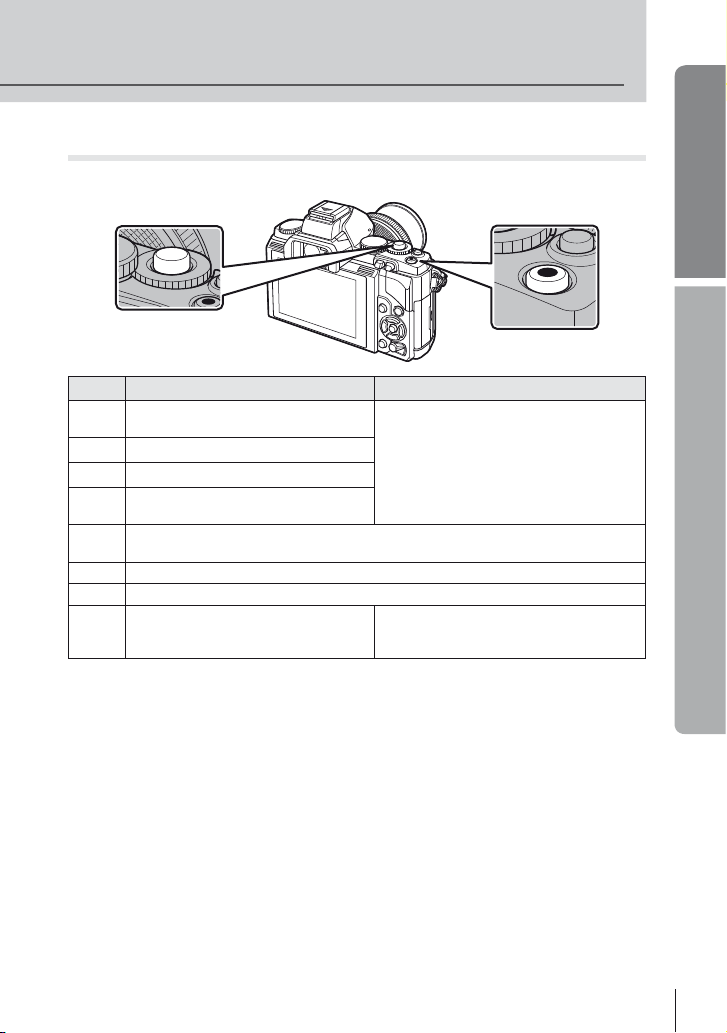
Butoane declanşator şi R
Utilizaţi butonul declanşator pentru a realiza fotografi i şi butonul R pentru înregistrări video.
Ghid de bază
Declanşator
Mod Fotografi i: declanşator Înregistrări video: butonul R
Diafragma şi viteza obturatorului sunt
P
reglate automat pentru rezultate optime.
Controlaţi manual diafragma.
A
Controlaţi manual viteza obturatorului.
S
Controlaţi manual diafragma şi viteza
M
obturatorului.
Un mod complet automat, în care camera optimizează automat setările pentru
A
scena curentă.
ART
Selectaţi un fi ltru artistic.
SCN
Selectaţi o scenă.
Fotografi ile sunt înregistrate cu setările
n
selectate pentru [nMode].
Camera reglează automat parametrii şi
înregistrează un videoclip.
Înregistraţi video utilizând viteza
obturatorului şi efectele diafragmei şi
efectele speciale video.
Butonul R
■ Fotografi erea în timpul înregistrării video
• Pentru a fotografi a în timpul înregistrării video, apăsaţi pe declanşator. Apăsaţi butonul R
pentru a opri înregistrarea. Pe cardul de memorie se vor înregistra trei fi şiere: secvenţa
video dinaintea fotografi erii, fotografi a în sine şi secvenţa video de după fotografi ere.
• În timpul înregistrării video se poate face o singură fotografi e; autodeclanşatorul şi bliţul
nu pot fi utilizate.
# Atenţie
• Dimensiunea şi calitatea fotografi ilor sunt independente de dimensiunea cadrului
înregistrării video.
• Focalizarea automată şi măsurarea utilizate în modul video pot fi altele decât cele utilizate
pentru fotografi ere.
• Butonul R nu poate fi utilizat pentru înregistrări video în următoarele cazuri:
butonul declanşator este apăsat la jumătate/în timpul fotografi erii bulb sau durată/
fotografi ere în rafală/PANORAMA/3D/expunere multiplă etc. (şi fotografi erea este
dezactivată).
Operaţiuni elementare
RO
13
Page 14
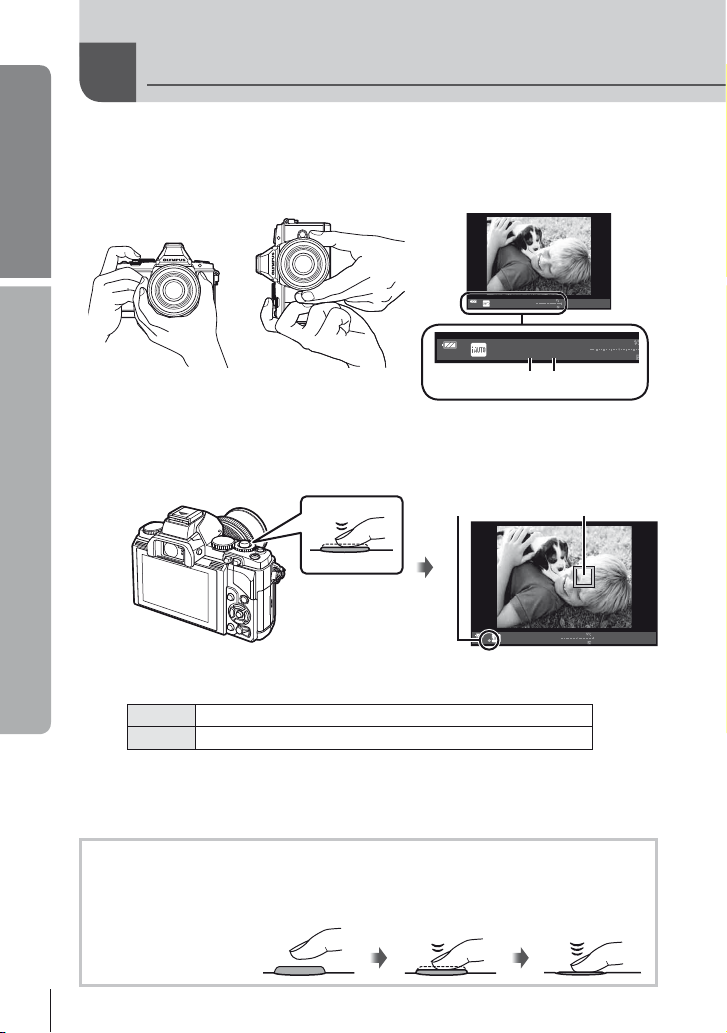
Ghid de bază
1
Fotografi ere/înregistrare video
Încadraţi o imagine în vizor.
Ecranul se stinge şi afi şajul vizorului se aprinde.
• Aveţi grijă să nu obstrucţionaţi obiectivul cu degetele sau cureaua de transport.
Operaţiuni elementare
Poziţie orizontală Poziţie verticală
Reglaţi focalizarea.
2
• Apăsaţi uşor declanşatorul în jos, până la prima poziţie (apăsaţi declanşatorul la
jumătate).
• Simbolul de confi rmare AF (( sau n) va fi afi şat pe ecran iar focalizarea va fi
blocată la poziţia respectivă.
(
n
* Pentru mai multe informaţii, vizitaţi pagina noastră de internet.
• Pe ecran sunt afi şate viteza obturatorului şi deschiderea diafragmei care au fost
setate automat de cameră.
• Dacă indicatorul de focalizare clipeşte, subiectul nu este focalizat. (pag. 98)
obturatorului
Indicator de
confi rmare AF
Apăsaţi
declanşatorul
la jumătate.
Obiective compatibile cu Hi-Speed Imager AF*
Obiective cu alte monturi Four Thirds
250 F5.6
250 F5.6
Viteza
250 F5.6
Vizor
ISO-A
ISO-A
ee
200
200
Valoarea
diafragmei
Ţintă AF
01:02:03
1023
01:02:03
ISO-A
ISO-A
ee
200
200
1023
Apăsarea declanşatorului la jumătate şi până la capăt
Declanşatorul are două poziţii. Apăsarea uşoară a declanşatorului până la prima poziţie şi
menţinerea sa în această poziţie se numeşte „apăsarea declanşatorului la jumătate”, iar apăsarea
completă, până la a
doua poziţie, se numeşte
„apăsarea declanşatorului
Apăsaţi până
la jumătate
până la capăt”.
14
RO
Apăsaţi până
la capăt
Page 15
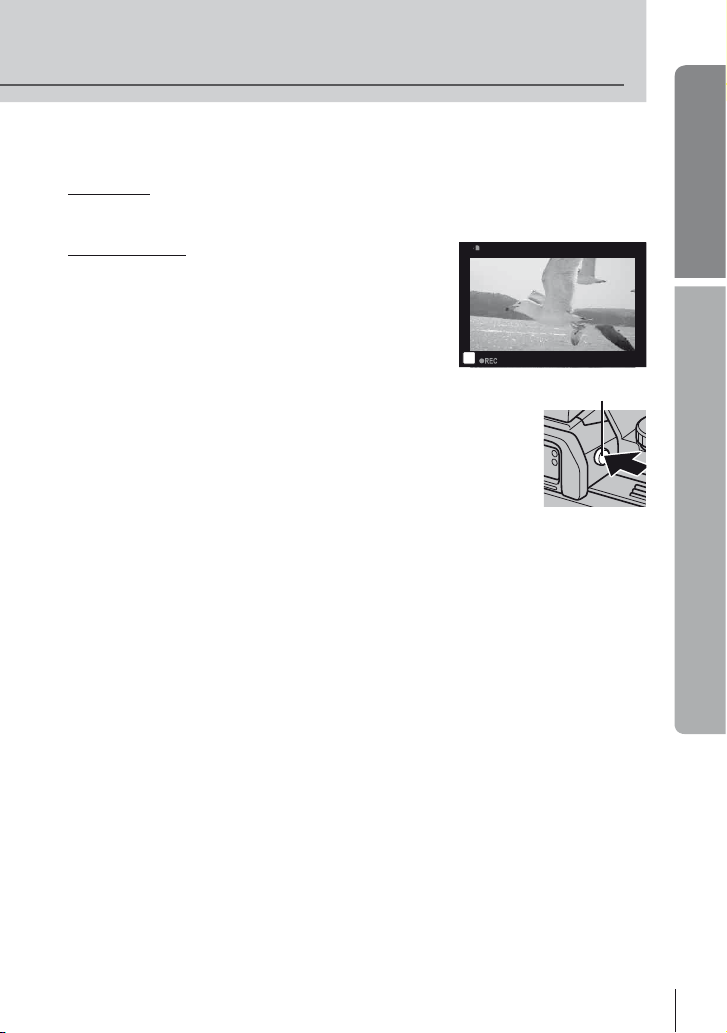
Luaţi degetul de pe declanşator.
3
Fotografi ere
Apăsaţi complet pe declanşator.
• Declanşatorul acţionează şi se realizează fotografi erea.
Înregistrare video
Eliberaţi declanşatorul şi apăsaţi butonul R pentru a începe
înregistrarea.
Apăsaţi din nou butonul R pentru a opri înregistrarea.
Ghid de bază
Operaţiuni elementare
n
Încadrarea subiecţilor în ecran
Apăsaţi butonul u pentru a afi şa subiectul în ecran. Apăsaţi butonul u
din nou pentru a comuta înapoi la afi şajul original.
00:02:18
Butonul u
$ Observaţii
• Camera poate fi confi gurată pentru a comuta între afi şare pe vizor şi
monitor automat sau manual. Apăsaţi şi menţineţi apăsat butonul u
până când se afi şează meniul de comutare automată şi selectaţi o opţiune
utilizând FG. Dacă apăsaţi butonul u, se comută între afi şarea pe monitor şi pe vizor.
• Dacă nu se execută nicio operaţiune timp de un minut, camera intră în mod stand-by;
în acest mod, ecranul este stins, iar toate acţiunile sunt anulate. Camera se activează
din nou prin apăsarea oricărui buton (declanşator, butonul q etc.). Camera se va opri
automat dacă este lăsată în standby timp de 4 ore. Porniţi camera din nou înainte de
utilizare.
• Selectarea automată a afi şării nu este disponibilă în următoarele cazuri.
Fotografi ere 3D/în timpul fotografi erii în direct bulb
# Atenţie
• Dacă utilizaţi camera o perioadă îndelungată, temperatura dispozitivului de captare
a imaginii creşte şi este posibil ca în imaginile înregistrate cu sensibilităţi ISO mari să
apară zgomot sau ceaţă colorată. Alegeţi o sensibilitate ISO mai mică sau opriţi camera
pentru o scurtă perioadă.
% Sfaturi
Modifi carea întârzierii înainte de intrarea camerei în modul stand-by. g [Sleep] (pag. 88)/
Alegerea unui stil de afi şare în vizor. g [Built-in EVF Style] (pag. 92)
RO
15
Page 16
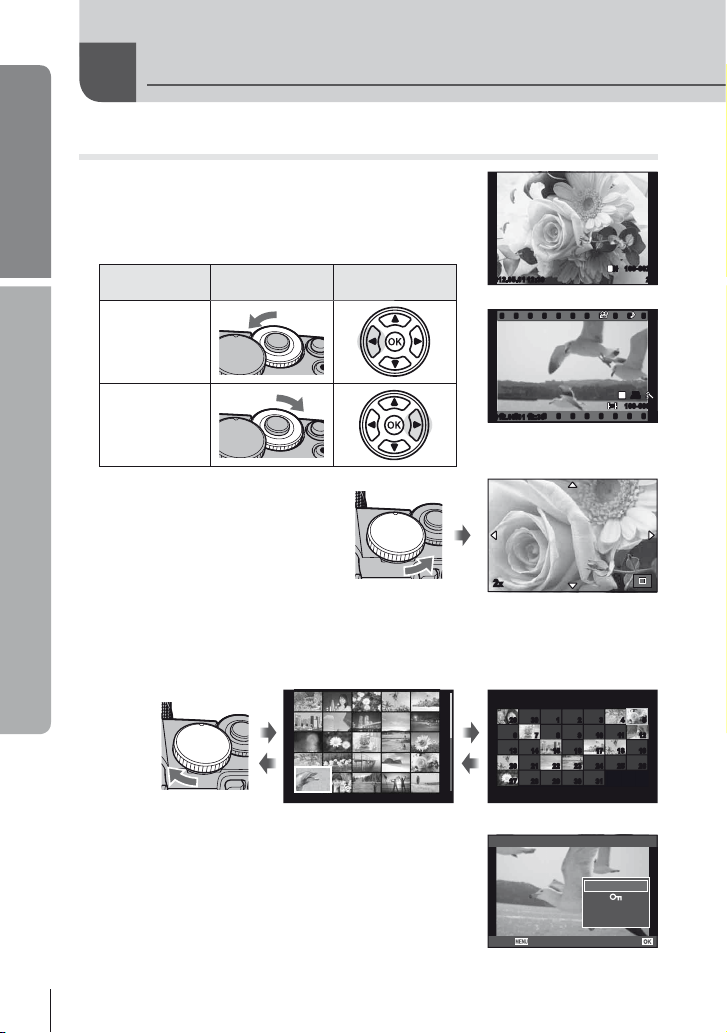
Ghid de bază
Redare/Ştergere
Vizionarea imaginilor
Redarea unei singure fotografi i
• Apăsaţi butonul q pentru a afi şa cea mai recentă
fotografi e sau înregistrare video.
• Utilizaţi selectorul secundar sau blocul de săgeţi pentru
a vizualiza alte imagini.
Selector
Operaţiuni elementare
Afi şează cadrul
anterior
Afi şează cadrul
următor
Mărirea imaginii la redare
Rotiţi selectorul principal la a mări pe
o imagine în modul redare imagine unică
sau G pentru a afi şa imaginea pe tot
ecranul.
Afi şare tip index/Afi şare tip calendar
• Când imaginea este afi şată pe tot ecranul, rotirea selectorului principal la G afi şează
imagini cu miniaturi. Rotiţi selectorul de mai multe ori pentru a accesa redarea calendarului.
• Rotiţi selectorul principal la a pentru a reveni la redare pe tot ecranul.
Redarea video
Selectaţi un videoclip şi apăsaţi Q pentru a afi şa meniul
de redare. Selectaţi [Movie Play] şi apăsaţi pe Q pentru
a începe redarea.
pe MENU.
secundar
2012.05.01 12:30 21
Afi şarea tip index
Pentru a întrerupe redarea video, apăsaţi
Blocul de săgeţi
2012.05.01 12:30 20
Fotografi e
2012.05.01 12:30 4
Video
2x
2012.5
Sun Mon Tue Wed Thu Fri Sat
29 30 1 2 3 4 5
29 30 1 2 3 4 5
6 7 8 9 10 11 12
6 7 8 9 10 11 12
13 14 15 16 17 18 19
13 14 15 16 17 18 19
20 21 22 23 24 25 26
20 21 22 23 24 25 26
27 28 29 30 31
27 28 29 30 31
Afi şarea tip calendar
Movie
Movie Play
Back
L
N
HD
m
Erase
100-0020
P
AUTO
AUTOAUTOAUTO
100-0004
Set
WB
WBWBWB
16
RO
Page 17
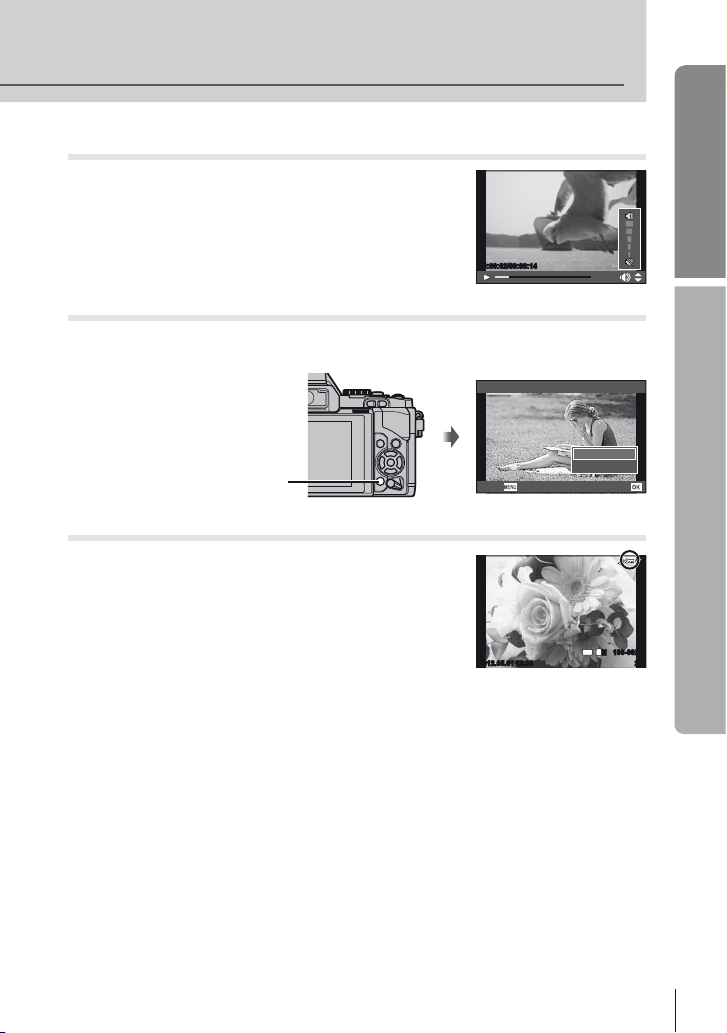
Volum
Puteţi regla volumul apăsând F sau G în timpul redării
video sau a unui cadru.
Ghid de bază
00:00:02/00:00:14
Ştergerea imaginilor
Afi şaţi o imagine pe care doriţi să o ştergeţi şi apăsaţi butonul D. Selectaţi [Yes]
şi apăsaţi Q. De asemenea, puteţi selecta mai multe imagini pentru ştergere.
Erase
Butonul D
Back
Protejarea imaginilor
Protejaţi imaginile împotriva ştergerii accidentale. Afi şaţi
imaginea pe care doriţi să o protejaţi şi apăsaţi butonul Fn2;
pe imagine va apărea o pictogramă 0 (protejare). Apăsaţi
din nou butonul Fn2 pentru a anula protecţia.
De asemenea, puteţi proteja mai multe imagini selectate.
# Atenţie
• Prin formatarea cardului se şterg toate imaginile, inclusiv
cele protejate.
2012.05.01 12:30 20
4:3
Operaţiuni elementare
Yes
No
Set
100-0020
L
N
RO
17
Page 18
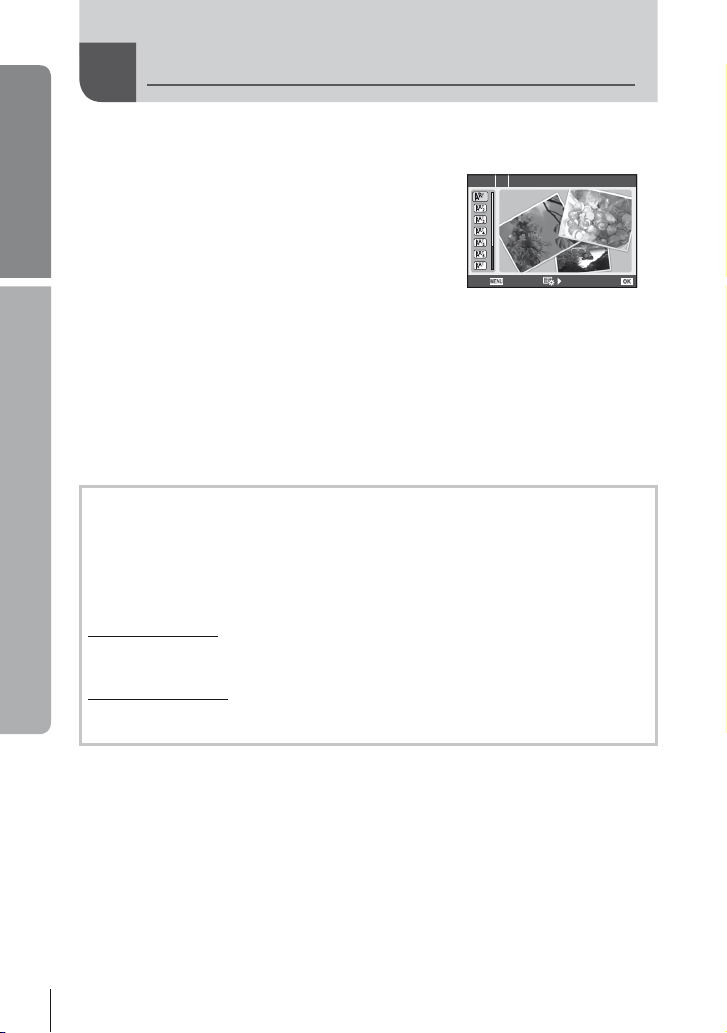
Ghid de bază
1
Operaţiuni elementare
Tipuri de fi ltre artistice
2
Utilizarea fi ltrelor artistice
Poziţionaţi selectorul rotativ în modul ART.
• Se afi şează un meniu cu fi ltre artistice. Selectaţi un
fi ltru, utilizând FG.
• Apăsaţi Q sau apăsaţi declanşatorul la jumătate
pentru a selecta elementul evidenţiat şi ieşiţi din
meniul fi ltru artistic.
j Pop Art s Diorama
k Soft Focus t Cross Process
l Pale&Light Color u Gentle Sepia
m Light Tone v Dramatic Tone
n Grainy Film Y Bordură
o Pin Hole
Fotografi aţi.
• Pentru a selecta o altă opţiune, apăsaţi Q pentru a afi şa meniul fi ltrelor artistice.
Bracketing ART
De fi ecare dată când este eliberat declanşatorul, camera creează copii pentru toate fi ltrele
artistice. Utilizaţi opţiunea [v] pentru a alege fi ltre.
Efecte artistice
Filtrele artistice pot fi modifi cate şi pot fi adăugate efecte. Dacă apăsaţi I în meniul
fi ltrelor artistice, vor apărea opţiuni suplimentare.
Modifi carea fi ltrelor
Opţiunea I reprezintă fi ltrul iniţial, iar opţiunile începând de la II adaugă efecte ce modifi că
fi ltrul iniţial.
Adăugarea efectelor*
Focalizare difuză, cameră obscură, chenare, contururi albe, efect stea
* Efectele disponibile diferă în funcţie de fi ltrul selectat.
ART 1
1
7
Exit
u ART BKT (bracketing ART)
Pop Art
Set
# Atenţie
• Dacă este selectată opţiunea [RAW] pentru calitatea imaginii, calitatea imaginii va fi setată
automat la [YN+RAW]. Filtrul artistic va fi aplicat numai imaginii JPEG.
• În funcţie de subiect, tranziţiile dintre nuanţe pot apărea neregulate, efectul poate fi mai
puţin evident sau imaginea poate deveni mai „granulată”.
• Este posibil ca unele efecte să nu fi e vizibile pe ecran sau în timpul înregistrărilor video.
• Redarea poate fi diferită în funcţie de setările aplicate pentru fi ltre, efecte sau calitatea
video.
18
RO
Page 19
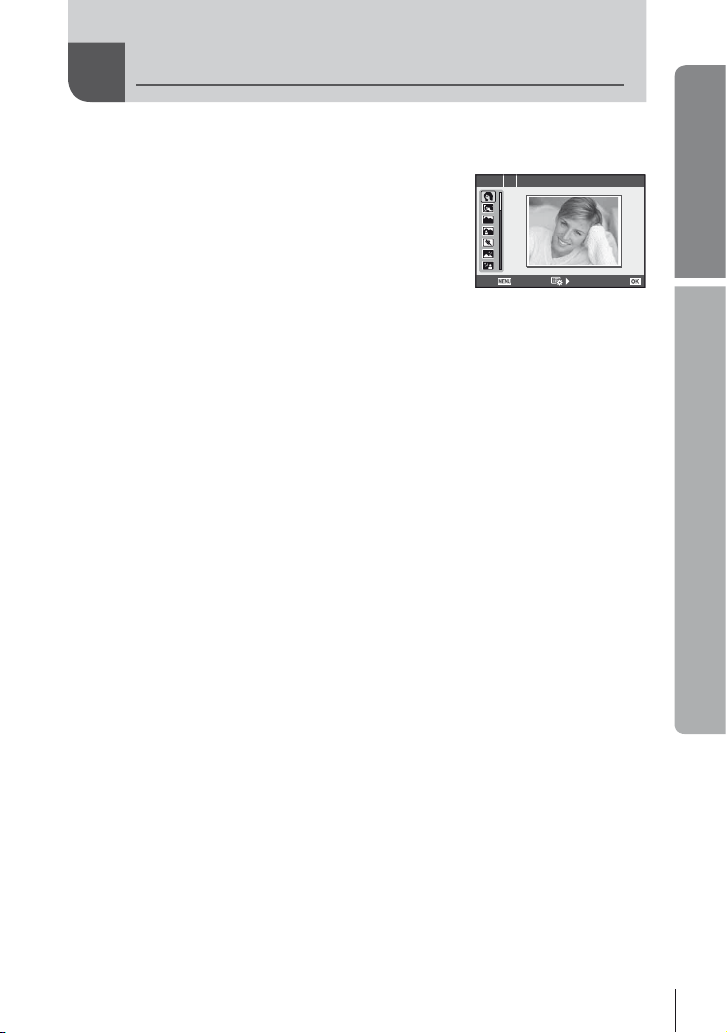
Fotografi erea în modul scenă
Poziţionaţi selectorul rotativ în modul SCN.
1
• Se afi şează un meniu cu scene. Selectaţi o scenă,
utilizând FG.
• Apăsaţi Q sau apăsaţi declanşatorul la jumătate
pentru a selecta opţiunea evidenţiată şi ieşiţi din meniul
pentru scene.
Tipuri de moduri scenă
O Portrait r Nature Macro
P e-Portrait Q Candle
L Landscape R Sunset
K Landscape+Portrait T Documents
J
Sport s Panorama (pag. 60)
G Night Scene
U Night+Portrait g Beach & Snow
G
Children fn Fisheye Effect
H
High Key wn Wide-angle
I
Low Key mn Macro
q DIS Mode T Fotografi e 3D (pag. 61)
J
Macro
Fotografi aţi.
2
• Pentru a selecta o altă opţiune, apăsaţi Q pentru a afi şa meniul scenelor de
fotografi ere.
(
Fireworks
# Atenţie
• În modul [e-Portrait], sunt înregistrate două imagini: o imagine nemodifi cată şi o a doua
imagine căreia i se aplică efectele [e-Portrait]. Imaginea nemodifi cată este memorată la
calitatea selectată în opţiuni la momentul respectiv; imaginea modifi cată este memorată
la calitate JPEG (calitate X (2560 × 1920)).
• [n Fisheye Effect], [n Wide-angle] şi [n Macro] sunt destinate utilizării cu lentile de
conversie opţionale.
• În modurile [e-Portrait], [Panorama] sau [3D Photo], nu se pot efectua înregistrări video.
SCN 1 Portrait
Exit
Ghid de bază
Set
Operaţiuni elementare
RO
19
Page 20
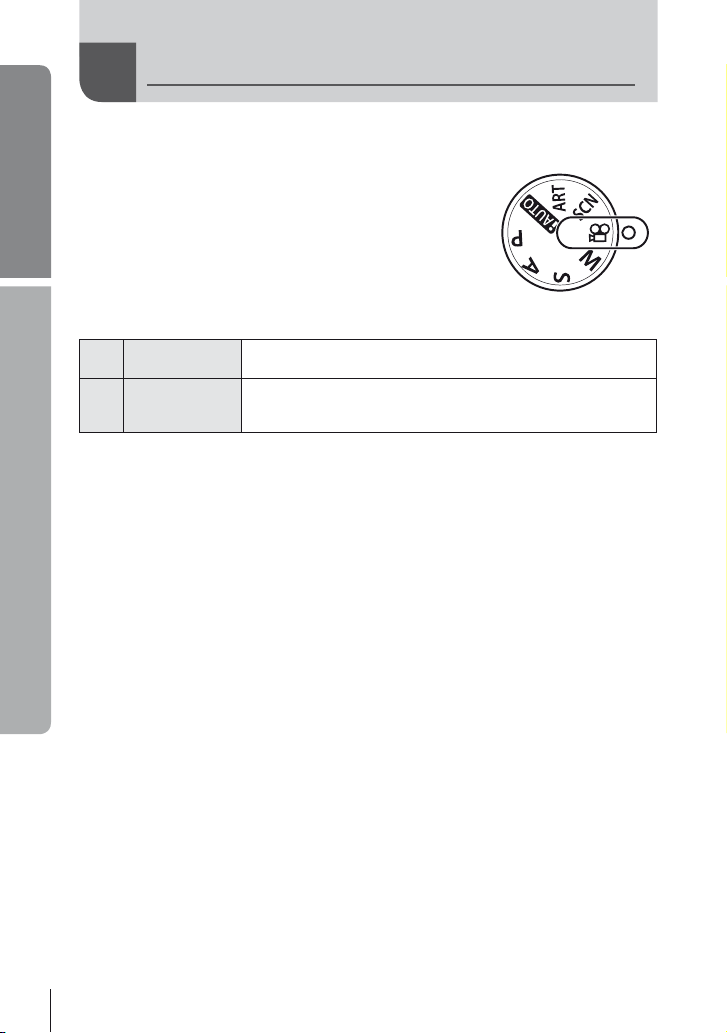
Utilizarea modului înregistrare
Ghid de bază
Modul video (n) poate fi utilizat pentru a fi lma video cu efecte speciale.
1
Operaţiuni elementare
2
3
# Atenţie
• Frecvenţa de cadre pe secundă va scădea uşor în timpul înregistrării.
• Cele 2 efecte nu pot fi aplicate simultan.
• Utilizaţi un card de memorie SD clasa 6 sau superior. Înregistrarea video se poate încheia
• Realizarea unei fotografi i în timpul înregistrării video anulează efectul; efectul nu apare în
video (n)
Poziţionaţi selectorul rotativ la n.
Apăsaţi G sau I.
Ecou multiplu
G
O imagine ecou
I
• Efectele video vor fi afi şate pe ecran.
• Dacă apăsaţi încă o dată butonul când se selectează [Multi Echo], efectul este
anulat. Dacă se selectează [One shot Echo], efectul este actualizat de fi ecare dată
când este apăsat butonul.
Apăsaţi declanşatorul pentru a începe înregistrarea.
• Apăsaţi G sau I pentru a activa sau dezactiva efectele video în timpul înregistrării.
neaşteptat dacă se utilizează un card de memorie mai lent.
fotografi i.
Aplicaţi un efect de imagini ecou. Imaginile ecou vor apărea în
spatele obiectelor în mişcare.
O imagine ecou va apărea o perioadă scurtă de timp după
ce apăsaţi butonul. Imaginea ecou va dispărea automat după
o perioadă de timp.
20
RO
Page 21
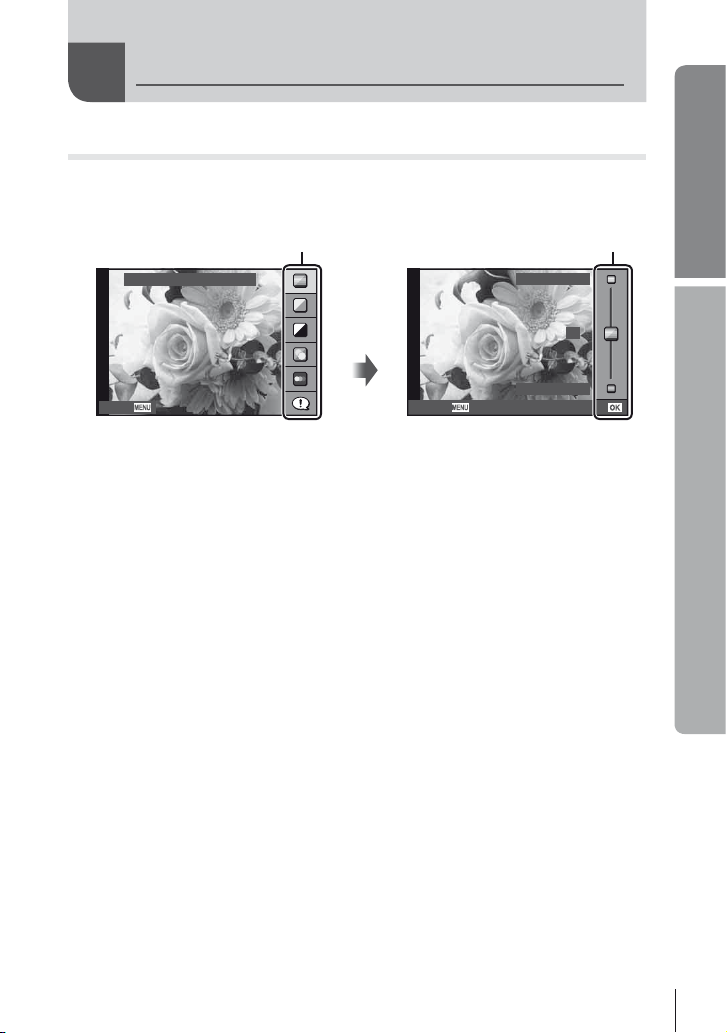
Opţiuni de fotografi ere
Utilizarea ghidului live
Opţiunile ghidului live sunt disponibile în modul iAUTO (A). Cu toate că modul
iAUTO este un mod complet automat, opţiunile ghidului live de pe ecran vă permit să
accesaţi o mulţime de tehnici avansate de fotografi ere.
Element ghid
Change Color Saturation
Q
Bară de nivel/selecţie
Clear & Vivid
0
Ghid de bază
Operaţiuni elementare
Cancel
Poziţionaţi selectorul rotativ de moduri în poziţia A.
1
După ce aţi apăsat Q pentru a afi şa ghidul live pe ecran, utilizaţi
2
Cancel Set
Flat & Muted
butoanele FG din blocul de săgeţi pentru a selecta un element şi
apăsaţi Q pentru a selecta.
Utilizaţi butoanele FG din blocul de săgeţi pentru a selecta nivelul.
3
• Dacă este selectată opţiunea [Shooting Tips], selectaţi un element şi apăsaţi Q
pentru a vedea o scurtă descriere.
• Apăsaţi declanşatorul la jumătate pentru selecţie.
• Efectul nivelului selectat este vizibil pe ecran. Dacă este selectată opţiunea [Blur
Background] sau [Express Motions], ecranul va reveni la modul normal de afi şare,
dar efectul selectat va fi vizibil în imaginea fi nală.
Fotografi aţi.
4
• Apăsaţi declanşatorul pentru fotografi ere.
• Pentru a elimina ghidul live de pe ecran, apăsaţi butonul MENU.
# Atenţie
• Dacă este selectată opţiunea [RAW] pentru calitatea imaginii, calitatea imaginii va fi setată
automat la [YN+RAW].
• Setările din ghidul live nu se aplică şi exemplarului în format RAW.
• Imaginile pot apărea granulat la anumite niveluri ale setărilor din ghidul live.
• Este posibil ca modifi cările nivelurilor setărilor din ghidul live să nu fi e vizibile pe ecran.
• Numărul de cadre pe secundă scade când se selectează [Blurred Motion].
• Bliţul nu poate fi utilizat împreună cu ghidul live.
• Modifi carea opţiunilor din ghidul live anulează modifi cările anterioare.
• Alegerea unor setări din ghidul live care depăşesc limitele indicatorilor de măsurare
a expunerii camerei poate avea ca rezultat imagini expuse excesiv sau insufi cient.
RO
21
Page 22
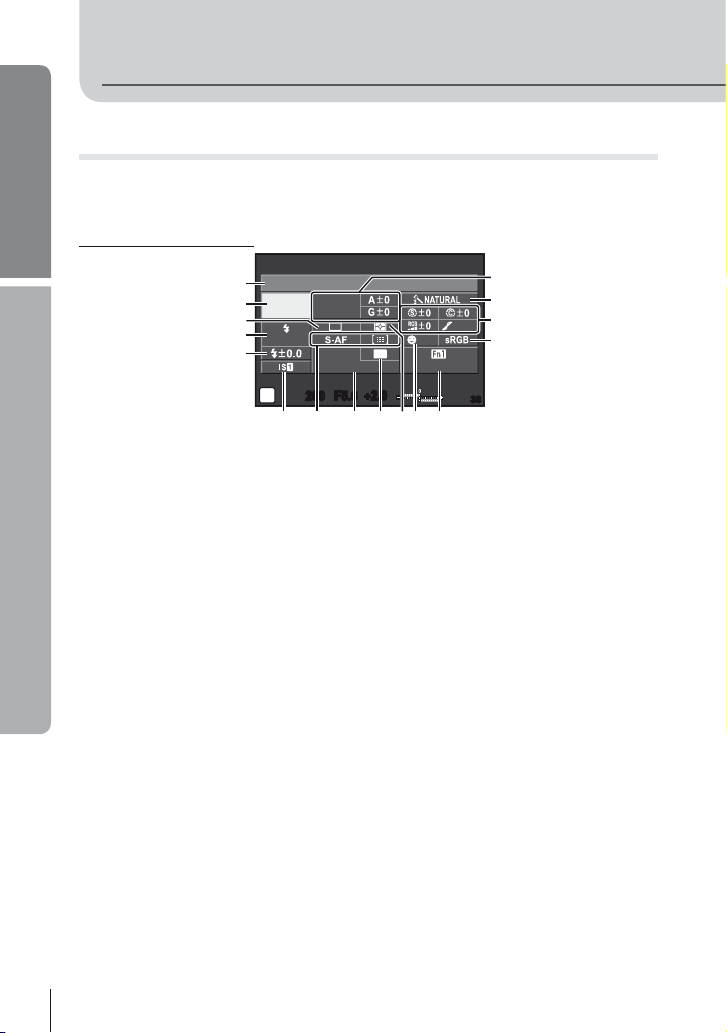
Ghid de bază
a 0cdfe b
Utilizarea super panoului de comandă
Super panoul de comandă listează opţiunile de fotografi ere şi stările respective.
Super panoul de comandă LV este afi şat când se utilizează ecranul pentru a încadra
fotografi ile.
Super panoul de comandă
1
Operaţiuni elementare
Recommended ISO
ISO
2
AUTO
3
4
AUTO
5
P
WB
AUTO
mall
Super Fine
250250 F5.6
4:3
+RAW+RAW
+
2.0+2.0
Off
AEL/ AFL
NORM
3838
Setări care pot fi modifi cate utilizând super panoul de comandă
1 Opţiunea curentă selectată
2 Sensibilitate ISO .........................pag. 55
3 Fotografi ere în rafală/
autodeclanşator ..........................pag. 56
4 Mod bliţ .......................................pag. 65
5 Controlul intensităţii bliţului .........pag. 66
6 Balans de alb ..............................pag. 50
Compensarea balansului
de alb ..........................................pag. 50
7 Mod imagine ...............................pag. 52
8 Claritate N .................................pag. 53
Contrast J .................................pag. 53
Saturaţie T ...............................pag. 53
Gradaţie z.................................pag. 53
Filtru alb-negru x ......................pag. 53
Tonalitate imagine y .................pag. 53
9 Spaţiu de culoare ........................pag. 90
0 Atribuire buton ............................pag. 93
a Prioritate faţă ........................pag. 46, 86
b Mod de măsurare........................pag. 48
c Format imagine ...........................pag. 55
d Mod înregistrare..........................pag. 54
e Mod AF .......................................pag. 43
Ţintă AF ......................................pag. 44
f Stabilizator imagine ....................pag. 49
# Atenţie
• Nu se afi şează în modul înregistrare video.
6
7
8
9
22
RO
Page 23
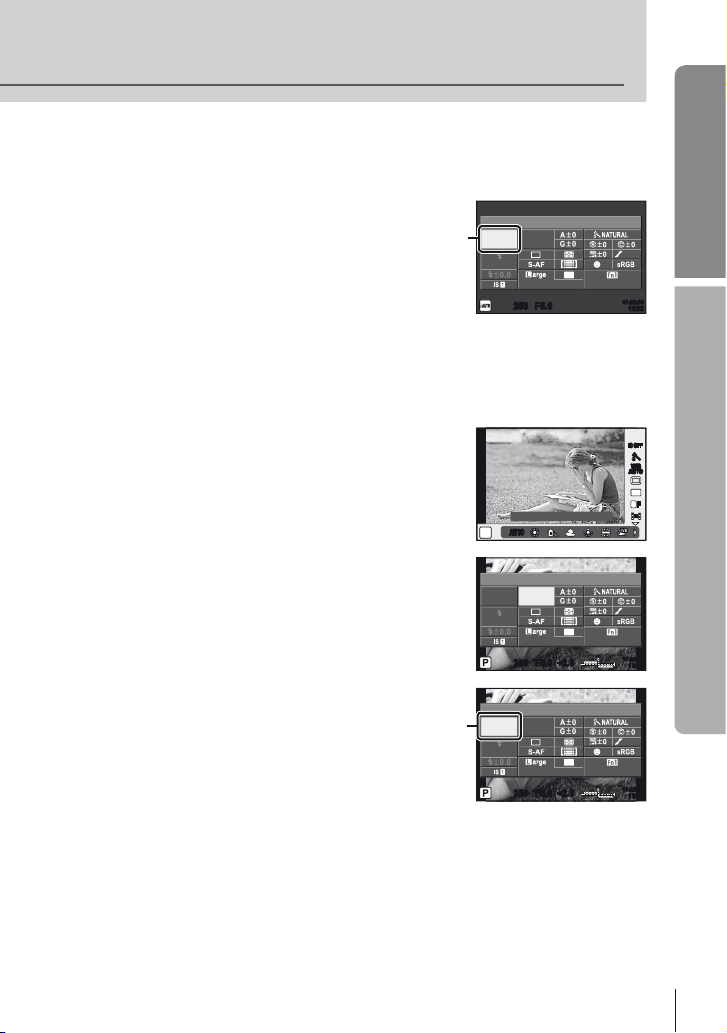
Încadrarea imaginilor în vizor
Când se utilizează vizorul pentru a încadra fotografi i, super panoul de comandă va fi
afi şat pe ecran. Panoul poate fi ascuns sau afi şat prin apăsarea butonului INFO.
Apăsaţi Q.
1
Evidenţiaţi elemente cu FGHI sau
2
selectorul principal şi utilizaţi selectorul
secundar pentru a alege o opţiune.
Cursor
Recommended ISO
ISO
WB
AUTO
AUTO
AUTO
Normal
250250 F5.6
NORM
i
4:3
AEL/ AFL
01:02:0301:02:03
10231023
• Pentru a alege o opţiune dintr-un meniu, evidenţiaţi elementul şi apăsaţi Q.
Încadrarea imaginilor în ecran
Când imaginile sunt încadrate în ecran, setările pot fi reglate utilizând panoul de control
direct (pag. 24) sau super panoul de comandă LV. Înainte de a utiliza super panoul de
comandă LV, selectaţi [On] pentru [KControl Settings] (pag. 87) > [Live SCP].
Apăsaţi Q.
1
• Se afi şează panoul de control direct.
Apăsaţi pe butonul INFO pentru
2
a afi şa LV super panoul decomandă.
WB Auto
AUTOAUTO
AUTOAUTO
P
WB
ISO
WB
AUTO
AUTO
AUTO
Normal
250250 F5.6
4:3
+
2.0+2.0
i
AEL/ AFL
IS OFFIS OFF
AUTO
AUTOAUTOAUTO
NORM
01:02:0301:02:03
10231023
j
WB
WBWBWB
WB
WBWBWB
AUTO
AUTOAUTOAUTO
4:3
L
HD
Ghid de bază
Operaţiuni elementare
F
Utilizaţi FGHI pentru a evidenţia
3
elementul dorit şi utilizaţi selectorul
pentru a alege o opţiune.
• Pentru a alege o opţiune dintr-un meniu,
evidenţiaţi elementul şi apăsaţi Q.
Cursor
Recommended ISO
ISO
WB
AUTO
AUTO
AUTO
Normal
250250 F5.6
NORM
i
4:3
AEL/ AFL
+
2.0+2.0
01:02:0301:02:03
10231023
RO
23
Page 24
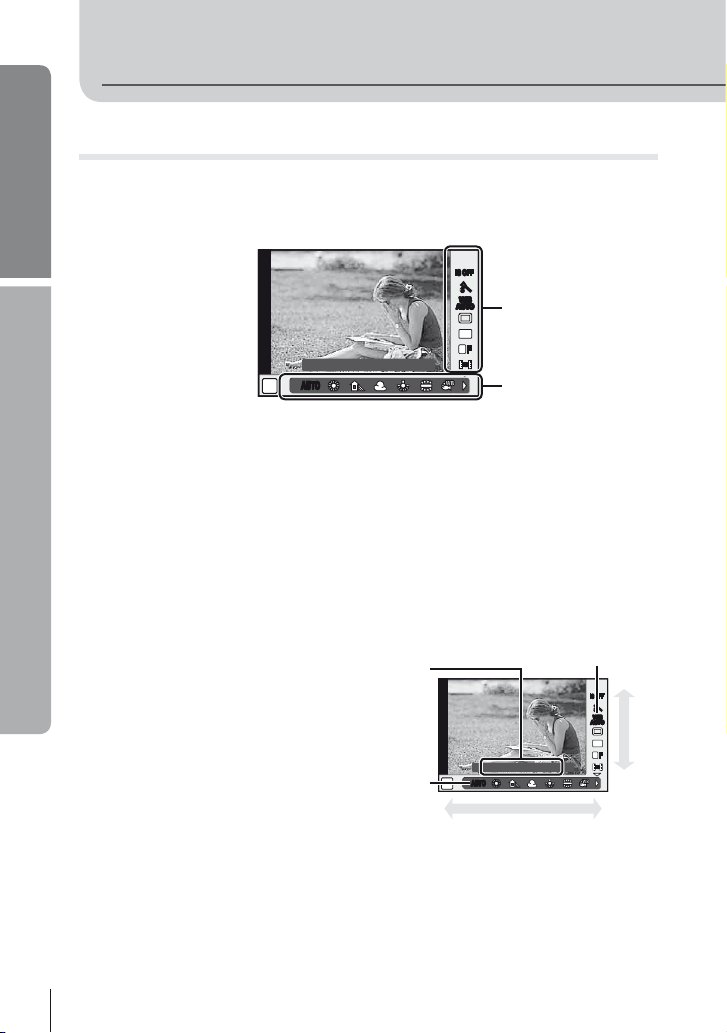
Ghid de bază
Utilizarea panoului de control direct
Panoul de control direct este utilizat pentru a regla setările când imaginile sunt
încadrate în ecran. Efectele pot fi văzute pe ecran. În alte moduri decât P/S/A/M/n,
va trebui să reglaţi setările în meniul personalizat (pag. 86) înainte de a utiliza panoul
de control direct.
IS OFFIS OFF
j
WB
WBWBWB
WB
Operaţiuni elementare
WB Auto
AUTOAUTO
AUTOAUTO
P
Setări disponibile
Stabilizator imagine ..........................pag. 49
Mod imagine .....................................pag. 52
Mod scenă ........................................pag. 19
Mod fi ltru artistic ...............................pag. 18
Mod n .............................................pag. 67
Balans de alb ....................................pag. 50
Fotografi ere în rafală/
autodeclanşator ..........................pag. 56
Format imagine.................................pag. 55
Apăsaţi Q pentru a afi şa panoul de control direct.
1
• Pentru a ascunde panoul de control direct, apăsaţi din nou Q.
Evidenţiaţi elementele cu
2
FG, apoi utilizaţi HI sau
selectorul secundar pentru
a evidenţia o opţiune şi
apăsaţi Q.
• Setările selectate se aplică
automat dacă nu se efectuează
nicio operaţie timp de
aproximativ 8 secunde.
# Atenţie
• Unele elemente nu sunt disponibile în anumite moduri de fotografi ere.
% Sfaturi
Pentru informaţii despre afi şarea sau ascunderea panoului de control direct:
g [KControl Settings] (pag. 87)
Mod înregistrare ...............................pag. 54
Mod bliţ .............................................pag. 65
Controlul intensităţii bliţului ...............pag. 66
Mod de măsurare .............................pag. 48
Mod AF .............................................pag. 43
Sensibilitate ISO ...............................pag. 55
Prioritate faţă ....................................pag. 46
Înregistrare video cu sunet ...............pag. 67
Afi şează
numele
funcţiei
selectate
Cursor
WBWBWB
AUTO
AUTOAUTOAUTO
AUTO
AUTOAUTOAUTO
4:3
L
F
HD
AUTOAUTO
AUTOAUTO
P
Blocul de săgeţi
Funcţii
Setări
WB Auto
Cursor
IS OFFIS OFF
j
WB
WBWBWB
WB
WBWBWB
AUTO
AUTOAUTOAUTO
AUTO
AUTOAUTOAUTO
4:3
L
F
HD
Blocul
de
săgeţi
24
RO
Page 25
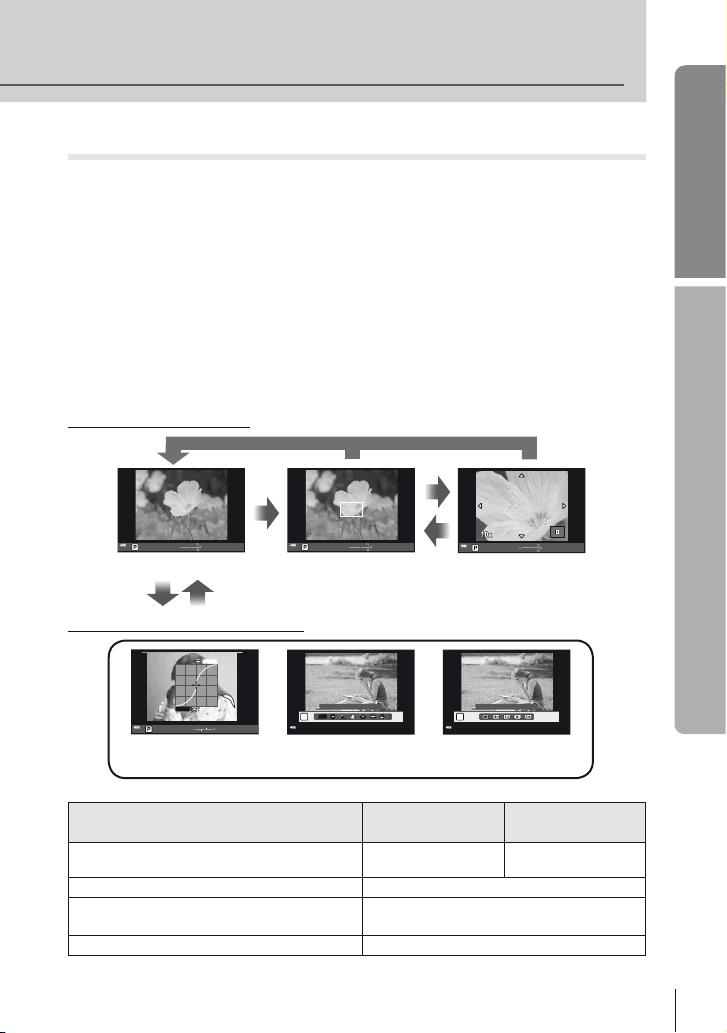
Utilizarea butonului multifuncţional
Când încadraţi imagini în vizor, puteţi regla setările rapid când utilizaţi butonul
multifuncţional La setările standard, butonului Fn2 i se atribuie rolul butonului
multifuncţional.
Alegerea unei funcţii
Apăsaţi şi menţineţi apăsat butonul Fn2 şi rotiţi selectorul.
1
• Meniurile sunt afi şate.
Continuaţi să rotiţi selectorul pentru a selecta funcţia dorită.
2
• Eliberaţi butonul când funcţia dorită este selectată.
Utilizarea opţiunilor multifuncţionale
Apăsaţi butonul Fn2. Va fi afi şată o casetă de dialog pentru selectarea opţiunii.
[a] atribuită butonului Fn2
Fn2
Fn2
Ţineţi
apăsat Q/Fn2
Ghid de bază
Operaţiuni elementare
250F5.6
01:02:03
ISO-A
ISO-A
ee
200
200
1023
250F5.6
Cadrul de zoom AFEcranul în mod fotografi ere
01:02:03
ISO-A
ISO-A
ee
200
200
1023
250F5.6
Autofocalizare zoom
Fn2
Altă opţiune atribuită butonului Fn2
HI LIGHT
o
4:3
P
)
secundar (r)
SHADOW
ISO-A
ISO-A
ee
250F5.6
Opţiuni de control zone
iluminate puternic şi umbrite
200
200
P
01:02:03
1023
Opţiuni balans de alb
Funcţie
Control zone iluminate puternic şi umbrite
(pag. 47)
WB Auto
AUTOAUTO
AUTOAUTO
Opţiuni format imagine
Selectorul
principal (
Reducere Creştere
Balans de alb Selectaţi o opţiune
a (Cadru de zoom AF/Autofocalizare zoom)
(pag. 45)
Cadru de zoom AF: compensare expunere
Autofocalizare zoom: mărire sau micşorare
Selectare format imagine (pag. 55) Selectaţi o opţiune
01:02:03
ISO-A
ISO-A
ee
200
200
1023
Selector
RO
25
Page 26
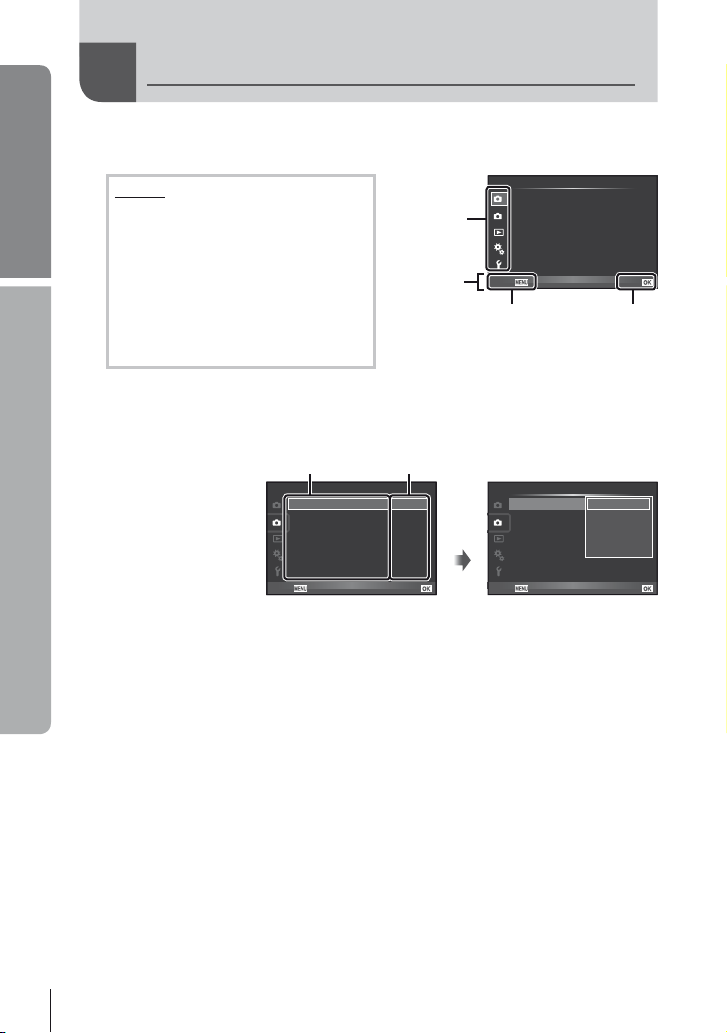
Ghid de bază
1
Utilizarea meniurilor
Apăsaţi butonul MENU pentru a afi şa meniurile.
Meniuri
Opţiuni de fotografi ere preliminare
W
şi simple
Opţiuni de fotografi ere avansate
X
Opţiuni de redare şi retuşare
q
Meniu personalizare
c
Meniu conector accesorii*
Operaţiuni elementare
#
Confi gurarea camerei
d
(de ex., data sau limba)
* Nu apare în setările standard.
Utilizaţi FG pentru a selecta o fi lă, apoi apăsaţi Q.
2
Selectaţi un element cu ajutorul FG, apoi apăsaţi Q pentru a afi şa
3
opţiunile pentru elementul selectat.
Utilizaţi FG pentru a selecta o fi lă de meniu, apoi apăsaţi Q.
4
• Apăsaţi butonul MENU de mai multe ori pentru a părăsi meniul.
$ Observaţii
• Pentru detalii privind funcţiile care pot fi setate cu ajutorul meniului, consultaţi „Lista
meniurilor” (pag. 111).
• După ce selectaţi o opţiune, va fi afi şat un mesaj explicativ timp de circa 2 secunde.
Apăsaţi butonul INFO pentru a afi şa sau ascunde ghidurile.
% Sfaturi
• Setările camerei pot fi personalizate pentru a corespunde stilului personal de fotografi ere:
utilizaţi meniurile de personalizare pentru a confi gura setările camerei după preferinţe.
g „Personalizarea setărilor camerei” (pag. 86)
• Utilizarea dispozitivelor cu conectorul pentru accesorii: setările pentru accesoriile EVF
şi OLYMPUS PENPAL se pot accesa prin intermediul meniului pentru conectorul de
accesorii. Acest meniu nu este afi şat în cadrul setărilor standard şi va trebui să îl afi şaţi
înainte de a continua. g „Personalizarea setărilor camerei” (pag. 86)
1
Image Stabilizer
2
Bracketing
Multiple Exposure
w
#
RC Mode
Back
Este afi şată setarea curentă.Funcţie
Shooting Menu 2
Card Setup
1
Reset/Myset
Q
2
Picture Mode
D
Image Aspect
Digital Tele-converter Off
Back
anterior
j/Y
1
Image Stabilizer
2
Bracketing
Multiple Exposure
w
#
RC Mode
Back
Filă meniu
Ghid de
utilizare
Apăsaţi butonul MENU
pentru a reveni la pasul
oj/Y
Off
Off
0.0
Off
Set
Shooting Menu 1
Apăsaţi butonul Q
pentru a confi rma
setarea
Shooting Menu 2
o
T
S
Y
12s
Y
2
s
j
4:3
Set
Off
Off
0.0
Off
Set
26
RO
Page 27
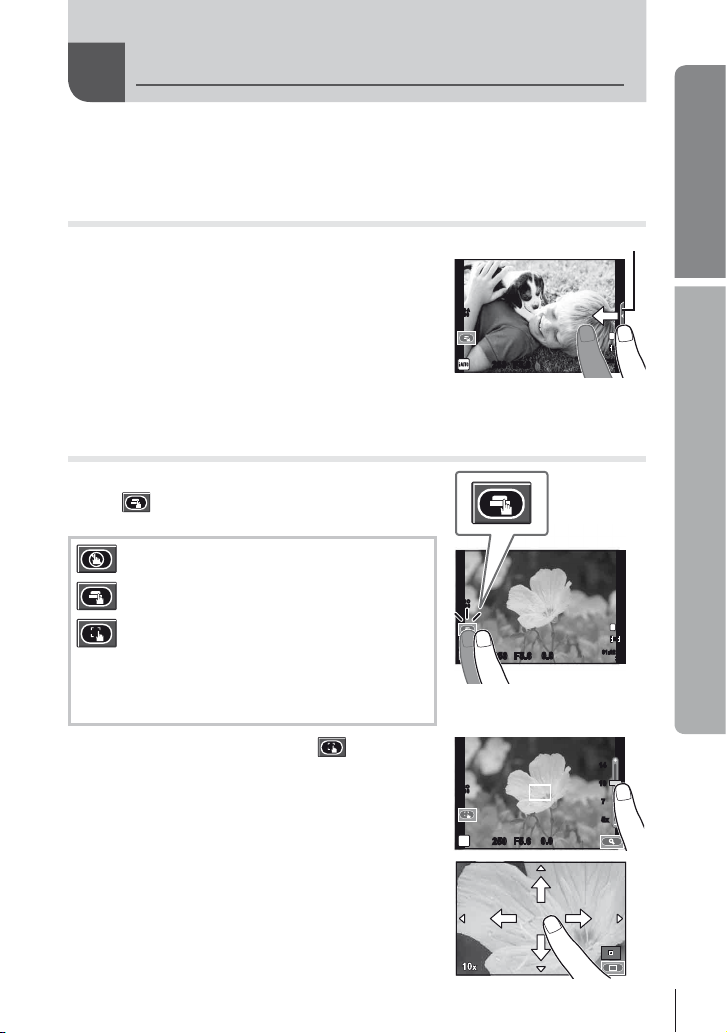
Utilizarea ecranului tactil
Utilizaţi ecranul tactil în timpul redării sau când încadraţi imagini în ecran.
De asemenea, puteţi utiliza ecranul tactil pentru a regla setările în super panoul
de comandă sau super panoul de comandă LV.
Ghiduri live
Ecranul tactil poate fi utilizat cu ghidurile live.
Atingeţi fi la şi executaţi o mişcare glisantă
1
cu degetul spre stânga pentru a afi şa
ghidurile live.
• Loviţi uşor pentru a selecta un element.
Selectaţi poziţia butonului glisant cu ajutorul
2
degetului.
• Apăsaţi butonul MENU pentru a dezactiva afi şarea
ghidurilor live.
Mod fotografi ere
Puteţi focaliza şi fotografi a prin atingerea ecranului.
Atingeţi pentru a parcurge setările pentru ecranul
tactil.
Comenzile de pe ecranul tactil sunt dezactivate.
ISO-A
200
250250 F5.6
Filă meniu
L
N
HD
01:02:0301:02:03
3838
Ghid de bază
Operaţiuni elementare
Atingeţi un subiect pentru a focaliza asupra
acestuia şi a declanşa automat.
Apăsaţi uşor pentru a afi şa un chenar de
focalizare şi focalizaţi pe subiectul din zona
selectată.
a alege poziţia şi dimensiunea chenarului
Puteţi utiliza ecranul tactil pentru
de focalizare. Puteţi fotografi a prin apăsarea
butonului declanşator.
Previzualizarea subiectului ( )
Atingeţi subiectul pe ecran.
1
• Se afi şează un chenar de autofocalizare.
• Utilizaţi butonul glisant pentru a selecta
dimensiunea chenarului.
Apoi, atingeţi E pentru a mări subiectul
2
din chenarul de focalizare.
• Puteţi deplasa imaginea de pe ecran cu ajutorul
degetului.
ISO
200
L
N
HD
250250 F5.6
250250 F5.6
0.00.0
0.00.0
P
ISO
200
P
01:02:0301:02:03
1414
1010
7
7
5x
5x
3030
1x
27
RO
Page 28
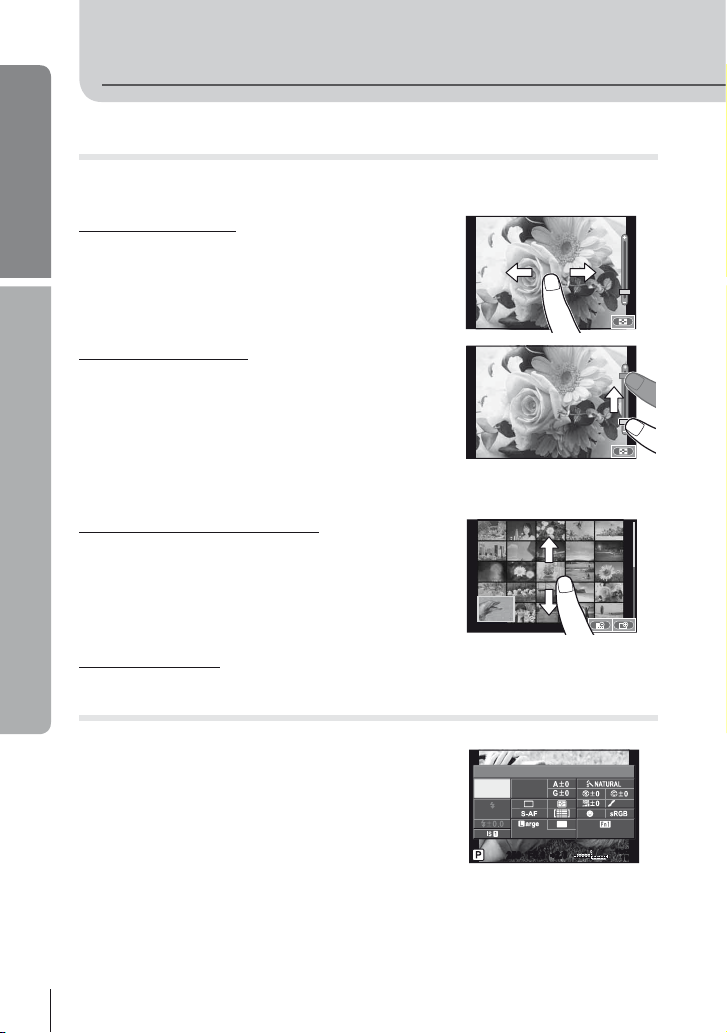
Ghid de bază
Mod redare
Utilizaţi ecranul tactil pentru a răsfoi imaginile sau pentru a le mări sau micşora.
Redarea fotografi ei pe tot ecranul
Vizionarea altor imagini
• Glisaţi degetul spre stânga pentru a afi şa ultimele cadre
şi spre dreapta pentru a răsfoi cadrele anterioare.
• Ţineţi degetele pe marginile ecranului pentru a răsfoi
Operaţiuni elementare
continuu înapoi sau înainte prin fotografi i.
Mărirea imaginii la redare
• Deplasaţi butonul glisant în sus sau în jos pentru a mări
sau micşora.
• Cu ajutorul degetului, deplasaţi imaginea când aceasta
este mărită.
• Atingeţi F pentru a afi şa imaginile ca index. Pentru
redare tip calendar, atingeţi F până când este afi şat
calendarul.
Redare index/Redare calendar
Pagina următoare/Pagina anterioară
• Glisaţi degetul în sus pentru a afi şa pagina următoare
sau în jos pentru a afi şa pagina anterioară.
• Utilizaţi t sau u pentru a selecta numărul
de imagini afi şate.
• Pentru redarea unui singur cadru, apăsaţi u până
când se afi şează imaginea curentă pe tot ecranul.
2012.05.01 12:30
Vizionarea imaginilor
• Atingeţi o imagine pentru a o afi şa pe tot ecranul.
Ajustarea setărilor
Setările pot fi ajustate în super panoul de comandă şi super panourile de comandă LV.
Afi şaţi super panoul decomandă.
1
• Apăsaţi Q pentru a afi şa cursorul.
Recommended ISO
ISO
AUTO
AUTO
Normal
250250 F5.6
AUTO
WB
+
2.0+2.0
NORM
i
4:3
AEL/ AFL
01:02:0301:02:03
10231023
28
RO
Page 29
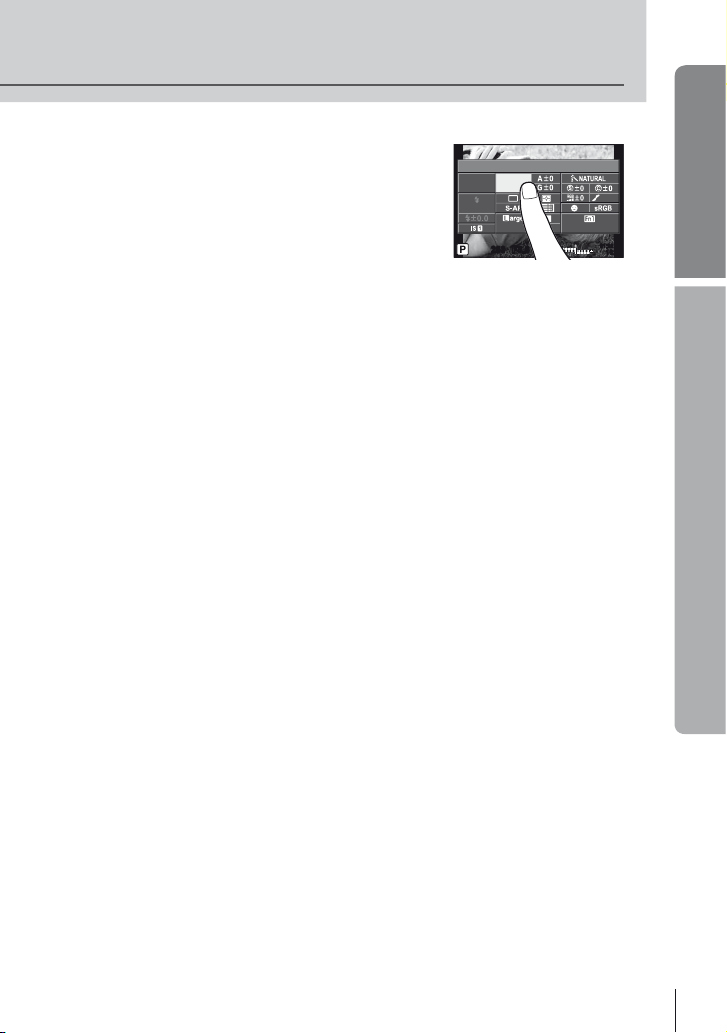
Apăsaţi pe elementul dorit.
2
• Elementul va fi evidenţiat.
Rotiţi selectorul pentru a alege o opţiune.
3
WB Auto
ISO
AUTO
AUTO
WB
AUTO
Normal
250250 F5.6
NORM
i
4:3
AEL/ AFL
+
01:02:0301:02:03
2.0+2.0
10231023
# Atenţie
• În următoarele situaţii, utilizarea ecranului tactil nu este disponibilă.
Înregistrare video/panorama/3D/e-portrait/expunere multiplă/în timpul fotografi erii
bulb sau durată/meniul de selectare manuală a balansului de alb/când se utilizează
butoanele sau selectoarele rotative
• În modul autodeclanşator, puteţi porni temporizatorul atingând ecranul. Pentru a opri
temporizatorul, atingeţi din nou ecranul.
• Nu atingeţi ecranul cu unghiile sau cu alte obiecte ascuţite.
• Mănuşile sau foliile protectoare pentru ecran pot afecta efi cienţa operaţiunilor pe ecranul
tactil.
% Sfaturi
Dezactivarea ecranului tactil. g [Touch Screen Settings] (pag. 93)
Ghid de bază
Operaţiuni elementare
RO
29
Page 30
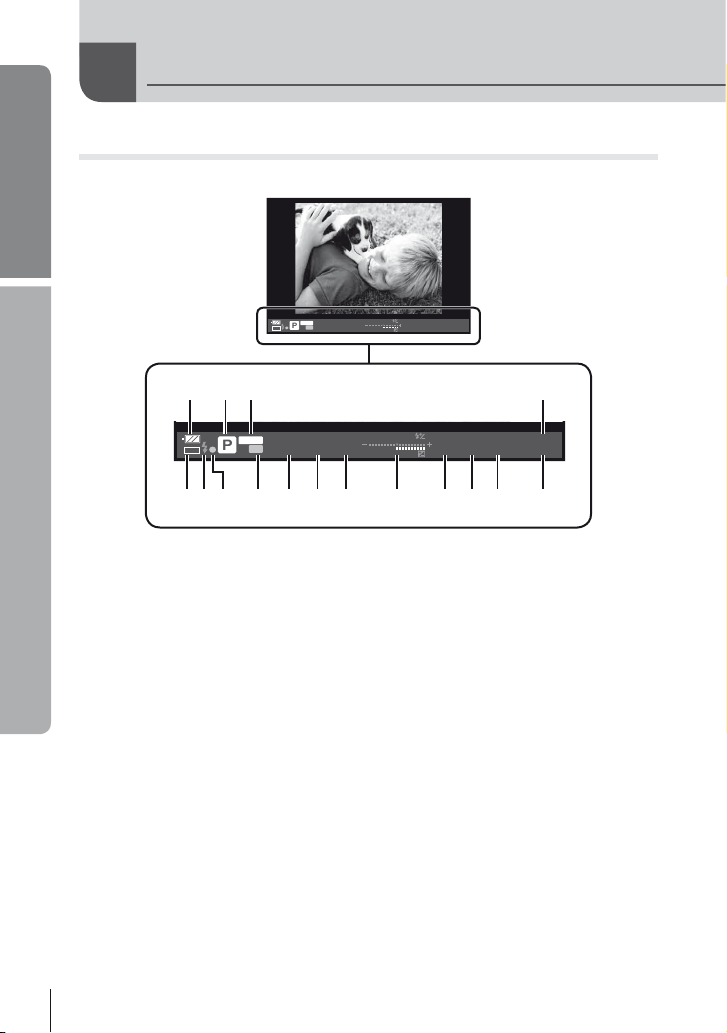
Ghid de bază
Informaţii afi şate pe ecran
Mod de
Încadrarea imaginilor în vizor
Informaţii afi şate pe ecran
MY1
250 F5.6 +2.0+2.0
AEL
PBH
1 2 3 4
MY1
250 F5.6 +2.0+2.0
PBH
f e
1 Indicator acumulator
7 Aprins: gata de utilizare
8 Aprins: Acumulatorul este
aproape epuizat
9 Intermitent (roşu): Necesită
reîncărcare
2 Mod fotografi ere.............pag. 12, 57 – 61
3 Myset ..........................................pag. 42
4 Timp disponibil pentru înregistrare
5 Numărul de fotografi i ce pot
fi memorate ...............................pag. 110
6 Sensibilitate ISO .........................pag. 55
7 Balans de alb ..............................pag. 50
Control zone iluminate puternic şi
8
umbrite ........................................pag. 47
Puteţi comuta modul de afi şare pe ecran folosind butonul INFO.
g „Alegerea informaţiilor afi şate pe ecran” (pag. 39)
Alegeţi stilul de afi şare în vizor. g [Built-in EVF Style] (pag. 92)
AEL
c b a 0 9 7 68 5d
01:02:03
Hi +7
Hi +7
ISO-A
ISO-A
ee
-
3
Sh-3
200
200
Sh
1023
ISO-A
ISO-A
200
200
01:02:03
1023
Hi +7
Hi +7
Sh-3
Sh
ee
-
3
9 Sus: Controlul intensităţii
bliţului ...........................pag. 66
Jos: Indicator de compensare
a expunerii....................pag. 47
0 Valoarea compensării
expunerii .....................................pag. 47
a Valoarea diafragmei .............pag. 57 – 58
b Viteza obturatorului ..............pag. 57 – 58
c Blocare AE u ..........................pag. 48
d Indicator confi rmare AF...............pag. 14
e Bliţ ...............................................pag. 65
(intermitent: în curs de încărcare)
f PBH (afi şat când camera este
alimentată de la suportul pentru
acumulator) .................................pag. 92
30
RO
Page 31

Încadrarea imaginilor în ecran
qsponr m
1
32 654 87 90 a
B
A
z
y
x
w
v
u
t
S-AFS-AF
ISO
400
+
P
2.0+2.0
FP RC
AEL
BKT
FPS
250250 F5.6
Ghid de bază
cb
RR
+
2.0+2.0
mm45 mm
45
1
ISIS
j
4:3
L
+7+7
-3-3
01:02:0301:02:03
10231023
1
d
e
f
g
3
h
N
N
i
HD
j
C
k
l
Informaţii afi şate pe ecran
1 Indicator de scriere pe card ..........pag. 5
2 Bliţ super FP s .........................pag. 66
3 Mod RC.......................................pag. 97
4 Bracketing automat t .............pag. 63
5 Expunere multiplă a .................pag. 62
6 Frecvenţă cadre ridicată .............pag. 92
7 Teleconvertor digital ....................pag. 64
8 Prioritate faţă I ...................pag. 46, 86
9 Sunet pentru înregistrări video....pag. 68
0 Avertisment temperatură
internă m .........................pag. 101
a Distanţa focală ..........................pag. 104
b Bliţ ...............................................pag. 65
(intermitent: în curs de încărcare)
c Indicator confi rmare AF...............pag. 14
d Stabilizator imagine ....................pag. 49
e Filtru artistic ................................pag. 18
Mod scenă ..................................pag. 19
Mod imagine ...............................pag. 52
f Balans de alb ..............................pag. 50
g Fotografi ere în rafală/
autodeclanşator ..........................pag. 56
h Format imagine ...........................pag. 55
i Mod înregistrare (fotografi i) ........pag. 54
j Mod înregistrare (video)..............pag. 55
k Timp disponibil pentru înregistrare
I Numărul de fotografi i ce pot
memorate ...............................pag. 110
fi
m Control zone iluminate puternic
şi umbrite ....................................pag. 47
n Sus: Controlul intensităţii
bliţului ...........................pag. 66
Jos: Indicator de compensare
a expunerii....................pag. 47
o Valoarea compensării expunerii ...pag. 47
p Valoarea diafragmei .............pag. 57 – 58
q Viteza obturatorului ..............pag. 57 – 58
r Histogramă ...........................pag. 39, 40
s Blocare AE u ..........................pag. 48
t Mod fotografi ere.............pag. 12, 57 – 61
u Myset ..........................................pag. 42
v Mod ecran tactil ..........................pag. 27
w Controlul intensităţii bliţului .........pag. 66
x Sensibilitate ISO .........................pag. 55
y Mod AF .......................................pag. 43
z Mod de măsurare........................pag. 48
A Bliţ ...............................................pag. 65
B Indicator acumulator
Aprins (verde): gata de utilizare
7
8 Aprins (verde): acumulatorul este
aproape epuizat
Intermitent (roşu): necesită
9
reîncărcare
C Reactivare ghid live ..............pag. 21, 27
Puteţi comuta modul de afi şare pe ecran folosind butonul INFO.
g „Alegerea informaţiilor afi şate pe ecran” (pag. 39)
RO
31
Page 32

Ghid de bază
c
2
1345 6
Redare
Informaţii afi şate pe ecran
2012.05.01 12:30 15
Afi şare simplifi cată
4:3
3D3D
×10×10
L
N
100-0015
SD
90ab
Afi şare detaliată
h
pqrst
P
WB
AUTO
ISO 400ISO 400
3D3D
g
×10×10
250250
+2.0+2.0 45mm45mm
NaturalNatural
4:3
100-0015
L
N
F5.6F5.6
+1.0+1.0
G+4G+4A+4A+4
AdobeAdobe
1/84608×3456
SD
i
j
k
l
m
n
o
ed f
7
8
2012.05.01 12:30 15
1 Indicator acumulator .............pag. 30, 31
2 Încărcarea prin Eye-Fi s-a
încheiat .......................................pag. 93
3 Programarea tipăririi
Număr de exemplare ..................pag. 81
4 Înregistrare sunet ........................pag. 68
5 Protejare imagini .........................pag. 17
6 Imagine selectată
7 Număr fi şier ................................pag. 91
8 Număr cadru
9 Dispozitiv de stocare.................pag. 103
0 Mod înregistrare..........................pag. 54
a Format imagine .....................pag. 55, 72
b Imagine 3D .................................pag. 61
c Data şi ora ....................................pag. 9
d Chenar format imagine ...............pag. 55
e Chenar AF...................................pag. 44
Puteţi comuta modul de afi şare pe ecran folosind butonul INFO.
g „Afi şarea informaţiilor în timpul redării” (pag. 40)
32
RO
f Mod fotografi ere.............pag. 12, 57 – 61
g Compensarea expunerii..............pag. 47
h Viteza obturatorului ..............pag. 57 – 58
i Valoarea diafragmei .............pag. 57 – 58
j Distanţa focală ..........................pag. 104
k Controlul intensităţii bliţului .........pag. 66
l Compensarea balansului
de alb ..........................................pag. 50
m Spaţiu de culoare ........................pag. 90
n Mod imagine ...............................pag. 52
o Nivelul de comprimare ................pag. 54
p Număr de pixeli ...........................pag. 54
q Sensibilitate ISO .........................pag. 55
r Balans de alb ..............................pag. 50
s Mod de măsurare........................pag. 48
t Histograma ...........................pag. 39, 40
Page 33

Index rapid de operaţiuni
Index rapid de operaţiuni
Mod de
Fotografi erea cu ajutorul setărilor
automate
Fotografi ere simplă cu efecte speciale
Alegerea unui format de imagine
Obţinerea rapidă a setărilor adecvate
scenei
Fotografi a profesională pe înţelesul
tuturor
Obţinerea de fotografi i cu nivelul corect
de alb şi negru
Obţinerea unei fotografi i cu fundal neclar
Obţinerea efectului de „îngheţare”
a subiectului în mişcare sau surprinderea
efectului de mişcare
Fotografi erea în culorile corecte
Procesarea imaginilor în funcţie de
subiect/Fotografi erea monotonă
Focalizare/Focalizarea asupra unei zone
Când camera nu poate focaliza asupra
subiectului
Focalizarea într-un punct din cadru/
confi rmarea focalizării înainte de fotografi ere
Recompunerea imaginii după focalizare
Dezactivarea semnalului sonor (bip)
Dezactivarea bliţului/fotografi erea fără bliţ
Reducerea efectelor mişcării camerei
Fotografi erea în contralumină
Fotografi erea artifi ciilor
g
iAUTO (A)
Filtru artistic (ART)18
Format imagine 55
Scenă (SCN)19
Ghid live 21
Compensarea expunerii 47
Ghid live 21
Fotografi ere cu deschidere
prioritară a diafragmei
Ghid live 21
Fotografi ere cu prioritate
pentru viteza obturatorului
Balans de alb 50
Selectarea manuală
a balansului de alb
Mod imagine 52
Filtru artistic (ART)18
Ecranul tactil 27
Ţintă AF 44
Autofocalizare în chenar
zoom/Autofocalizare zoom
Ecranul tactil 27
Blocarea focalizării 44
Autofocalizare în chenar
zoom/Autofocalizare zoom
Blocarea focalizării 44
C-AF+TR (Urmărire AF) 43
8 (Semnal sonor)
Bliţ 65
ISO/DIS Mode 55/19
Stabilizatorul de imagine 49
Antişoc 89
Autodeclanşator 56
Cablu comandă la distanţă 106
Fotografi ere cu bliţ 65
Gradaţia (mod imagine) 52
Fotografi ere bulb/durată 59
Scenă (SCN)19
12
57
58
51
45
45
88
RO
33
Page 34

Index rapid de operaţiuni
Index rapid de operaţiuni
Index rapid de operaţiuni
Reducerea zgomotului de imagine
(granulaţie)
Evitarea supraaccentuării albului sau
negrului la fotografi ere
Optimizarea ecranului/
ajustarea nuanţelor ecranului
Verifi carea efectului aplicat înainte
de fotografi ere
Verifi carea poziţiei corecte a camerei
la fotografi ere
Compunerea imaginii înainte de
fotografi ere
Mărirea fotografi ei pentru a verifi ca
focalizarea
Autoportretul
Fotografi erea în rafală
Prelungirea duratei de viaţă
a acumulatorului
Creşterea numărului de fotografi i
memorate
Redare/Retuşare
Afi şarea imaginilor la televizor Redarea la televizor 74
Vizionarea prezentărilor de imagini
cu fond muzical
Corectarea umbrelor
Corectarea efectului de ochi roşii
Noţiuni simple despre tipărire
Tipărituri comerciale
Transmiterea fotografi ilor cu uşurinţă
Noise Reduct. 89
Gradaţia (mod imagine) 52
Histogramă/
Compensarea expunerii
Control zone iluminate
puternic şi umbrite
Reglarea luminozităţii
ecranului
Live View Boost 88
Funcţia de previzualizare 58
Test Picture 94
Indicatorul de nivel
(G/Info Settings)
Grila orientativă
(G/Info Settings)
Auto q (Rec View)
Autodeclanşator 56
Fotografi erea în rafală 56
Sleep 88
Tip înreg. 54
39/47
47
85
39
87
85
g
Redarea succesivă 71
Shadow Adj (JPEG Edit) 72
Redeye Fix (JPEG Edit) 72
Tipărirea directă 82
Crearea unei comenzi
de tipărire
OLYMPUS PENPAL 76
81
Setările camerei
Revenirea la setările standard Reset 42
Salvarea setărilor
Selectarea limbii de afi şare a meniului
34
RO
34
RO
Myset 42
W
g
85
Page 35

Cuprins
Cuprins
Ghid de bază 4
Pregătirea pentru fotografi ere ..... 4
Încărcarea şi introducerea
acumulatorului .........................4
Introducerea şi scoaterea
cardurilor .................................5
Ataşarea unui obiectiv
la cameră.................................6
Ataşarea bliţului ..........................7
Pornirea camerei ........................8
Reglarea datei şi a orei...............9
Părţile componente
şi funcţiile ....................................10
Denumirea părţilor
componente...........................10
Camera 10
Operaţiuni elementare ...............12
Comenzile camerei ...................12
Selectorul rotativ 12
Butoane declanşator şi R 13
Fotografi ere/înregistrare
video ......................................14
Redare/Ştergere .......................16
Vizionarea imaginilor 16
Volum 17
Ştergerea imaginilor 17
Protejarea imaginilor 17
Utilizarea fi ltrelor artistice .........18
Fotografi erea în modul scenă ...19
Utilizarea modului înregistrare
video (n) ....................................20
Opţiuni de fotografi ere ............... 21
Utilizarea ghidului live 21
Utilizarea super panoului
de comandă 22
Utilizarea panoului de control
direct 24
Utilizarea butonului
multifuncţional 25
Utilizarea meniurilor ..................26
Utilizarea ecranului tactil ...........27
Ghiduri live 27
Mod fotografi ere 27
Mod redare 28
Ajustarea setărilor 28
Informaţii afi şate pe ecran ........30
Mod de......................................30
Informaţii afi şate pe ecran .......30
Redare ......................................32
Index rapid de operaţiuni 33
Noţiuni elementare despre
fotografi e/opţiuni utilizate
frecvent 39
Alegerea informaţiilor afi şate
pe ecran .......................................39
Alegerea unui panou de comandă
pentru vizualizare live ................39
Afi şarea informaţiilor în
timpul redării ...............................40
Alte utilizări ale
butonului INFO ..........................41
Revenirea la setările standard
sau personalizate .......................42
Utilizarea funcţiei de resetare
a setărilor...............................42
Salvarea setărilor personalizate
Myset .....................................42
Utilizarea setărilor personalizate
din Myset ...............................42
Alegerea unui mod de
focalizare (mod AF) ....................43
Alegerea unei ţinte de
focalizare (ţintă AF) ....................44
Blocarea focalizării ...................44
Selectarea rapidă a ţintei AF ....44
Comutarea rapidă între AF şi MF
(focalizare automată/
focalizare manuală) ...............44
Cuprins
Cuprins
RO
RO
35
35
Page 36

Cuprins
Cuprins
36
RO
Autofocalizare în chenar zoom/
Autofocalizare zoom ..................45
AF cu prioritate faţă/AF
cu detectarea pupilelor ..............46
Fotografi erea cu funcţia de
identifi care a feţei ..................46
Controlul expunerii
(compensarea expunerii) ...........47
Modifi carea intensităţii
luminoase a luminii puternice
şi a umbrelor ...............................47
Selectarea modului de măsurare
a luminozităţii .............................48
Blocarea expunerii
(blocare AE) ................................48
Reducerea mişcării camerei
(stabilizatorul de imagine) .........49
Reglarea culorilor
(balans de alb) ............................50
Compensarea balansului
de alb.....................................50
Selectarea manuală
a balansului de alb ................51
Opţiuni de procesare
(mod imagine) .............................52
Calitatea imaginii
(mod de înregistrare) .................54
Alegerea unui mod
de înregistrare .......................54
Selectarea formatului imaginii ...55
Sensibilitate ISO .........................55
Fotografi erea în rafală/utilizarea
autodeclanşatorului ...................56
Alte opţiuni de fotografi ere
Fotografi erea tip „Fixează
şi fotografi ază”
(modul program P) .....................57
Alegerea diafragmei (modul
cu prioritate pentru
diafragmă A) ..............................57
57
Alegerea vitezei obturatorului
(modul cu prioritate pentru
viteza obturatorului S) ...............58
Alegerea diafragmei şi
a vitezei obturatorului
(modul manual M) ......................58
Alegerea momentului în
care se termină expunerea
(fotografi ere bulb/durată) ....... 59
Realizarea imaginilor
panoramice .................................60
Fotografi erea pentru o imagine
panoramică............................60
Fotografi erea 3D .........................61
Înregistrarea mai multor expuneri
într-o singură imagine
(expunere multiplă) ....................62
Varierea setărilor pe o serie
de fotografi i (bracketing) ...........63
Zoom digital (teleconvertor
digital) ..........................................64
Fotografi ere cu bliţ 65
Utilizarea bliţului
(fotografi ere cu bliţ) ..................65
Reglarea intensităţii bliţului
(controlul intensităţii bliţului) ....66
Utilizarea bliţurilor externe
proiectate pentru a fi utilizate
cu această cameră .....................66
Alte bliţuri externe ......................66
Înregistrare şi
vizionare video 67
Modifi carea setărilor pentru
înregistrarea video .....................67
Adăugarea de efecte
unei înregistrări video ............67
Opţiuni privind sunetul
înregistrărilor video
(înregistrarea video
cu sunet)................................68
Page 37

Vizualizarea înregistrărilor
video ............................................68
Opţiuni pentru redare 69
Redarea unei singure
fotografi i ......................................69
Anularea tuturor protecţiilor .....70
Ştergerea tuturor cadrelor .........70
Rotire ...........................................70
Redarea succesivă .....................71
Editarea fotografi ilor ..................72
Suprapunerea imaginilor ...........73
Înregistrare audio .......................73
Redarea imaginilor din memoria
camerei la televizor ....................74
Trimiterea şi primirea
imaginilor 76
Trimiterea imaginilor ..................76
Primirea imaginilor/adăugarea
unui dispozitiv gazdă .................76
Modifi carea datelor din
agenda de adrese .......................77
Crearea albumelor ......................77
Utilizarea aplicaţiei
OLYMPUS Viewer 2 78
Windows ...................................78
Macintosh .................................79
Copierea imaginilor pe
computer fără a utiliza
OLYMPUS Viewer 2 ....................79
Tipărirea fotografi ilor 81
Programarea pentru
tipărire (DPOF) ............................81
Crearea unei comenzi
de tipărire ..............................81
Eliminarea tuturor imaginilor
sau a imaginilor selectate
din comanda de tipărire .........81
Tipărirea directă (PictBridge) ....82
Easy printing .............................83
Tipărirea cu parametri
confi guraţi manual .................83
Confi gurarea camerei 85
Meniul de confi gurare ................85
X (Fixarea datei şi a orei) ........85
W (Schimbarea limbii
de afi şare) .............................85
i (Reglarea luminozităţii
ecranului)...............................85
Rec View ..................................85
c/# Menu Display ..................85
Firmware...................................85
Personalizarea setărilor
camerei 86
Înainte de utilizarea meniurilor
Custom/Accessory Port .........86
Opţiunile meniului de
personalizare ..............................86
R AF/MF ..................................86
S Button/Dial ...........................86
T Release/j .........................87
U Disp/8/PC ..........................87
V Exp/p/ISO ..........................88
W #Custom .............................89
X K/Color/WB .......................89
Y Record/Erase .......................90
Z Movie ...................................92
b EVF încorporat .....................92
k K Utilitar ............................92
AEL/AFL ...................................93
Funcţie buton ............................93
Opţiunile din meniul conectorului
pentru accesorii ..........................95
Cuprins
RO
37
Page 38

Cuprins
Cuprins
Cuprins
A OLYMPUS PENPAL Share ... 95
OLYMPUS PENPAL Album ...
B
C Vizorul electronic .................95
Înregistrarea video cu butonul
declanşator .................................96
Realizarea unei fotografi i
la sfârşitul înregistrării ...........96
Fotografi erea cu bliţ
telecomandat wireless ...............97
Informaţii 98
Sfaturi practice pentru
fotografi ere şi alte informaţii .....98
Coduri de eroare .......................100
Curăţarea şi depozitarea
camerei ......................................102
Curăţarea camerei ..................102
Depozitare ..............................102
Curăţarea şi verifi carea
dispozitivului de captare
a imaginii .............................102
Pixel mapping – Controlul funcţiei
de procesare a imaginii .......102
Informaţii de bază
despre card ...............................103
Carduri compatibile.................103
Formatarea cardului ...............103
Acumulatorul şi încărcătorul ...104
Utilizarea unui adaptor
de c.a. opţional .........................104
Utilizarea încărcătorului
în străinătate .............................104
Obiective interschimbabile ......104
Specifi caţii obiectiv
M.ZUIKO DIGITAL ...............105
Accesorii principale .................106
Adaptor montură .....................106
Cablu de comandă la
distanţă (RM–UC1)..............106
Lentile de conversie................106
Macro arm light (MAL–1) ........107
95
Microfon (SEMA–1) ................107
Suport baterii (HLD-6) ............107
Afi şarea avertizărilor privind
expunerea .................................107
Modurile bliţ care pot fi setate
în modul fotografi ere ...............108
Sincronizarea bliţului şi viteza
obturatorului .............................109
Fotografi erea cu bliţ extern .....109
Mod de înregistrare şi
dimensiune fi şier/număr
fotografi i ....................................110
Lista meniurilor ........................111
Specifi caţii tehnice ...................115
Bliţ...........................................117
Acumulator/încărcător ............ 117
MĂSURI DE SIGURANŢĂ
MĂSURI DE SIGURANŢĂ ......... 118
Diagrama sistem 126
Index 128
118
38
RO
38
RO
Page 39

INFO
INFO
INFO
INFO
INFO
INFO
INFO
INFO
INFO
Noţiuni elementare despre fotografi e/
1
opţiuni utilizate frecvent
Utilizaţi butonul INFO pentru a afi şa informaţiile despre fotografi i sau panourile de
comandă pentru alegerea opţiunilor de fotografi ere.
Alegerea informaţiilor afi şate pe ecran
Apăsaţi butonul INFO pentru a selecta informaţiile afi şate în timpul fotografi erii.
Încadrarea imaginilor în vizor
2012.05.01 12:30
ISO
WB
AUTO
AUTO
AUTO
Normal
250250 F5.6
NORM
i
4:3
AEL/AFL
01:02:0301:02:03
10231023
Super panoul de comandă
INFO
ISO
200
P
250250 F5.6
Afi şare indicator de nivel
0.00.0
INFO
Indicatoare ascunse
INFO
Încadrarea imaginilor în ecran
ISO
200
250250 F5.6
0.00.0
P
Afi şare informaţii
INFO
INFO
ISO
200
L
N
HD
01:02:0301:02:03
P
3838
250250 F5.6
0.00.0
Afi şare histogramă
INFO
ISO
200
0.00.0
P
250250 F5.6
INFO
ISO
200
L
N
HD
01:02:0301:02:03
P
3838
Afi şare lumină puternică
250250 F5.6
şi umbre
0.00.0
INFO
L
N
HD
01:02:0301:02:03
3838
*
Numai imagineAfi şare indicator de nivel
* Puteţi opta pentru afi şarea unei grile orientative sau puteţi selecta tipul de grilă utilizând
[G/Info Settings] > [LV-Info]. (pag. 87)
Alegerea unui panou de comandă pentru vizualizare live
Opţiunile pentru fotografi ere pot fi afi şate apăsând Q. Puteţi selecta tipurile de afi şare
disponibile cu ajutorul opţiunii [KControl Settings] din meniurile de personalizare (pag. 87).
Meniul fi ltru artistic
ART 1
1
7
Exit
*1 ART sau SCN
*2 Afi şate dacă [On] este selectat în [KControl Settings] menu (pag. 87).
*1
Pop Art
SCN 1 Portrait
Set
Exit
Meniul Scene
INFO INFOINFO
WB Auto
AUTOAUTO
AUTOAUTO
Set
P
*1
Control direct
IS OFFIS OFF
WB
WBWBWB
AUTO
AUTOAUTOAUTO
AUTO
AUTOAUTOAUTO
*2
Metering
j
WB
WBWBWB
4:3
L
F
HD
AUTO
AUTO
P
Super panoul de comandă
ISO
WB
AUTO
mall
Super Fine
250250 F5.6
NORM
Off
4:3
AEL/AFL
+RAW+RAW
3636
*2
1
Noţiuni elementare despre fotografi e/opţiuni utilizate frecvent
RO
39
Page 40

Afi şarea informaţiilor în timpul redării
INFO
INFO
INFO
INFO
Puteţi utiliza butonul INFO pentru a selecta informaţiile afi şate în timpul redării.
INFO
1
Noţiuni elementare despre fotografi e/opţiuni utilizate frecvent
Numai imagine
Afi şare în paralel
*
2012.05.0112:30 15
Afi şare simplifi cată
INFO
Highlight
Shadow
1615
Afi şare lumină puternică
(pag. 32)
şi umbre*
×10×10
INFO
4:3
100-0015
L
N
INFO
15
2012.05.0112:30 15
Afi şare detaliată
(pag. 32)
2012.05.0112:30 15
Afi şare histogramă
* Afi şat când [On] este selectat pentru [G/Info Settings] > [q Info]. (pag. 87)
Afi şare histogramă
Afi şaţi o histogramă care arată distribuţia luminozităţii în imagine. Axa orizontală arată
luminozitatea, iar axa verticală arată numărul de pixeli pentru fi ecare luminozitate din
imagine. Zonele care depăşesc limita superioară la fotografi ere sunt afi şate în roşu, cele
de sub limita inferioară în albastru, iar zona de măsurare la punct în verde.
Afi şare lumină puternică şi umbre
Zonele care depăşesc limita superioară de luminozitate sunt afi şate în roşu, iar cele de sub
limita inferioară, în albastru. [Histogram Settings] (pag. 88)
Afi şare în paralel
Comparaţi două imagini alăturate. Apăsaţ
i Q pentru a selecta imaginea din cealaltă parte
a afi şajului.
• Imaginea principală este afi şată în partea dreaptă. Utilizaţi HI sau selectorul secundar
pentru a evidenţia o imagine şi apăsaţi Q pentru a o deplasa spre stânga. Imaginea pe
care doriţi să o comparaţi cu imaginea din stânga poate fi selectată în partea dreaptă.
Pentru a alege o altă imagine principală, selectaţi cadrul din dreapta şi apăsaţi Q.
• Apăsaţi Fn1 pentru a mări imaginile. Rotiţi selectorul principal pentru a alege un nivel de
zoom. Când imaginile sunt mărite, utilizaţi FGHI pentru a răsfoi şi selectorul secundar
pentru a selecta imaginea.
Fn1 Fn1 Fn1
P
WB
AUTO
ISO 400ISO 400
4:3
×10×10
250250
+2.0+2.0 45mm45mm
AdobeAdobe
NaturalNatural
100-0015
L
N
×10×10
F5.6F5.6
±0.0±0.0
G±10G±10A±10A±10
1/84032×3024
INFOINFO
*
2x
40
RO
2x
2x
53 54
Page 41

Alte utilizări ale butonului INFO
Selectarea manuală a balansului de alb
Selectaţi [
Temperatura culorilor
Selectaţi [CWB] pentru a alege temperatura culorii. (pag. 50)
Mărirea imaginii la redare
Apăsaţi butonul INFO pentru a alege nivelul de zoom
pentru afi şarea chenarului zoom.
Opţiuni de control zone iluminate puternic şi umbrite
Zonele iluminate puternic şi umbrele pot fi ajustate din ecranul de compensare
a expunerii. (pag. 47)
Distanţa focală
Selectaţi modul IS şi alegeţi o distanţă focală pentru stabilizarea imaginii.
Ajutor
Informaţiile ajutătoare sunt afi şate automat circa două
secunde după selectarea unui element. Pentru a dezactiva
sistemul de ajutor, apăsaţi butonul INFO. Apăsaţi din nou
butonul INFO pentru a reactiva sistemul de ajutor.
Compensarea manuală a bliţului
Intensitatea bliţului poate fi selectată din opţiunile pentru nivel bliţ manual în modul bliţ.
(pag. 65).
Compensarea manuală a expunerii pentru afi şarea zoom
Apăsaţi butonul INFO pentru a previziona felul în care viteza selectată a obturatorului
şi diafragma afectează expunerea când măriţi subiectul în modul M (cu excepţia BULB/
TIME).
Mod AF cu prioritate faţă/ţintă AF
Apăsaţi butonul INFO în ecranul de selectare a ţintei AF pentru a utiliza tastele direcţie
pentru a selecta modul prioritate faţă sau ţintă AF. (pag. 44).
P
] sau [Q] pentru balans de alb manual.
2x
(pag. 49)
Shooting Menu 1
Card Setup
1
Reset/Myset
Delete all pictures in the
2
Picture Mode
memory card or format
D
the memory card.
Image Aspect
Digital Tele-converter Off
Back
Setările pot fi reglate utilizând blocul de săgeţi sau selectorul. (pag. 45)
j
4:3
Set
1
Noţiuni elementare despre fotografi e/opţiuni utilizate frecvent
RO
41
Page 42

Revenirea la setările standard sau personalizate
Puteţi reveni cu uşurinţă la unul din cele trei seturi de confi guraţii memorate în prealabil.
Reset: Restabileşte setările standard.
Myset: Revenirea la setările memorate pentru modurile P, A, S sau M. Modul de
Quick Myset: Setările memorate sunt active atâta timp cât este apăsat butonul Fn1
1
Noţiuni elementare despre fotografi e/opţiuni utilizate frecvent
Utilizarea funcţiei de resetare a setărilor
Selectaţi [Reset/Myset] în meniul de
1
fotografi ere W (pag. 111).
Selectaţi [Reset] şi apăsaţi Q.
2
• Selectaţi [Reset] şi apăsaţi I pentru a alege tipul de
Selectaţi [Yes] şi apăsaţi Q.
3
Salvarea setărilor personalizate Myset
Ajustaţi setările pe care doriţi să le salvaţi.
1
Selectaţi [Reset/Myset] în meniul de fotografi ere W (pag. 111).
2
Selectaţi destinaţia dorită ([Myset1]–[Myset4]) şi apăsaţi I.
3
• [Set] va apărea alături de destinaţiile ([Myset1]–[Myset4]) în care au fost deja salvate
• Pentru anularea înregistrării, selectaţi [Reset].
Selectaţi [Set] şi apăsaţi Q.
4
g „Lista meniurilor” (pag. 111)
Utilizarea setărilor personalizate din Myset
Selectaţi [Reset/Myset] în meniul de
1
fotografi ere W (pag. 111).
Selectaţi setările dorite ([Myset1]–[Myset4])
2
şi apăsaţi Q.
Selectaţi [Set] şi apăsaţi Q.
3
fotografi ere nu se modifi că. Pot fi memorate până la patru grupuri de setări.
sau R. Modul de fotografi ere este ajustat în conformitate cu setările
memorate în prealabil.
Reset
Myset1
Myset2
Myset3
Myset4 Set
resetare. Pentru a reseta toate setările, cu excepţia
orei şi a datei, selectaţi [Full] şi apăsaţi Q.
g „Lista meniurilor” (pag. 111)
setările. Dacă selectaţi [Set] din nou, setarea deja înregistrată este înlocuită.
Back
Reset
Myset1
Myset2
Myset3
Myset4 Set
Back
Reset/Myset
Reset/Myset
Basic
Basic
Set
Set
Set
Set
Set
Set
Set
Set
42
RO
Page 43

Alegerea unui mod de focalizare (mod AF)
Selectaţi o metodă de focalizare (mod de focalizare).
Afi şaţi super panoul de comandă sau panoul de
1
control direct şi selectaţi elementul mod AF.
Utilizaţi selectorul secundar pentru a alege
2
o setare.
• Pe ecran se afi şează modul AF selectat.
S-AF (autofocalizare
unică)
C-AF
(focalizare AF
continuă)
MF (focalizare
manuală)
S-AF+MF (utilizarea
simultană a modurilor
S-AF şi MF)
C-AF+TR
(urmărire AF)
Camera focalizează la apăsarea la jumătate a declanşatorului.
Odată blocată focalizarea, se aude un semnal sonor şi se aprind
indicatorul AF de confi rmare şi ţinta AF. Acest mod este adecvat
fotografi erii unor subiecţi statici sau cu mişcare limitată.
Camera reia focalizarea atât timp cât declanşatorul este apăsat
la jumătate. Când subiectul este focalizat, pe ecran se aprinde
indicatorul AF de confi rmare şi se aude un semnal sonor la
prima şi la a doua blocare a focalizării. Chiar dacă subiectul se
mişcă sau schimbaţi compoziţia fotografi ei, camera încearcă să
focalizeze în continuare.
• Obiectivele cu sisteme Four Thirds focalizează utilizând [S-AF].
Această funcţie vă permite
să focalizaţi manual asupra
subiectului.
[MF Assist] (pag. 86): Inelul de
focalizare poate fi utilizat pentru
fi şarea zoom.
a
[Focus Ring] (pag. 86): Alegeţi
direcţia ) (mărire) direction.
După ce apăsaţi declanşatorul la jumătate pentru a focaliza
în modul [S-AF], puteţi roti inelul de focalizare pentru a ajusta
focalizarea manual.
Apăsaţi declanşatorul la jumătate pentru a focaliza; camera va
urmări şi va menţine focalizarea pe subiectul curent cât timp
declanşatorul este menţinut în această poziţie.
• Când camera nu mai poate urmări subiectul, ţinta AF se
afi şează cu roşu. Eliberaţi butonul declanşator, apoi încadraţi
din nou subiectul şi apăsaţi declanşatorul la jumătate.
• Obiectivele cu sisteme Four Thirds focalizează utilizând [S-AF].
AF Mode
ISO
AUTO
AUTO
WB
AUTO
4:3
Normal
250250 F5.6
)
Inel de focalizare
NORM
i
AEL/ AFL
01:01:0701:01:07
Apropiat
1
Noţiuni elementare despre fotografi e/opţiuni utilizate frecvent
40804080
% Sfaturi
• Opţiunile [Rls Priority S] (pag. 87) şi [Rls Priority C] (pag. 87) pot fi utilizate pentru a alege
dacă se permite declanşarea sau nu atunci când camera nu reuşeşte să focalizeze.
$ Observaţii
• „Subiecţi difi cil de focalizat” (pag. 98)
RO
43
Page 44

Alegerea unei ţinte de focalizare (ţintă AF)
Utilizaţi FGHI pentru a selecta ţintele AF.
• Dacă mutaţi cursorul în afara ecranului, este reactivat modul „Toate ţintele”.
• Puteţi alege unul din următoarele trei tipuri de chenare. Apăsaţi butonul INFO şi
utilizaţi FG.
1
Noţiuni elementare despre fotografi e/opţiuni utilizate frecvent
Toate ţintele Ţintă unică Grup de ţinte
Camera alege automat din
totalul ţintelor de focalizare.
Selectaţi manual ţinta
de focalizare.
Camera alege automat
una din ţintele din
grupul selectat.
Blocarea focalizării
Dacă aparatul nu reuşeşte să focalizeze asupra subiectului dorit, selectaţi modul ţintă unică
şi utilizaţi blocarea focalizării pentru a focaliza asupra altui subiect afl at la aceeaşi distanţă.
În modul [S-AF], poziţionaţi ţinta AF asupra subiectului şi apăsaţi
1
declanşatorul la jumătate.
• Asiguraţi-vă că indicatorul AF de confi rmare este aprins.
• Focalizarea va fi blocată cât timp ţineţi apăsat declanşatorul la jumătatea cursei.
Ţinând apăsat declanşatorul la jumătate, recompuneţi imaginea după
2
care apăsaţi până la capăt butonul declanşator.
• Nu modifi caţi distanţa dintre cameră şi subiect în timp ce menţineţi apăsat
declanşatorul la jumătate.
Selectarea rapidă a ţintei AF
Puteţi salva ţinta AF selectată pentru accesare rapidă folosind butoanele Fn1/Fn2 sau R.
• Selectaţi ţinta AF cu ajutorul [P Set Home] (pag. 86).
• Atribuiţi [P Home] butonului utilizând opţiunea [Button Function] (pag. 86).
Comutarea rapidă între AF şi MF (focalizare automată/focalizare manuală)
Puteţi utiliza butoanele Fn1/Fn2 sau R pentru a comuta la [MF].
• Atribuiţi funcţia [MF] butonului utilizând opţiunea [Button Function] (pag. 86).
44
RO
Page 45

Autofocalizare în chenar zoom/Autofocalizare zoom
a
a
a
QQ//a
De asemenea, puteţi mări într-o zonă a imaginii din ecran şi puteţi regla focalizarea.
Dacă alegeţi un nivel de zoom ridicat, puteţi utiliza focalizarea automată pentru
a focaliza pe o zonă mai mică decât cea acoperită în mod normal de ţinta AF.
De asemenea, puteţi poziţiona ţinta de focalizare cu o mai mare precizie.
(Ţineţi apăsat)
a
a
a
01:02:0301:02:03
ISO
L
N
HD
3030
200
250250 F5.6
Cadrul de zoom AF Autofocalizare zoom
L
N
HD
01:02:0301:02:03
0.00.0
3030
a
ISO
200
0.00.0
250250 F5.6
Ecranul în mod fotografi ere
Înainte de a continua, utilizaţi [Button Function] (pag. 86) pentru a atribui
1
[a] unui buton.
Apăsaţi butonul a pentru a afi şa cadrul zoom.
2
• Dacă aparatul a focalizat automat chiar
înainte de apăsarea butonului, chenarul
zoom va fi afi şat la poziţia actuală de
focalizare.
• Utilizaţi FGHI pentru a poziţiona cadrul
de zoom.
• Apăsaţi INFO şi utilizaţi FG pentru
a alege nivelul zoom.
Apăsaţi din nou butonul U pentru a mări zona selectată.
3
• Utilizaţi FGHI pentru a poziţiona cadrul de zoom.
• Rotiţi selectorul pentru a alege nivelul de zoom.
Apăsaţi declanşatorul la jumătate pentru a porni focalizarea automată.
4
• Zoom-ul este anulat.
• Dacă [mode2] este selectat pentru [LV Close Up Mode] (pag. 88), apăsarea
declanşatorului nu va anula funcţia zoom şi camera va focaliza continuu în timp
ce declanşatorul este apăsat la jumătate.
Comparaţie între
chenarele AF şi zoom
# Atenţie
• Efectul zoom este vizibil numai pe ecran şi nu afectează fotografi ile rezultate.
1
Noţiuni elementare despre fotografi e/opţiuni utilizate frecvent
5x
7x
10x
14x
RO
45
Page 46

AF cu prioritate faţă/AF cu detectarea pupilelor
Camera detectează chipurile umane şi reglează focalizarea şi măsurarea digitală ESP.
Fotografi erea cu funcţia de identifi care a feţei
Afi şaţi super panoul de comandă sau panoul
1
1
Noţiuni elementare despre fotografi e/opţiuni utilizate frecvent
de control direct şi selectaţi elementul
prioritate faţă.
Utilizaţi selectorul secundar pentru a alege
2
o setare.
J
Face Priority Off Funcţia prioritate faţă este dezactivată.
I
Face Priority On Funcţia prioritate faţă este activată.
K
Face & Eye Priority On
L
Face & R. Eye Priority On
M
Face & L. Eye Priority On
Îndreptaţi camera spre subiect.
3
• Dacă este identifi cată o fi gură umană, aceasta va fi
încadrată de un chenar alb.
Apăsaţi declanşatorul la jumătate pentru
4
focalizare.
• După ce camera focalizează asupra feţei din chenarul
alb, acesta va deveni verde.
• Dacă aparatul reuşeşte să detecteze ochii subiectului,
în jurul ochiului selectat va apărea un chenar verde.
(AF cu detectarea pupilei)
Apăsaţi declanşatorul până la capăt pentru a fotografi a.
5
Pentru autofocalizare în modul prioritate faţă,
sistemul de autofocalizare selectează pupila
ochiului care se afl ă cel mai aproape de cameră.
Pentru autofocalizare în modul prioritate faţă,
sistemul de autofocalizare selectează pupila
ochiului din dreapta al subiectului.
Pentru autofocalizare în modul prioritate faţă,
sistemul de autofocalizare selectează pupila
ochiului din stânga al subiectului.
I Face Priority
ISO
AUTO
AUTO
250250 F5.6
ISO
200
P
250250 F5.6
ISO
200
P
250250 F5.6
# Atenţie
• În cazul fotografi erii în rafală, funcţia de identifi care a feţei este aplicată numai primului
cadru.
• În funcţie de subiect, este posibil ca identifi carea feţei să nu se realizeze corect.
• În alte moduri de măsurare decât [p (măsurare digitală ESP)], camera va măsura
expunerea pentru poziţia selectată.
$ Observaţii
• Funcţia de identifi care a feţei este disponibilă şi în modul [MF]. Feţele identifi cate de
46
cameră sunt indicate prin chenare albe.
RO
WB
AUTO
Normal
NORM
4:3
AEL/AFL
01:01:0701:01:07
40804080
ii
L
N
HD
0.00.0
ii
0.00.0
01:02:0301:02:03
10231023
01:02:0301:02:03
10231023
L
N
HD
Page 47

Controlul expunerii (compensarea expunerii)
INFO
INFO
INFO
Rotiţi selectorul secundar pentru a alege compensarea expunerii. Alegeţi valori pozitive
(„+”) pentru fotografi i mai luminoase, respectiv negative („–”) pentru fotografi i mai
întunecate. Expunerea poate fi reglată cu ±3 EV.
Negativă (–) Fără compensare (0) Pozitivă (+)
% Sfaturi
Pentru a modifi ca intervalul de reglare a expunerii. g [EV Step] (pag. 88)/
Modifi carea direcţiei selectorului. g [Dial Direction] (pag. 87)/
Dacă se utilizează [Button Function] (pag. 86) pentru a atribui [F] (compensare expunere)
unui buton, compensarea expunerii poate fi reglată după apăsarea [F].
# Atenţie
• Compensarea expunerii nu este disponibilă în modurile A, M şi SCN.
Modifi carea intensităţii luminoase a luminii puternice
şi a umbrelor
Înainte de a începe să fotografi aţi, utilizaţi [Button Function]
(pag. 86) pentru a atribui [F] (compensare expunere) unui
buton. Apăsaţi F şi apoi butonul INFO pentru a afi şa
opţiunile de compensare a expunerii. Utilizaţi HI pentru
a ajusta compensarea expunerii. Ajustaţi expunerea în jos
pentru a face umbrele mai întunecoase, în sus pentru a face
părţile luminoase mai luminoase.
INFO
00
INFO
INFO
+1+1
00
ISO
200
+
250250 F5.6
2.0+2.0
P
ISIS
j
L
HD
00
01:02:0301:02:03
12341234
1
Noţiuni elementare despre fotografi e/opţiuni utilizate frecvent
1
N
Compensarea
expunerii
RO
47
Page 48

Selectarea modului de măsurare a luminozităţii
Alegeţi modul în care camera măsoară luminozitatea subiectului.
Afi şaţi super panoul de comandă sau panoul de
1
control direct şi selectaţi elementul măsurare.
Utilizaţi selectorul secundar pentru a alege
2
1
Noţiuni elementare despre fotografi e/opţiuni utilizate frecvent
o setare.
Camera măsoară expunerea în 324 de zone ale cadrului
Măsurare
p
digitală ESP
Măsurare
H
centrată
aproximativă
Măsurare
I
la punct
Măsurarea la
IHI
punct – controlul
luminii puternice
Măsurarea la
ISH
punct – controlul
umbrelor
Apăsaţi declanşatorul la jumătate.
3
• În mod normal, camera începe măsurarea când butonul declanşator este apăsat la
jumătate şi fi xează expunerea în timp ce declanşatorul este menţinut în această poziţie.
şi optimizează expunerea pentru scena curentă sau (dacă
este selectată altă opţiune decât [OFF] pentru [I Face
Priority]) pentru subiectul portret. Se recomandă pentru
fotografi erea generală.
Acest mod de măsurare determină media
de măsurare între subiect şi lumina de
fundal, şi conferă mai mare greutate
subiectului afl at în centru.
Alegeţi această opţiune pentru a măsura
o zonă mică (aproximativ 2% din cadru) cu
camera îndreptată către obiectul pe care
doriţi să îl măsuraţi. Expunerea va fi reglată în
funcţie de luminozitatea în punctul măsurat.
Creşte expunerea măsurării la punct. Vă asigură că
subiecţii puternic luminaţi apar puternic luminaţi.
Reduce expunerea măsurării la punct. Vă asigură că
subiecţii întunecaţi apar întunecaţi.
Metering
ISO
AUTO
AUTO
WB
AUTO
Normal
250250 F5.6
NORM
i
4:3
AEL/ AFL
01:01:0701:01:07
40804080
Blocarea expunerii (blocare AE)
Apăsaţi Fn1 pentru a bloca doar expunerea.
Blocarea expunerii poate fi utilizată atunci când doriţi
să setaţi focalizarea şi expunerea separat în momentul
compunerii imaginii sau dacă doriţi să faceţi mai multe
fotografi i la aceeaşi expunere.
• [Button Function] se poate utiliza pentru a atribui blocarea
expunerii şi blocarea focalizării altor butoane.
ISO
400
AEL
P
Blocarea valorii AE
Valoarea expunerii este fi xată şi este afi şată o pictogramă B la prima apăsare
a butonului. Apăsaţi complet declanşatorul pentru a realiza fotografi a.
• Apăsaţi din nou butonul pentru a anula blocarea valorii AE.
% Sfaturi
Pentru a activa blocarea AE cu un mod de măsurare setat. g [AEL Metering] (pag. 88)
48
RO
250250 F5.6
L
N
HD
0.00.0
01:02:0301:02:03
3838
Page 49

Reducerea mişcării camerei (stabilizatorul de imagine)
Puteţi reduce efectul mişcării camerei ce apare adesea la fotografi erea în condiţii
de slabă iluminare sau cu un grad ridicat de mărire a imaginii.
Afi şaţi super panoul de comandă sau panoul de
1
control direct şi selectaţi elementul stabilizare
imagine.
Utilizaţi selectorul secundar pentru a alege
2
o setare.
IS Off Stabilizatorul de imagine este dezactivat.
J
Auto Stabilizatorul de imagine este activat.
e
Vertical IS
f
Horizontal IS
g
Selectarea unei distanţe focale (cu excepţia sistemelor Micro Four Thirds/Four Thirds)
Utilizaţi informaţiile despre distanţa focală pentru a reduce mişcarea camerei când fotografi aţi
cu obiective cu alte sisteme decât Micro Four Thirds sau Four Thirds.
Selectaţi elementul stabilizare imagine din
1
super panoul de comandă sau panoul de
control direct şi apăsaţi butonul INFO.
Utilizaţi HI pentru a alege o distanţă focală,
2
apoi apăsaţi Q.
• Alegeţi o distanţă focală între 8 mm şi 1.000 mm.
• Alegeţi valoarea cea mai apropiată de cea imprimată
pe obiectiv.
Stabilizarea imaginii se aplică numai la mişcarea camerei pe
verticală (Y). Utilizaţi această funcţie când panoramaţi cu
camera pe orizontală.
Stabilizarea imaginii se aplică numai la mişcarea camerei pe
orizontală (Z). Utilizaţi această funcţie când panoramaţi pe
orizontală cu camera orientată pentru portret.
Image Stabilizer
P
AUTO
AUTO
ISO
WB
AUTO
Normal
250250 F5.6
NORM
i
4:3
AEL/ AFL
01:01:0701:01:07
40804080
j
WB
WBWBWB
AUTO
AUTOAUTOAUTO
4:3
L
Auto
HD
mmmm5050
1
Noţiuni elementare despre fotografi e/opţiuni utilizate frecvent
F
# Atenţie
• Stabilizatorul de imagine nu poate corecta mişcarea excesivă a camerei sau efectul de
mişcare ce apare când este selectată cea mai mică viteză pentru obturator. În astfel de
cazuri, este recomandat să folosiţi un trepied.
• Dacă folosiţi un trepied, setaţi [Image Stabilizer] la [OFF].
• Dacă utilizaţi un obiectiv cu funcţie de stabilizare a imaginii, dezactivaţi această funcţie
fi e cea a obiectivului, fi e cea a camerei.
• Când este activată funcţia de stabilizare a imaginii, se poate observa un sunet
caracteristic funcţionării sau vibraţii.
% Sfaturi
Prin apăsarea declanşatorului la jumătate se activează stabilizarea imaginii. g [Half Way
Rls With IS] (pag. 87)
RO
49
Page 50

Reglarea culorilor (balans de alb)
Balansul de alb (WB) vă asigură că obiectele albe din imaginile înregistrate cu camera
apar albe. Modul [AUTO] este adecvat în majoritatea situaţiilor, dar se pot selecta alte
valori în funcţie de sursa de lumină când modul [AUTO] nu reuşeşte să producă rezultatele
dorite sau când doriţi să introduceţi în mod deliberat un efect de culoare în imagini.
Afi şaţi super panoul de comandă sau panoul
1
1
Noţiuni elementare despre fotografi e/opţiuni utilizate frecvent
de control direct şi selectaţi elementulbalans
de alb.
Utilizaţi selectorul secundar pentru a alege o setare.
2
Mod WB
Balans de alb
automat
Balans de alb
presetat
Selectarea
manuală
a balansului
de alb (pag. 51)
Balans de alb
personalizat
Temperatura
culorilor
WB
AUTO
5
N
O
1
>
U k
n
P/Q
CWB 2000K – 14000K
k
5300K
7500K
6000K
3000K
4000K
5500K Pentru fotografi ere cu bliţ.
Temperatură de
culoare setată cu
WB prin simplă
apăsare.
Folosiţi acest mod pentru fotografi erea
generală.
Pentru fotografi ere diurnă în exterior
fără nori sau pentru a capta roşul
apusului de soare sau culorile unui foc
de artifi cii.
Pentru fotografi ere diurnă în exterior la
umbră, fără nori.
Pentru fotografi ere diurnă în exterior, cu
cer înnorat.
Pentru fotografi ere la lumină
incandescentă (bec obişnuit).
Pentru un subiect sub lumină
fl uorescentă
Pentru fotografi ere subacvatică
Când selectarea temperaturii culorii
este difi cilă
După ce apăsaţi butonul INFO, utilizaţi
butoanele HI pentru a selecta
o temperatură de culoare, apoi
apăsaţi Q.
WB
ISO
AUTO
AUTO
Normal
250250 F5.6
Tip de iluminare
AUTO
WB
NORM
i
4:3
AEL/ AFL
01:01:0701:01:07
40804080
Compensarea balansului de alb
Această funcţie vă permite să efectuaţi reglaje fi ne ale balansului de alb automat şi cel
presetat.
Selectaţi [WB] din meniul c Custom (pag. 86), fi la X.
1
Selectaţi opţiunea de modifi cat şi apăsaţi I.
2
Selectaţi un cursor cu HI şi utilizaţi FG pentru a alege un nivel.
3
50
RO
Page 51

Ajustarea balansului de alb în direcţia A
(chihlimbar-albastru)
Valorile mai ridicate vor produce nuanţe mai „calde”
(mai roşii), iar valorile mai reduse vor produce nuanţe
mai „reci” (mai albastre).
Ajustarea balansului de alb în direcţia G
(verde-magenta)
Valorile mai ridicate vor produce nuanţe mai verzi, iar
valorile mai reduse vor produce nuanţe mai violet.
Apăsaţi Q pentru salvarea setărilor şi ieşire.
4
Back
Auto
+2A-
WB Preview
Set
% Sfaturi
• Pentru a afi şa o fotografi e de probă, realizată la valoarea selectată a balansului de alb,
apăsaţi butonul R.
• Reglarea simultană a tuturor setărilor WB. g [All >]: (pag. 89)
Selectarea manuală a balansului de alb
Măsuraţi balansul de alb încadrând o coală de hârtie sau un alt obiect alb în condiţiile
de iluminare care vor fi utilizate pentru fotografi a fi nală. Aceasta se recomandă la
fotografi erea unui subiect în condiţii de lumină naturală, dar şi cu diferite surse de
lumină cu temperaturi de culoare diferite.
Selectaţi [P] sau [Q] (balans de alb manual 1 sau 2) şi apăsaţi
1
butonul INFO.
Fotografi aţi o coală de hârtie fără culori (albă sau gri).
2
• Încadraţi obiectul astfel încât să umple ecranul şi să nu cadă umbre pe el.
• Este afi şat meniul pentru balansul de alb prin simplă apăsare.
Selectaţi [Yes] şi apăsaţi Q.
3
• Noua valoare este salvată ca opţiune presetată pentru balansul de alb.
• Noua valoare este memorată până când balansul de alb prin simplă apăsare este
măsurat din nou. Închiderea camerei nu conduce la pierderea informaţiilor.
% Sfaturi
Dacă subiectul este prea strălucitor, prea întunecat sau cu pete vizibile, se afi şează mesajul
„WB NG Retry” şi nu se înregistrează nicio valoare. Corectaţi problema şi repetaţi procedura
de la pasul 1.
G
5
1
Noţiuni elementare despre fotografi e/opţiuni utilizate frecvent
RO
51
Page 52

Opţiuni de procesare (mod imagine)
Selectaţi un mod imagine şi ajustaţi individual contrastul, claritatea şi alţi parametri.
Modifi cările aduse fi ecărui mod imagine sunt salvate separat.
Selectaţi [Picture Mode] în meniul de
1
fotografi ere W (pag. 111).
1
Noţiuni elementare despre fotografi e/opţiuni utilizate frecvent
Selectaţi o opţiune cu ajutorul FG,
2
apoi apăsaţi Q.
Moduri imagine
i-Enhance
h
Vivid Produce culori vii.
i
Natural Produce culori naturale.
j
Muted Produce tonuri neutre.
Z
Portrait Înfrumuseţează tonurile pielii.
a
Monotone Produce tonuri de alb şi negru.
Custom
Pop Art
j
Soft Focus
k
Pale&Light Color
l
Light Tone
m
Grainy Film
n
Pin Hole
o
Diorama
s
Cross Process
t
Gentle Sepia
u
Dramatic Tone
v
Bordură
Y
Produce fotografi i cu un aspect mai impresionant, în concordanţă
cu scena fotografi ată.
Selectaţi un mod imagine, confi guraţi parametrii şi memoraţi setările.
Selectaţi un fi ltru artistic şi efectul dorit pentru acesta.
1
2
Back
Shooting Menu 1
Card Setup
Reset/Myset
Picture Mode
D
Image Aspect
Digital Tele-converter Off
Set
j
4:3
52
RO
Page 53

Apăsaţi I pentru a afi şa setările aferente opţiunii selectate.
3
Contrast Diferenţa între întunecat şi luminos
Sharpness Claritatea imaginii
Saturation Intensitatea culorilor
Gradation Reglaţi tonurile (gradaţie).
Împarte imaginea în zone detaliate şi
reglează luminozitatea separat pentru
Auto
Normal
High Key
Low Key
Effect
(i-Enhance)
B&W Filter
(Monotone)
N:Neutral
Ye:Yellow
Or:Orange
R:Red
G:Green
Pict. Tone
(Monotone)
N:Neutral
S:Sepia Sepia
B:Blue Nuanţă albăstruie
P:Purple Nuanţă purpurie
G:Green Nuanţă verzuie
fi ecare zonă. Această setare este
utilă pentru imagini cu porţiuni foarte
contrastante în care albul apare prea
luminos sau negrul prea întunecat.
Folosiţi modul [Normal] pentru
fotografi erea generală.
Gradaţie pentru un subiect foarte
luminat.
Gradaţie pentru un subiect umbrit
sau întunecat.
Setează intensitatea cu care se aplică
efectul.
Creează o imagine alb-negru. Culoarea
fi ltrată este luminoasă, iar culoarea
complementară este întunecată.
Creează o imagine alb-negru normală.
Reproduce un nor alb bine conturat
pe un cer albastru natural.
Accentuează uşor culorile pentru cer
albastru şi apusuri de soare.
Accentuează puternic culorile
pentru cerul albastru şi strălucirea
frunzişului roşiatic.
Accentuează puternic culorile
buzelor roşi şi ale frunzelor verzi.
Dă culoare imaginii în alb şi negru.
Creează o imagine alb-negru normală.
hi-a
kk
kk
JK
k
kk
1
Noţiuni elementare despre fotografi e/opţiuni utilizate frecvent
# Atenţie
• Modifi cările contrastului nu au efect cu alte setări decât [Normal].
RO
53
Page 54

Calitatea imaginii (mod de înregistrare)
Selectaţi calitatea imaginii pentru fotografi i şi înregistrări video în funcţie de destinaţie,
de exemplu, pentru retuşare pe computer sau pentru publicare pe internet.
Alegerea unui mod de înregistrare
Afi şaţi panoul de control direct şi evidenţiaţi
1
1
Noţiuni elementare despre fotografi e/opţiuni utilizate frecvent
opţiunea curentă a modului de înregistrare
pentru fotografi i sau video.
• De asemenea, din super panoul de comandă se poate
regla şi calitatea imaginii fotografi ce.
Utilizaţi selectorul secundar pentru a alege
2
P
o setare.
Moduri de înregistrare (fotografi i)
Selectaţi modul RAW sau JPEG (YF, YN, XN şi WN). Alegeţi o opţiune RAW+JPEG
pentru a obţine două imagini, una RAW şi alta JPEG, la fi ecare fotografi ere. Modurile JPEG
combină dimensiunea imaginii (Y, X sau W) cu nivelul de comprimare (SF, F, N sau B).
Opţiunile disponibile pot fi selectate utilizând opţiunea [KSet] (pag. 90) din meniurile
personalizate.
Dimensiunea imaginii Nivelul de comprimare
Nume
Y (mare)
Număr de
pixeli
4608×3456*
3200×2400
X (mijlocie)
2560×1920*
1920×1440
1600×1200
1280×960*
W (mică)
1024×768
640×480
* Standard.
• Dimensiunea imaginilor [X] şi [W] poate fi selectată utilizând opţiunea [Pixel Count]
(pag. 90) din meniurile personalizate.
SF
(super
fi nă)
F
(fi nă)N(normal)B (elementar)
YSF YF* YN* YB
XSF XF XN* XB
WSF WF WN* WB
4608x3456
L
LNMNS
F
RAWRAW
N
Tip înreg.
Aplicaţie
Selectaţi pentru
dimensiune de
tipărire
Pentru imagini
tipărite de mici
dimensiuni şi
pentru utilizare
pe Internet
IS OFFIS OFF
j
WB
WBWBWB
AUTO
AUTOAUTOAUTO
4:3
3838
HD
Datele aferente imaginilor în format RAW
Acest format (cu extensia „.ORF”) stochează date-imagine neprocesate pentru procesare
ulterioară. Imaginile în format RAW nu pot fi văzute cu alte camere sau aplicaţii software
şi nu pot fi selectate pentru tipărire. Această cameră permite crearea de copii JPEG ale
imaginilor RAW. g „Editarea fotografi ilor” (pag. 72)
54
RO
Page 55

Moduri de înregistrare (video)
Tip înreg.
Full HD Fine 1920×1080 59,94i
Full HD Normal 1920×1080 59,94i
HD Fine 1280×720 59,94p
HD Normal 1280×720 59,94p
HD 1280×720
SD 640×480
• În funcţie de tipul de card utilizat, înregistrarea se poate încheia înainte de atingerea
limitei maxime.
*1 Durata înregistrărilor video individuale poate fi de până la 29 minute.
*2 Randament al senzorului de imagine de circa 30 cps.
*3 Frecvenţa cadrelor pe secundă poate scădea atunci când utilizaţi un fi ltru artistic.
*4 Fişierele pot avea o dimensiune de până la 2 GB.
Număr de
pixeli
Frecvenţa
cadrelor
*2
*2
*2
*2
Aprox. 30 cps
Formatul
fi şierului
MPEG-4
AVC/H.264
*3
Motion JPEG
Aplicaţie
Afi şarea pe televizoare şi
*1
alte dispozitive
Pentru redare sau editare
*4
pe computer.
Selectarea formatului imaginii
Puteţi modifi ca formatul imaginii (raportul dimensiunilor pe orizontală/verticală) când
fotografi aţi folosind vizionarea live. În funcţie de preferinţe, puteţi selecta pentru
imagine formatul [4:3] (standard), [16:9], [3:2], [1:1] sau [3:4].
Afi şaţi super panoul de comandă sau panoul de control direct şi selectaţi
1
elementul format imagine.
Utilizaţi selectorul secundar pentru a alege o setare.
2
# Atenţie
• Imaginile JPEG sunt decupate conform formatului de imagine selectat; cu toate acestea,
imaginile în format RAW nu sunt decupate, ci sunt salvate împreună cu informaţiile despre
formatul de imagine selectat.
• La redarea imaginilor RAW, formatul de imagine selectat este reprezentat ca un cadru.
% Sfaturi
Pentru informaţii despre decuparea fotografi ilor existente sau despre modifi carea formatului
lor de imagine, consultaţi „Editarea fotografi ilor” (pag. 72).
1
Noţiuni elementare despre fotografi e/opţiuni utilizate frecvent
Sensibilitate ISO
Mărirea sensibilităţii ISO creşte nivelul de zgomot (aspect granulat), dar permite realizarea
fotografi ilor în condiţii de lumină slabă. Setarea recomandată în majoritatea situaţiilor este
[AUTO], care porneşte de la ISO 200 – o valoare care echilibrează zgomotul cu intervalul
dinamic – după care reglează sensibilitatea ISO în funcţie de condiţiile de fotografi ere.
Afi şaţi super panoul de comandă sau panoul de control direct şi selectaţi
1
elementul sensibilitate ISO.
Utilizaţi selectorul secundar pentru a alege o setare.
2
AUTO
200 – 25600 Sensibilitatea este setată la valoarea selectată.
Sensibilitatea este setată automat în funcţie de condiţiile de fotografi ere.
RO
55
Page 56

% Sfaturi
Alegerea sensibilităţilor ISO standard şi maximă.g [ISO-Auto Set] (pag. 88)/
Alegerea intervalului ISO. g [ISO Step] (pag. 88)/
Utilizarea sensibilităţii ISO automate în modul M. g [ISO-Auto] (pag. 89)
Fotografi erea în rafală/utilizarea autodeclanşatorului
1
Păstraţi declanşatorul apăsat până la capăt pentru a realiza o serie de fotografi i.
Ca alternativă, puteţi realiza imagini utilizând autodeclanşatorul.
Noţiuni elementare despre fotografi e/opţiuni utilizate frecvent
Afi şaţi super panoul de comandă sau panoul de control direct
1
şi selectaţi [o].
Utilizaţi selectorul secundar pentru a alege o setare.
2
o
T
S
Y12s
Y2s
Fotografi erea
unui singur
cadru
j H fps
j L fps
Autodeclanşator 12 SEC
Autodeclanşator 2 SEC
Fotografi ază 1 cadru la apăsarea declanşatorului (mod de
fotografi ere normal).
Fotografi ile sunt realizate la o viteză de aproximativ 9 cadre pe
secundă (cps) în timp ce declanşatorul este apăsat la maxim.
Focalizarea, expunerea şi balansul de alb sunt fi xate la valorile
pentru prima fotografi e din fi ecare serie ([S-AF], [MF]).
Fotografi ile sunt realizate la o viteză de aproximativ 4 cadre
pe secundă (cps) în timp ce declanşatorul este apăsat la
maxim. Focalizarea şi expunerea sunt fi xate conform opţiunilor
selectate pentru [AF Mode] (pag. 86) şi [AEL/AFL] (pag. 86).
Apăsaţi declanşatorul la jumătate pentru focalizare,
apoi până la capăt pentru a porni cronometrul. Mai întâi
lampa autodeclanşatorului rămâne aprinsă aproximativ
10 secunde, apoi se aprinde intermitent cca. 2 secunde,
apoi se fotografi ază.
Apăsaţi declanşatorul la jumătate pentru focalizare, apoi până
la capăt pentru a porni cronometrul. Lampa autodeclanşatorului
se aprinde intermitent cca. 2 secunde, apoi se fotografi ază.
$ Observaţii
• Pentru a opri temporizatorul înainte de realizarea fotografi ei, apăsaţi butoanele Q, G, I
sau MENU.
# Atenţie
• Ecranul de confi rmare nu este disponibil în timpul fotografi erii în rafală cu o viteză
a cadrelor de sub 5 cps.
fi afi şată în timpul fotografi erii.
• În timpul fotografi erii în rafală, dacă indicatorul de nivel al acumulatorului se aprinde
intermitent, camera se va opri din fotografi ere şi va începe să salveze în card fotografi ile
realizate. În funcţie de energia rămasă în acumulator, este posibil ca camera să nu poată
salva toate fotografi ile.
• Calitatea afi şajului poate scădea în timpul fotografi erii în rafală. Efectele de fi ltrare nu sunt
refl ectate în afi şaj.
• La fotografi erea cu autodeclanşator fi xaţi camera în mod corespunzător.
• Dacă vă aşezaţi în faţa camerei pentru a apăsa declanşatorul la jumătate când utilizaţi
autodeclanşatorul, este posibil ca fotografi a să nu fi e focalizată corect.
56
RO
La viteze de 5 cps sau mai mult, ultima fotografi e realizată va
Page 57

2
Alte opţiuni de fotografi ere
Fotografi erea tip „Fixează şi fotografi ază”
(modul program P)
În modul P camera reglează automat viteza obturatorului şi diafragma, în funcţie de
luminozitatea subiectului. Poziţionaţi selectorul rotativ în modul P.
Încadrarea imaginilor în vizor Încadrarea imaginilor în ecran
Mod fotografi ere
Indicator de
confi rmare AF
(%: modifi care program)
250 F5.6
Viteza obturatorului Valoarea diafragmei
+2.0+2.0
Mod fotografi ere
(%: modifi care program)
01:02:03
ISO-A
ISO-A
ee
200
200
1023
ISO-A
200
P
250250 F5.6
Viteza obturatorului Valoarea diafragmei
Indicator de
confi rmare AF
0.00.0
• Valorile selectate de cameră pentru viteza obturatorului şi diafragmă sunt afi şate.
• Rotiţi selectorul principal pentru modifi carea opţiunilor programate.
• Rotiţi selectorul secundar pentru a alege compensarea expunerii.
# Atenţie
• Viteza obturatorului şi diafragma sunt afi şate intermitent atunci când camera nu reuşeşte să
obţină expunerea optimă. Consultaţi „Afi şarea avertizărilor privind expunerea” (pag. 107).
Modifi carea programului (%)
În modurile P şi ART, puteţi regla diafragma şi viteza obturatorului fără a afecta
compensarea expunerii. Lângă modul de fotografi ere apare o pictogramă „s” când este
activă modifi carea programului. Pentru a anula modifi carea programului, rotiţi selectorul
până când pe ecran nu mai apare „s”.
# Atenţie
• Modifi carea programului nu este disponibilă în cazul utilizării bliţului.
% Sfaturi
Modifi carea rolului atribuit selectorului. g [Dial Direction] (pag. 87)
01:02:0301:02:03
2
Alte opţiuni de fotografi ere
L
N
HD
3838
Alegerea diafragmei (modul cu prioritate pentru
diafragmă A)
În modul A, alegeţi diafragma şi lăsaţi camera să regleze automat viteza obturatorului
pentru o expunere optimă. După rotirea selectorului rotativ la A, rotiţi selectorul
principal pentru a alege diafragma.
RO
57
Page 58

• Rotiţi selectorul secundar pentru a alege compensarea
expunerii.
• Diafragmele mai mari (numere f mai mici) reduc
adâncimea câmpului (zona din faţa sau din spatele
punctului de focalizare aparent focalizat), estompând
detaliile din fundal. Diafragmele mai mici (numere f mai
mari) cresc adâncimea câmpului.
ISO
400
250250 F5.6
+0.0+0.0
A
Valoarea diafragmei
01:02:0301:02:03
L
N
HD
3838
2
Alte opţiuni de fotografi ere
Funcţia de previzualizare
Puteţi previzualiza profunzimea câmpului (zona din spatele şi din faţa subiectului care
pare a fi focalizat). Camera opreşte diafragma la valoarea selectată în timp ce este apăsat
butonul căruia i-a fost atribuită funcţia [Preview]. [Button Function] (pag. 93)
% Sfaturi
Modifi carea rolului atribuit selectorului. [Dial Function] (pag. 87)
Alegerea vitezei obturatorului (modul cu prioritate
pentru viteza obturatorului S)
În modul S, alegeţi viteza obturatorului şi lăsaţi camera să regleze automat diafragma
pentru o expunere optimă. După rotirea selectorului rotativ la S, rotiţi selectorul
principal pentru a alege viteza obturatorului.
• Rotiţi selectorul secundar pentru a alege compensarea
expunerii.
• O viteză mare a obturatorului poate crea o imagine
îngheţată şi fără neclarităţi a unui obiect în mişcare
ISO
400
rapidă. O viteză mică a obturatorului va face neclară
o scenă în mişcare rapidă. Această neclaritate va
provoca o senzaţie de scenă dinamică.
S
250250 F5.6
Viteza obturatorului
% Sfaturi
Modifi carea rolului atribuit selectorului. [Dial Function] (pag. 87)
Alegerea diafragmei şi a vitezei obturatorului
(modul manual M)
În modul M, alegeţi atât diafragma, cât şi viteza obturatorului. La viteza BULB,
obturatorul rămâne deschis în timp ce este apăsat declanşatorul. După rotirea
selectorului rotativ la M, rotiţi selectorul principal pentru alege diafragma şi selectorul
secundar pentru a alege viteza obturatorului.
• Pentru viteza obturatorului puteţi selecta valori între 1/4000 sec. şi 60 sec. precum
şi [BULB] sau [LIVE TIME].
# Atenţie
• Compensarea expunerii nu este posibilă în modul M.
+0.0+0.0
01:02:0301:02:03
L
N
HD
3838
58
RO
Page 59

Alegerea momentului în care se termină expunerea
(fotografi ere bulb/durată)
Utilizaţi acest mod pentru peisaje nocturne sau artifi cii. Vitezele obturatorului [BULB] şi
[LIVE TIME] sunt disponibile în modul M.
Fotografi ere bulb (BULB): Declanşatorul rămâne deschis în timp ce este apăsat butonul.
Fotografi ere durată (TIME): Expunerea începe când butonul declanşator este apăsat până
Vizualizarea evoluţiei în ecran
Pentru a vizualiza evoluţia expunerii în timpul fotografi erii, alegeţi un interval pentru afi şare,
pentru [Live BULB] (pag. 89) sau [Live TIME] (pag. 89). Aceasta uşurează alegerea
momentului când încheiaţi expunerea. Dacă se selectează [Live TIME], ecranul poate fi
reîmprospătat prin apăsarea declanşatorului la jumătate în timpul fotografi erii durată.
Expunerea se încheie când declanşatorul este eliberat.
la capăt. Pentru a încheia expunerea, apăsaţi din nou butonul
declanşator până la capăt.
% Sfaturi
Modifi carea rolului atribuit selectorului. g [Dial Direction] (pag. 87)
Pentru a încheia automat fotografi erea bulb după o perioadă de timp specifi cată. g [BULB/
TIME Timer] (P. 89)/
[BULB/TIME Focusing] (P. 86)
Pentru a fi xa focalizarea în timpul fotografi erii cu focalizare manuală. g
# Atenţie
• Sensibilitatea ISO poate fi setată la valori între ISO 200 şi 1600 pentru fotografi ere bulb în
direct şi fotografi ere durată în direct.
• Pentru a reduce neclaritatea în timpul expunerilor lungi, montaţi camera pe un trepied sau
utilizaţi un cablu de comandă la distanţă (pag. 106).
• Următoarele funcţii nu sunt disponibile în timpul expunerii lungi:
Fotografi ere în rafală/fotografi ere cu autodeclanşator/fotografi ere AE bracket/stabilizator
de imagine/bracketing bliţ/expunere multiplă
* O altă opţiune decât [Off] este selectată pentru [Live BULB] sau [Live TIME].
2
Alte opţiuni de fotografi ere
Zgomot de imagine
La fotografi erea cu viteză redusă a obturatorului, pe ecran poate apărea zgomot de imagine.
Aceste fenomene apar când tensiunea e generată în secţiunile dispozitivului de captare
a imaginii care sunt expuse în mod normal la lumină, rezultând o creştere a temperaturii
dispozitivului de captare a imaginii sau circuitul acestuia. Aceasta se poate întâmpla şi la
fotografi erea cu o valoare ISO ridicată într-un mediu cu temperaturi ridicate. Pentru a reduce
aceste distorsiuni, camera activează funcţia de reducere a zgomotului de imagine. [Noise
Reduct.] (pag. 89)
RO
59
Page 60

Realizarea imaginilor panoramice
Dacă aţi instalat software-ul de computer furnizat, îl puteţi utiliza pentru a alătura
imagini pentru a forma o imagine panoramică. Imaginile sunt încadrate în ecran.
g „Using OLYMPUS Viewer 2” (pag. 78)
Fotografi erea pentru o imagine panoramică
Poziţionaţi selectorul rotativ în modul SCN.
1
2
Alte opţiuni de fotografi ere
Selectaţi [Panorama] şi apăsaţi Q.
2
Utilizaţi FGHI pentru a alege o direcţie de
3
panoramare.
Faceţi o fotografi e, utilizând ghidajele pentru
4
a o încadra.
• Focalizarea, expunerea şi celelalte setări rămân fi xate
la valorile pentru prima fotografi e.
Preluaţi imaginile rămase, încadrând fi ecare fotografi e astfel încât
5
ghidajele să se suprapună cu fotografi a anterioară.
ISO
200
M
250250 F5.6 38
[ 2 ]
Exit Exit
ISO
200
M
250250 F5.6 38
[ 3 ]
• O imagine panoramică poate conţine până la 10 imagini. După a zecea fotografi e,
se afi şează un indicator de avertizare (g).
După preluarea ultimei fotografi i, apăsaţi Q pentru a încheia seria.
6
# Atenţie
• La fotografi erea panoramică, nu va fi afi şată şi imaginea anterioară realizată pentru
stabilirea poziţiei. Cu ajutorul cadrelor sau al altor indicatoare afi şate, compuneţi imaginea
astfel încât marginile imaginilor de suprapus să se suprapună în interiorul cadrelor.
$ Observaţii
• Dacă apăsaţi butonul Q înainte de fotografi erea primului cadru, veţi reveni la meniul
de selectare a modului de fotografi ere. Dacă apăsaţi butonul Q în timpul fotografi erii,
fotografi erea panoramică se încheie şi puteţi continua cu următoarea.
60
RO
Page 61

Fotografi erea 3D
Puteţi crea fotografi i tridimensionale. Imaginile rezultate pot fi văzute pe dispozitive
ce permit afi şarea 3D. Imaginile sunt încadrate în ecran. Ecranul camerei nu poate
fi utilizat pentru a vedea imaginile 3D.
Poziţionaţi selectorul rotativ în modul SCN.
1
Selectaţi [3D Photo] şi apăsaţi Q.
2
• Subiectul este afi şat în ecran.
Apăsaţi butonul declanşator pentru a face prima
3
fotografi e şi menţineţi butonul în această poziţie.
• Focalizarea şi expunerea rămân fi xate la valorile
pentru prima fotografi e.
• Dacă utilizaţi un obiectiv 3D, fotografi erea este
încheiată prima dată când este apăsat declanşatorul.
Deplasaţi camera orizontal fără a o roti până când prima fotografi e
4
Line up the image.
Cancel
se suprapune pe subiect. Camera va face a doua fotografi e automat.
• Nu ajustaţi focalizarea sau zoomul.
• În cazul în care camera nu face a doua fotografi e automat sau dacă aţi eliberat
butonul declanşator înainte de fotografi erea celei de-a doua imagini, apăsaţi din
nou declanşatorul până la capăt.
Cele două imagini vor fi combinate automat.
5
• Dacă pe ecranul camerei apare mesajul [3D photo was not created.], repetaţi
fotografi erea. Cele două imagini sunt salvate ca fi şiere separate.
# Atenţie
• Calitatea imaginii din ecran scade uşor.
• Dacă ajustaţi nivelul zoom după prima fotografi e, aceasta va fi anulată.
• Camera focalizează numai asupra subiectului afl at în punctul central de focalizare.
• Dimensiunea imaginii este fi xată la 1920×1080.
• Dimensiunea imaginii este fi xată la 1824 × 1024 SF când se utilizează un obiectiv 3D.
• Nu se pot utiliza obiective cu focalizare manuală.
• În funcţie de obiectiv şi de setările camerei, efectul 3D poate să nu fi e vizibil.
• În timpul fotografi erii 3D, camera nu va intra în modul stand-by.
• Fotografi erea RAW nu este disponibilă.
• Acoperirea cadrului nu este de 100%.
$ Observaţii
• Pentru a repeta fotografi erea primei imagini, apăsaţi D. Apăsaţi Q pentru a salva prima
imagine şi a părăsi acest mod fără a înregistra o imagine 3D.
2
Alte opţiuni de fotografi ere
RO
61
Page 62

Înregistrarea mai multor expuneri într-o singură imagine
(expunere multiplă)
Înregistraţi mai multe valori ale expunerii în aceeaşi imagine, utilizând opţiunea
selectată pentru calitatea imaginii.
Selectaţi [Multiple Exposure] în meniul de fotografi ere X (pag. 111).
1
Reglaţi setările.
2
Alte opţiuni de fotografi ere
2
Frame Selectaţi [2f].
Auto Gain
Când este setat la [On], luminozitatea
fi ecărui cadru este setată la 1/2, iar
imaginile sunt suprapuse. Când este setat
la [Off], imaginile sunt suprapuse păstrând
luminozitatea iniţială a fi ecărui cadru.
Frame
Auto Gain
Overlay
Back
Când este setat la [On], o imagine RAW
Overlay
memorată pe card poate fi suprapusă
la expuneri multiple şi memorată ca
o imagine separată. Numărul fotografi ilor
efectuate este unu.
• Pe ecran apare a atunci când este activată
expunerea multiplă.
Faceţi fotografi i.
3
• Pictograma a este afi şată în verde când începe
ISO
400
fotografi erea.
• Apăsaţi pe D pentru a şterge ultima fotografi e.
• Fotografi a anterioară este suprapusă peste
P
vizualizarea prin obiectiv, servind ca ghid pentru
încadrarea următoarei fotografi i.
% Sfaturi
• Pentru a suprapune 3 sau mai multe cadre: selectaţi RAW pentru [K] (pag. 54) şi utilizaţi
opţiunea [Overlay] pentru a realiza expuneri multiple repetate.
• Pentru mai multe informaţii despre suprapunerea imaginilor RAW: g „Suprapunerea
imaginilor” (pag. 73)
# Atenţie
• Când funcţia expunere multiplă este activă, camera nu va intra în modul stand-by.
• Fotografi ile realizate cu alte camere nu pot fi incluse în imaginea cu expuneri multiple.
• Când [Overlay] este setat la [On], imaginile afi şate atunci când este selectată o imagine
RAW sunt dezvoltate pe baza setărilor active în momentul fotografi erii.
• Pentru a seta funcţiile de fotografi ere, dezactivaţi mai întâi funcţia de fotografi ere
la expuneri multiple. Unele funcţii nu pot fi confi gurate.
• Expunerea multiplă este anulată automat de la prima fotografi e în următoarele situaţii.
Camera este oprită/Se apasă butonul q/Se apasă butonul MENU/Este selectat alt mod
de fotografi ere decât P, A, S, M/Acumulatorul este epuizat/Conectaţi un cablu la cameră
• Când se selectează o imagine RAW utilizând [Overlay], este afi şată imaginea JPEG
pentru imaginea înregistrată în mod JPEG+RAW.
• Când se fotografi ază la expuneri multiple prin bracketing, fotografi erea cu expunere
multiplă are prioritate. În timp ce se salvează
revine la setările standard din fabrică.
imaginea suprapusă, funcţia bracketing
Multiple Exposure
0.00.0
250 F5.6
Off
Off
Off
Set
01:02:0301:02:03
L
N
HD
3838
62
RO
Page 63

Varierea setărilor pe o serie de fotografi i (bracketing)
„Bracketing” se referă la procesul de modifi care automată a valorilor unei setări pe
parcursul mai multor fotografi i, „încadrând” valoarea curentă.
Selectaţi [Bracketing] în meniul de
1
fotografi ere X (pag. 111).
Alegeţi un tip de bracketing.
2
• Pe ecran se afi şează 0.
1
Image Stabilizer
2
Bracketing
Multiple Exposure
w
#
RC Mode
Back
AE BKT
WB BKT
FL BKT
ISO BKT
ART BKT
Shooting Menu 2
Bracketing
A-- G--
oj/Y
Off
Off
0.0
Off
Set
--
--
--
--
2
Alte opţiuni de fotografi ere
Back
Set
AE BKT (bracketing AE)
Camera înregistrează trei fotografi i în cadrul cărora expunerea variază de la 0.3 EV la
0.7 EV, respectiv 1.0 EV. În modul fotografi ere cadru cu cadru, este realizată o fotografi e la
fi ecare apăsare completă a butonului declanşator, iar în cazul fotografi erii în rafală, camera
fotografi ază continuu în următoarea ordine atâta timp cât declanşatorul este ţinut apăsat
complet: fără modifi cări, negativ, pozitiv. Număr de cadre: 2, 3, 5 sau 7
• În timpul operaţiei de bracketing, indicatorul 0 devine
verde.
• Camera modifi că expunerea variind diafragma şi viteza
obturatorului (modul P), viteza obturatorului (modurile A
şi M) sau diafragma (modul S).
• Camera extrapolează valoarea curentă selectată pentru
compensarea expunerii.
Back
AE BKT
WB BKT
FL BKT
ISO BKT
ART BKT
Bracketing
Off
A-- G--
2f 0.3EV
2f 0.7EV
2f 1.0EV
3f 0.3EV
3f 0.7EV
3f 1.0EV
--
--
--
--
Set
• Mărimea intervalului de extrapolare se modifi că cu valoarea
selectată pentru [EV Step]. (pag. 88)
WB BKT (bracketing WB)
În urma unei declanşări, sunt create automat trei imagini cu diferite grade de balans de
culoare (ajustat în direcţii de culoare diferite), începând cu valoarea curentă selectată pentru
balansul de alb.
• Balansul de alb poate varia cu 2, 4 sau 6 trepte pe
fi ecare dintre axele A – B (chihlimbar – albastru) şi G – M
(verde – purpuriu).
• Camera extrapolează valoarea curentă selectată pentru
WB BKT
A-B G-M
3f 4Step 3f 4Step
compensaţia balansului de alb.
• În timpul operaţiei de bracketing WB nu se va realiza nicio
fotografi e dacă nu există sufi cientă memorie pe card pentru
Back Set
numărul selectat de cadre.
FL BKT (bracketing FL)
Camera variază nivelul bliţului timp de trei fotografi i (nemodifi cat la prima fotografi ere,
negativ la a doua, pozitiv la a treia). La fotografi erea unui singur cadru, se realizează câte
o fotografi e la fi ecare apăsare a declanşatorului; la fotografi erea în rafală, toate fotografi ile
se realizează în timp ce declanşatorul este apăsat.
RO
63
Page 64

• În timpul operaţiei de bracketing, indicatorul 0 devine
verde.
• Mărimea intervalului de extrapolare se modifi că cu valoarea
selectată pentru [EV Step]. (pag. 88)
AE BKT
WB BKT
FL BKT
ISO BKT
ART BKT
Bracketing
Off
A-- G--
3f 0.3EV
3f 0.7EV
3f 1.0EV
--
--
--
--
Back
ISO BKT (bracketing ISO)
Camera variază sensibilitatea cu 0.3 EV, 0.7 EV sau 1.0 EV timp de trei fotografi i
(nemodifi cată la prima fotografi ere, negativă la a doua, pozitivă la a treia), extrapolând
2
setarea curentă pentru sensibilitate (sau, dacă este selectată sensibilitatea automată, setarea
optimă pentru sensibilitate), păstrând fi xate viteza obturatorului şi diafragma. La fotografi erea
Alte opţiuni de fotografi ere
unui singur cadru, se realizează câte o fotografi e la fi ecare apăsare a declanşatorului; la
fotografi erea în rafală, toate fotografi ile se realizează în timp ce declanşatorul este apăsat.
• Mărimea intervalului de extrapolare nu se modifi că
cu valoarea selectată pentru [ISO Step]. (pag. 88)
• Operaţiunea de bracketing este executată indiferent
de limita superioară setată la [ISO-Auto Set]. (pag. 88)
Back
AE BKT
WB BKT
FL BKT
ISO BKT
ART BKT
ART BKT (bracketing ART)
La fi ecare declanşare, camera înregistrează mai multe imagini, fi ecare cu un alt fi ltru artistic.
Puteţi activa sau dezactiva separat extrapolarea pentru fi ltru artistic pentru fi ecare mod
imagine.
• Înregistrarea poate dura în acest caz.
• ART BKT nu se poate combina cu WB BKT sau ISO BKT.
Pop Art
Pale&Light Color
Light Tone
Grainy Film
Pin Hole
Diorama
Back
Zoom digital (teleconvertor digital)
Un teleconvertor digital este utilizat pentru a apropia imaginea dincolo de limita actuală
de apropiere. Camera salvează centrul trunchiat al imaginii. Gradul de apropiere creşte
cu circa 2×.
Selectaţi opţiunea [On] pentru [Digital Tele-converter] în meniul
1
Fotografi ere W (pag. 111).
Imaginea afi şată pe ecran va fi mărită cu 1-2x.
2
• Subiectul va fi înregistrat aşa cum apare pe ecran.
# Atenţie
• Funcţia zoom digital nu este disponibilă în cazul expunerilor multiple sau când sunt
selectate T, s, f, w sau m în modul SCN.
• Când este afi şată o imagine RAW, zona vizibilă pe ecran este indicată de un cadru.
Bracketing
ART BKT
Off
A-- G--
3f 0.3EV
3f 0.7EV
3f 1.0EV
Off
On
Set
--
--
--
--
Set
Off
OffSoft Focus
Off
Off
Off
Off
Off
Set
64
RO
Page 65

3
Fotografi ere cu bliţ
Puteţi confi gura manual bliţul încorporat, după preferinţe. Bliţul încorporat poate fi
utilizat pentru fotografi ere în diverse condiţii de fotografi ere.
Utilizarea bliţului (fotografi ere cu bliţ)
Ataşaţi bliţul şi ridicaţi capul acestuia.
1
• g „Ataşarea bliţului” (pag. 7)
Afi şaţi super panoul de comandă sau
2
panoul de control direct şi evidenţiaţi
modul bliţ.
Utilizaţi selectorul secundar pentru a alege o setare.
3
• Opţiunile disponibile şi ordinea în care sunt afi şate diferă în funcţie de modul de fotografi ere.
g „Modurile bliţ care pot fi setate în funcţie de modul fotografi ere” (pag. 108)
AUTO
!/
#SLOW
!SLOW
#SLOW2/
A doua
perdea
#FULL,
#1/4 etc.
Apăsaţi complet pe declanşator.
4
Bliţ automat
#
Bliţ de umplere
$
Bliţ dezactivat Bliţul nu se declanşează.
Bliţ pentru eliminarea
#!
efectului de ochi roşii
Sincronizare lentă
(prima perdea)
Sincronizare lentă
(prima perdea)/Bliţ
pentru eliminarea
efectului de ochi roşii
Sincronizare lentă
(a doua perdea)
Manual
Bliţul se declanşează automat în condiţii de
lumină slabă sau contralumină.
Bliţul se declanşează indiferent de lumina
disponibilă.
Această funcţie vă permite să reduceţi
fenomenul de ochi roşii. În modurile S şi M,
bliţul se declanşează întotdeauna.
Vitezele reduse ale obturatorului se utilizează
pentru a creşte luminozitatea fundalurilor
estompate.
Combină sincronizarea lentă cu reducerea
efectului de ochi roşii.
Bliţul se declanşează
chiar înainte de închiderea
obturatorului pentru a crea
dâre de lumină în spatele
surselor de lumină mobile.
Pentru utilizatorii care preferă acţionarea
manuală. Dacă apăsaţi butonul INFO, puteţi
utiliza selectorul pentru a regla nivelul bliţului.
# Atenţie
• În modul [!/#!(Bliţ pentru eliminarea efectului de ochi roşii)], la cca. 1 secundă
după lumina intermitentă preliminară a bliţului, este acţionat obturatorul. Nu mişcaţi
camera înainte de încheierea fotografi erii.
• [Funcţia !/#!(Bliţ pentru eliminarea efectului de ochi roşii)] poate să nu fi e efi cientă
în anumite condiţii de fotografi ere.
• Când bliţul se declanşează, viteza obturatorului este reglată la 1/250 sec. sau mai mică.
La fotografi erea unui subiect cu bliţ de umplere pe un fundal puternic luminat, fundalul
poate apărea supraexpus.
RO
3
Fotografi ere cu bliţ
65
Page 66

Reglarea intensităţii bliţului (controlul intensităţii bliţului)
Intensitatea bliţului poate fi reglată dacă vi se pare că subiectul pare supraexpus sau
subexpus, chiar dacă restul cadrului este corect expus.
Afi şaţi super panoul de comandă sau panoul
1
de control direct şi selectaţi elementul control
intensitate bliţ.
Utilizaţi selectorul secundar pentru a alege
2
o setare.
% Sfaturi
3
Fotografi ere cu bliţ
Pentru informaţii despre bracketing bliţ: g „FL BKT (bracketing FL)” (pag. 63)
P
# Atenţie
• Nu funcţionează, când modul de control al bliţului de la bliţul electronic este setat
MANUAL.
• Dacă emisia de lumină este reglată la bliţul electronic, aceasta va fi combinată cu setarea
de intensitate a bliţului de la cameră.
• Când [w+F] este setat la [On], valoarea intensităţii bliţului va fi adăugată la valoarea
de compensare a expunerii. (pag. 89)
Utilizarea bliţurilor externe proiectate pentru a fi utilizate
cu această cameră
Bliţurile externe opţionale proiectate pentru a fi utilizate cu această cameră acceptă
o mare varietate de opţiuni pentru fotografi erea cu bliţ, inclusiv controlul automat al
bliţului, super FP şi controlul fără fi r al bliţului (pag. 97).
Alte bliţuri externe
Când montaţi la papucul camerei un bliţ extern care nu a fost proiectat pentru
a fi utilizat cu această cameră, luaţi-vă următoarele măsuri de precauţie:
• Utilizarea de bliţuri învechite care aplică pe contactul X al papucului camerei un curent
mai mare de 24 V, va deteriora camera.
• Conectarea de bliţuri cu contacte de semnal care nu se conformează specifi caţiilor
Olympus, pot deteriora camera.
• Utilizaţi bliţurile numai cu camera în modul de fotografi ere M, la viteze ale obturatorului
mai mici de 1/180 s şi cu setări ISO altele decât [AUTO].
• Controlul bliţului poate fi efectuat numai setând manual bliţul la valorile selectate din
cameră pentru sensibilitatea ISO şi diafragmă. Luminozitatea bliţului poate fi ajustată
reglând fi e sensibilitatea ISO, fi e diafragma.
• Utilizaţi un bliţ cu un unghi de iluminare adaptat obiectivului. Unghiul de iluminare
se exprimă de regulă utilizând distanţe focale echivalente în format 35 mm.
S-AFS-AF
ISO
ISOISOISO
AUTO
AUTOAUTOAUTO
OFFOFF
0.0
00
RR
66
RO
Page 67

4
Înregistrare şi vizionare video
Utilizaţi butonul R pentru înregistrări video de înaltă defi niţie (HD) cu sunet. În modul
video puteţi crea înregistrări video care benefi ciază de efectele disponibile în modurile
A şi M.
Modifi carea setărilor pentru înregistrarea video
Adăugarea de efecte unei înregistrări video
După ce selectaţi modul n afi şaţi panoul de
1
control direct (pag. 24) şi utilizaţi FG pentru
a selecta modul de fotografi ere.
Utilizaţi HI pentru a alege un mod, apoi
2
apăsaţi Q.
P
A
S
M
ART1 – ART11
Valoarea optimă a diafragmă este selectată automat, în funcţie de
luminozitatea subiectului.
Aspectul fundalului poate fi modifi cat cu ajutorul diafragmei. Utilizaţi
un selector rotativ pentru a selecta diafragma.
Viteza obturatorului afectează modul în care apare subiectul. Utilizaţi
un selector rotativ pentru a selecta viteza obturatorului. Puteţi alege
o viteză a obturatorului de la 1/30 sec. la 1/4000 sec.
Controlaţi manual atât diafragma, cât şi viteza obturatorului. Rotiţi
selectorul secundar pentru a selecta diafragma, respectiv selectorul
principal pentru a selecta viteza obturatorului. Pentru viteza obturatorului
puteţi selecta o valoare între 1/30 sec. şi 1/4000 sec. Pentru
sensibilitate, puteţi selecta manual o valoarea între ISO 200 şi 3200;
opţiunea pentru sensibilitate ISO automată nu este disponibilă.
Înregistrarea video se poate realiza cu efecte ale modului fi ltru
artistic. g „Utilizarea fi ltrelor artistice” (pag. 18)
n
PP
PP
Program Auto
AA SS MM
IS OFFIS OFF
PP
PP
WB
WBWBWB
AUTO
AUTOAUTOAUTO
4
S-AFS-AF
ISO
ISOISOISO
AUTO
AUTOAUTOAUTO
Înregistrare şi vizionare video
HD
# Atenţie
• Când efectuaţi o înregistrare video, nu puteţi modifi ca setările pentru compensarea
expunerii, diafragmă şi viteza obturatorului.
• Dacă activaţi [Image Stabilizer] în timpul unei înregistrări video, imaginea înregistrată va fi
uşor mărită. Chiar dacă aţi selectat [Vertical IS] sau [Horizontal IS], este aplicată setarea
pentru [Auto].
• În cazul mişcării excesive a camerei, stabilizarea nu este posibilă.
• Dacă utilizaţi un obiectiv cu funcţie de stabilizare a imaginii, dezactivaţi această funcţie fi e
cea a obiectivului, fi e cea a camerei.
• Când temperatura internă este foarte ridicată, înregistrarea este întreruptă automat pentru
a proteja camera.
• Cu anumite fi ltre artistice, funcţionarea [C-AF] este limitată.
• Pentru înregistrările video, sunt recomandate carduri SD din clasa 6 sau superioare.
RO
67
Page 68

Opţiuni privind sunetul înregistrărilor video (înregistrarea video cu sunet)
Afi şaţi panoul de control direct (pag. 24) apoi
1
selectaţi elementul Movie R utilizând FG.
Activaţi sau dezactivaţi selectând ON/OFF cu
2
ajutorul HI, apoi apăsaţi Q.
Movie R On
n
# Atenţie
• Când înregistraţi sunetul împreună cu imaginea video, este posibil să fi e înregistrat şi
sunetul generat de obiectiv sau de funcţionarea camerei. Dacă este necesar, puteţi
reduce aceste sunete fotografi ind cu [AF Mode] setat la [S-AF] sau prin limitarea
numărului de apăsări pe butoane.
• În modul [ART7] (Diorama) nu se înregistrează sunetul.
4
Înregistrare şi vizionare video
Vizualizarea înregistrărilor video
RR
ONON
OFFOFF
ONON
RR
K
RR
Afi şaţi o înregistrare video ca redare a unui
1
singur cadru şi apăsaţi butonul Q.
Selectaţi [Movie Play] cu ajutorul FG şi
2
apăsaţi Q pentru a începe redarea.
• În timpul redării unei înregistrări video se pot efectua
următoarele operaţii:
Pauză sau reluarea redării.
• Când redarea este în mod pauză, apăsaţi
F pentru a afi şa primul cadru sau G
pentru a afi şa ultimul cadru. Apăsaţi H
I pentru a accesa cadrul anterior sau
Q
H/I
F/G
următor. Menţineţi apăsat butonul pentru
derulare succesivă înapoi sau înainte.
Derulaţi înainte sau înapoi o înregistrare video.
Reglaţi volumul.
Back
00:00:02/00:00:14
Timp scurs/Durată
totală înregistrare
Movie
Movie Play
Erase
# Atenţie
• Recomandăm utilizarea software-ului de computer furnizat pentru a reda fi şiere video
pe un computer. Înainte de a lansa software-ul pentru prima dată, conectaţi camera la
computer.
% Sfaturi
Utilizarea butonului declanşator pentru înregistrare video g „Utilizarea butonului
declanşator pentru înregistrare video” (pag. 96)/
Reducerea zgomotului provocat de vânt. g [Wind Noise Reduction] (pag. 92)/
Alegerea unui nivel de înregistrare. g [Recording Volume] (pag. 92)
m
Set
68
RO
Page 69

5
Opţiuni pentru redare
Redarea unei singure fotografi i
Apăsaţi butonul q pentru a vedea fotografi ile pe tot ecranul. Apăsaţi la jumătate
declanşatorul pentru a reveni la modul fotografi ere.
Afi şare tip index/afi şare tip calendar
/Q
q
2012.5
Sun Mon Tue Wed Thu Fri Sat
29 30 1 2 3 4 5
29 30 1 2 3 4 5
6 7 8 9 10 11 12
6 7 8 9 10 11 12
13 14 15 16 17 18 19
13 14 15 16 17 18 19
20 21 22 23 24 25 26
20 21 22 23 24 25 26
27 28 29 30 31
27 28 29 30 31
Afi şarea tip
calendar
100-0020
L
2012.05.0112:30 20
Redarea unei
singure fotografi i
N
q
p
2012.05.0112:30 20
4 cadre
q
p
q
2012.05.0112:30 20
2012.05.0112:30 20
9–100 cadre
Afi şarea tip index
Sunt afi şate numai elementele pentru a care a fost selectată opţiunea [On]. [G/Info Settings]
(pag. 87)
Mărirea imaginii la redare
100-0020
L
2012.05.0112:30 20
Redarea unei
singure fotografi i
N
p
q
2x
2× zoom
mărirea fotografi ei la redare
p
q
14
x
14× zoom
5
Opţiuni pentru redare
Selector
secundar (r)
Selectorul
principal (o)
R (video)
Următor (s)/anterior (t)
Mărire (p)/micşorare (q)
Selectaţi imaginea (imaginile selectate sunt marcate cu v; apăsaţi din
nou pentru a deselecta)
Fn1 Vizualizaţi imaginea utilizând chenarul zoom (pag. 70)
Fn2 Protejarea imaginii (pag. 17).
INFO
D
Q
Blocul de săgeţi
(FGHI)
Redare imagine unică: vizualizare informaţii despre fotografi i (pag. 40)
Redarea mărită: alegere operaţie
Ştergerea imaginii (pag. 17)
Vizualizare meniuri (în redarea tip calendare, apăsaţi acest buton pentru
a ieşi din redarea unui singur cadru)
Redarea unui singur cadru: următor (I)/anterior (H)/volum redare (FG)
Redarea mărită: deplasare imagine
Redare index/redare calendar: evidenţiere imagine
RO
69
Page 70

Utilizarea Cadrului zoom
Cadrul zoom poate fi utilizat pentru a mări imaginile.
INFO/
Fn1
100-0020
L
2012.05.0112:30 20
Redarea unei
singure fotografi i
Blocul de săgeţi
Fn1 sau INFO Selectaţi chenar zoom, derulare zoom sau paginare zoom.
N
(FGHI)
2x
Chenar zoom
Poziţionaţi cadrul de zoom. În modul paginare zoom, utilizaţi HI pentru
a vedea şi alte imagini la acelaşi grad de mărire zoom.
Fn1
2x
20
Deplasare
imagine
Mărirea fotografi ei la redare
5
Opţiuni pentru redare
Anularea tuturor protecţiilor
Această funcţie vă permite să anulaţi protecţia mai multor imagini deodată.
Selectaţi [Reset Protect] în meniul q (redare) (pag. 111).
1
Selectaţi [Yes] şi apăsaţi Q.
2
Ştergerea tuturor cadrelor
Ştergeţi toate imaginile de pe cardul de memorie.
Selectaţi [Card Setup] în meniul de fotografi ere W (pag. 111).
1
Selectaţi [All Erase] şi apăsaţi Q.
2
• Opţiunea [Format] (pag. 103) poate fi utilizată pentru a şterge şi alte date în afară
de imagini.
Selectaţi [Yes] şi apăsaţi Q.
3
INFO/
Fn1
2x
Vizionaţi alte imagini
(paginare zoom)
Fn1
INFO
20
Rotire
Alegeţi dacă rotiţi sau nu fotografi ile.
Redaţi fotografi a şi apăsaţi Q.
1
Selectaţi [Rotate] şi apăsaţi Q.
2
Apăsaţi F pentru a roti imaginea spre stânga, respectiv G pentru
3
a o roti spre dreapta; imaginea se roteşte la fi ecare apăsare a butonului.
• Apăsaţi Q pentru salvarea setărilor şi ieşire.
• Imaginea rotită se salvează cu orientarea curentă.
• Înregistrările video, fotografi ile 3D şi imaginile protejate nu pot fi rotite.
% Sfaturi
Dacă se selectează [On] pentru [R] (pag. 111) în meniul q (redare), imaginile vor fi afi şate
în noua orientare în timpul redării.
70
RO
Page 71

Redarea succesivă
Cu ajutorul acestei funcţii sunt redate una după alta imaginile memorate pe card.
Apăsaţi Q în timpul redării şi selectaţi opţiunea
1
pentru prezentare automată.
Back
Reglaţi setările.
2
Start Porniţi prezentarea automată. Imaginile sunt afi şate în ordine,
BGM Selectaţi fondul muzical (4 tipuri) sau dezactivaţi fondul muzical
Effect * Selectaţi efectul de tranziţie dintre cadre.
Slide Setaţi tipul de prezentare automată care se va executa.
Slide Interval
Movie Interval Selectaţi [Full] pentru a include înregistrările video integral în
* Singurul efect disponibil pentru înregistrări video este [Fade].
Selectaţi [Start] şi apăsaţi Q.
3
• Va începe prezentarea automată.
• Apăsaţi Q pentru a opri prezentarea automată.
Volum
Apăsaţi FG în timpul prezentării automate pentru a regla volumul general al difuzorului
camerei. Apăsaţi HI pentru a regla raportul dintre muzica din fundal şi sunetul înregistrat
cu fotografi ile sau cu înregistrările video.
începând cu imaginea curentă.
selectând [Off].
Alegeţi intervalul de timp între afi şarea imaginilor, între 2 şi 10 secunde.
prezentarea automată, [Short] pentru a include numai porţiunea
de la începutul fi ecărei înregistrări.
JPEG
JPEG Edit
R
Rotate
m
<
Set
5
Opţiuni pentru redare
RO
71
Page 72

Editarea fotografi ilor
Imaginile memorate pot fi editate şi salvate ca imagini noi.
Afi şaţi imaginea de editat şi apăsaţi Q.
1
• Se afi şează [RAW Data Edit] dacă imaginea este în format RAW, respectiv [JPEG
Edit] dacă este o imagine JPEG. Dacă imaginea a fost înregistrată în format
RAW+JPEG, exemplarul care va fi modifi cat va fi cel selectat în cadrul opţiunii [Edit].
Selectaţi [RAW Data Edit] sau [JPEG Edit] şi apăsaţi Q.
2
RAW Data
Edit
5
Opţiuni pentru redare
Creaţi o copie JPEG a imaginii RAW. La procesarea copiei JPEG sunt
utilizate setările memorate în acel moment. Reglaţi setările camerei
înainte să alegeţi această opţiune.
Alegeţi una din următoarele opţiuni:
[Shadow Adj]: Măreşte luminozitatea unui subiect întunecat datorită
contraluminii.
[Redeye Fix]: Reduce fenomenul de ochi roşii la fotografi erea cu bliţ.
[P]: utilizaţi selectorul principal pentru a
alege dimensiunea cadrului de decupare
şi FGHI pentru a poziţiona cadrul.
O
JPEG Edit
[Aspect]: Modifi caţi formatul imaginii de la 4:3 (standard) la [3:2], [16:9],
[1:1] sau [3:4]. După modifi carea formatului, utilizaţi blocul de săgeţi
pentru a specifi ca poziţia de decupare.
[Black & White]: Creează imagini alb-negru.
[Sepia]: Creează imagini în nuanţe sepia.
[Saturation]: Pentru ajustarea profunzimii culorii. Reglaţi saturaţia
culorii urmărind imaginea pe ecran.
[Q]: Converteşte imaginile la dimensiunile 1280 × 960, 640 × 480 sau
320 × 240. Imaginile în alt format decât 4:3 (standard) sunt convertite
la dimensiunea de fi şier cea mai apropiată.
[e-Portrait]: Conferă imaginii pielii un aspect neted şi translucid. În
funcţie de imagine, este posibil să nu puteţi efectua compensarea dacă
identifi carea feţei eşuează.
# Atenţie
• Înregistrările video şi fotografi ile 3D nu pot fi editate.
• În funcţie de imagine, este posibil ca funcţia de corectare a fenomenului de ochi roşii
să nu funcţioneze.
• Editarea unei imagini JPEG nu este posibilă în următoarele situaţii:
Dacă o imagine este memorată în format RAW, dacă o imagine este prelucrată pe
calculator, dacă nu este sufi cient spaţiu de memorie pe card, dacă o imagine a fost
realizată cu altă cameră.
• La redimensionarea ([Q]) unei imagini, nu puteţi selecta un număr mai mare de pixeli
decât cel iniţial.
• [P] şi [Aspect] pot fi utilizate numai pentru modifi carea imaginilor cu formatul 4:3 (standard).
72
RO
Set
Page 73

Suprapunerea imaginilor
Pot fi suprapuse până la 3 imagini RAW fotografi ate cu această cameră şi salvate
ca o imagine separată. Imaginea este salvată folosind modul de înregistrare setat în
momentul salvării imaginii. (Dacă este selectată opţiunea [RAW], copia va fi salvată
în format [YN+RAW].)
Când în timpul redării este afi şată o imagine RAW, apăsaţi Q şi selectaţi
1
[Image Overlay].
Selectaţi numărul de imagini din suprapunere şi apăsaţi Q.
2
Utilizaţi FGHI pentru a selecta imaginile
3
RAW care vor fi folosite în suprapunere şi
apăsaţi Q pentru selecţie.
• Când aţi selectat numărul de imagini specifi cat
la pasul 2, se va afi şa imaginea suprapusă.
Reglaţi intensitatea.
4
• Utilizaţi HI pentru a selecta o imagine, apoi utilizaţi
FG pentru a regla intensitatea.
• Intensitatea poate fi reglată în intervalul 0,1 – 2,0.
Verifi caţi rezultatul pe ecran.
Apăsaţi Q. Se va afi şa un dialog de confi rmare; selectaţi [Yes], apoi
5
Image Overlay
RAW RAW RAW
RAW
RAW RAW RAW
Back
Image Overlay
×1.5×1.5×0.3 ×0.5
Back
apăsaţi Q.
% Sfaturi
Pentru a suprapune 4 sau mai multe cadre, salvaţi imaginea suprapusă ca fi şier în format
RAW şi utilizaţi [Image Overlay] în mod repetat.
Înregistrare audio
Set
5
Opţiuni pentru redare
Set
Adăugaţi o înregistrare audio (până la 30 sec.) la fotografi a curentă.
Afi şaţi imaginea la care doriţi să adăugaţi
1
o înregistrare audio şi apăsaţi Q.
• Înregistrarea audio nu este disponibilă pentru imaginile
protejate.
• Înregistrarea audio este disponibilă şi în cadrul
meniului pentru redare.
Selectaţi [R] şi apăsaţi Q.
2
• Pentru a părăsi acest mod fără să adăugaţi
o înregistrare, selectaţi [No].
Selectaţi [R Start] şi apăsaţi Q pentru a începe
3
Back
înregistrarea.
Apăsaţi Q pentru a încheia înregistrarea.
4
• Imaginile cu înregistrări audio sunt indicate de
o pictogramă H.
• Pentru a şterge o înregistrare, selectaţi [Erase] la pasul 2.
Back Set
JPEG
R
JPEG Edit
R
Rotate
m
<
No
R
Start
Erase
Set
73
RO
Page 74

Redarea imaginilor din memoria camerei la televizor
Utilizaţi cablul AV livrat odată cu camera pentru a viziona imaginile înregistrate la un
televizor. Conectaţi camera la un televizor HD utilizând un cablu HDMI (disponibil de la
alţi furnizori) pentru a vizualiza imaginile de calitate ridicată pe un ecran TV.
Cablu AV(inclus)
(Conectaţi la mufa de intrare video a televizorului
(galben) şi la mufa de intrare audio (alb).)
Multiconector
Cablu HDMI (CB-HD1, comercializat separat)
(Conectaţi cablul la conectorul HDMI al
5
Opţiuni pentru redare
1
2
Microconector
HDMI (tip D)
Utilizaţi cablul pentru a conecta camera la televizor.
• Reglaţi setările televizorului înainte de a conecta camera.
• Alegeţi modul cameră video înainte de a conecta camera printr-un cablu A/V.
[Video Out] (pag. 87)
Alegeţi canalul TV.
• Ecranul camerei se stinge când cablul este conectat.
• Apăsaţi butonul q când conectaţi cablul AV.
televizorului.)
Tip A
# Atenţie
• Pentru detalii despre schimbarea sursei de intrare la televizor, consultaţi manualul
televizorului.
• În funcţie de setările televizorului, imaginile şi informaţiile afi şate pot fi deformate.
• În cazul în care camera este conectată utilizând cabluri A/V şi HDMI, va acorda
prioritate HDMI.
• În cazul în care camera este conectată printr-un cablu mini HDMI, veţi putea alege tipul
de semnal video digital. Selectaţi un formatul corespunzător formatului de intrare selectat
la televizor. [HDMI] (pag. 87)
1080i Formatul de ieşire HDMI 1080i este prioritar.
720p Formatul de ieşire HDMI 720p este prioritar.
480p/576p
• Nu puteţi face fotografi i sau înregistrări video când este conectat cablul HDMI.
• Nu conectaţi camera la alte dispozitive HDMI de ieşire. Acest lucru poate duce
la defectarea camerei.
• În timpul conectării USB la un computer sau la o imprimantă, transferul HDMI nu se poate
realiza.
Ieşire HDMI 480p/576p. Formatul 576p este utilizat când este selectată
opţiunea [PAL] pentru [Video Out] (pag. 87).
74
RO
Page 75

Utilizarea telecomenzii televizorului
Camera poate fi controlată folosind telecomanda televizorului atunci când este conectată
la un televizor compatibil cu controlul HDMI.
Selectaţi [HDMI] din meniul c Custom (pag. 87), fi la U.
1
Selectaţi [HDMI Control] şi alegeţi [On].
2
Controlaţi camera cu ajutorul telecomenzii TV.
3
• Puteţi controla camera urmând instrucţiunile ghidului afi şat pe ecranul televizorului.
• În timpul redării a câte unui singur cadru, puteţi afi şa sau ascunde informaţiile afi şate
apăsând butonul „Roşu”; puteţi afi şa sau ascunde indexul apăsând butonul „Verde”.
• Este posibil ca unele televizoare să nu fi e compatibile cu toate funcţiile.
5
Opţiuni pentru redare
RO
75
Page 76

6
Trimiterea şi primirea imaginilor
Componenta opţională OLYMPUS PENPAL poate fi utilizată pentru a încărca imagini
sau a primi imagini de la dispozitive Bluetooth sau alte camere conectate la OLYMPUS
PENPAL. Vizitaţi pagina de Internet OLYMPUS pentru mai multe informaţii despre
dispozitivele Bluetooth. Înainte de a trimite sau de a primi imagini, selectaţi opţiunea
[On] pentru [c/# Menu Display] > [# Menu Display] pentru a putea accesa meniul
conectorului pentru accesorii.
Trimiterea imaginilor
Redimensionaţi şi transmiteţi imagini JPEG spre alt dispozitiv. Înainte de a trimite
imagini, asiguraţi-vă că dispozitivul de destinaţie este în mod recepţionare date.
Afi şaţi imaginea pe care doriţi să o trimiteţi şi apăsaţi Q.
1
Selectaţi [Send A Picture] şi apăsaţi Q.
2
• Selectaţi [Search] şi apăsaţi Q la următorul dialog. Vor
6
Trimiterea şi primirea imaginilor
fi afi şate dispozitivele Bluetooth din raza de recepţie
sau din [Address Book].
Selectaţi destinaţia şi apăsaţi Q.
3
• Imaginea va fi transmisă dispozitivului de destinaţie.
• Dacă vi se solicită să introduceţi un cod PIN,
introduceţi 0000 şi apăsaţi Q.
Back
Cancel
Primirea imaginilor/adăugarea unui dispozitiv gazdă
JPEG
Send A Picture
Erase
Set
Send Picture
Sending
Conectarea la dispozitivul sursă şi descărcarea imaginilor JPEG.
Selectaţi [OLYMPUS PENPAL Share] în fi la A
1
a meniului conectorului pentru accesorii (pag. 95).
Selectaţi [Please Wait] şi apăsaţi Q.
2
• Executaţi operaţiunile de trimitere de imagini
pe dispozitivul sursă.
• Va începe transmiterea imaginilor şi va fi afi şată
o casetă de dialog numită [Receive Picture Request].
Selectaţi [Accept] şi apăsaţi Q.
3
• Imaginea va fi descărcată în memoria camerei.
• Dacă vi se solicită să introduceţi un cod PIN,
introduceţi 0000 şi apăsaţi Q.
% Sfaturi
Pentru a redimensiona imaginile transmise sau pentru
a selecta intervalul maxim de timp pentru căutarea unei
destinaţii. g [A OLYMPUS PENPAL Share] (pag. 95)
76
RO
Accessory Port Menu
1
OLYMPUS PENPAL Share
OLYMPUS PENPAL Album
2
Electronic Viewfinder
c
#
Back
Receive Picture
Receiving
Cancel
Set
Page 77

Modifi carea datelor din agenda de adrese
OLYMPUS PENPAL poate stoca informaţii despre dispozitivul gazdă. Puteţi atribui
nume dispozitivelor gazdă sau puteţi şterge aceste informaţii.
Selectaţi [OLYMPUS PENPAL Share] în fi la A
1
a meniului conectorului pentru accesorii (pag. 95).
• Apăsaţi I şi selectaţi [Address Book].
A. OLYMPUS PENPAL Share
Please Wait
Address Book
My OLYMPUS PENPAL
Picture Send Size
1
Back
Selectaţi [Address List] şi apăsaţi Q.
2
• Sunt afi şate numele dispozitivelor gazdă existente.
Selectaţi dispozitivul gazdă pe care doriţi să-l modifi caţi şi apăsaţi Q.
3
Ştergerea dispozitivelor gazdă
Selectaţi [Yes] şi apăsaţi Q.
Modifi carea informaţiilor despre dispozitivele gazdă
Apăsaţi Q pentru a afi şa informaţiile despre dispozitivul gazdă. Pentru a modifi ca numele
dispozitivului, apăsaţi Q din nou şi modifi caţi numele în caseta de redenumire.
Set
Crearea albumelor
Fotografi ile dvs. JPEG preferate pot fi redimensionate şi copiate pe OLYMPUS PENPAL.
Afi şaţi imaginea pe care doriţi să o copiaţi şi apăsaţi Q.
1
Selectaţi [z] şi apăsaţi Q.
2
• Pentru a copia imagini din OLYMPUS PENPAL pe
cardul de memorie, selectaţi [y] şi apăsaţi Q.
Back
JPEG
Send A Picture
Erase
Set
% Sfaturi
Selectarea dimensiunii imaginilor copiate. [Picture Copy Size] (pag. 95)/
Copierea tuturor imaginilor de pe cardul de memorie. [Copy All] (pag. 95)/
Ştergerea sau formatarea albumelor. [Album Mem. Setup] (pag. 95)/
Eliminarea protecţiei pentru toate imaginile din album. [Reset Protect] (pag. 95)/
Consultarea stării albumului (cantitatea de memorie disponibilă). [Album Mem. Usage]
(pag. 95)
# Atenţie
• OLYMPUS PENPAL poate fi folosit numai în regiunea în care a fost achiziţionat. În funcţie
de regiuni, utilizarea acestuia poate încălca reglementările privind utilizarea undelor şi
poate atrage diverse penalităţi.
6
Trimiterea şi primirea imaginilor
RO
77
Page 78

7
7
Utilizarea aplicaţiei OLYMPUS Viewer 2
Utilizarea aplicaţiei OLYMPUS
Viewer 2
Windows
Introduceţi CD-ul furnizat într-o unitate CD-ROM.
1
Windows XP
• Va apărea o casetă de dialog intitulată „Setup”
(„Instalare”).
Windows Vista/Windows 7
• Va fi afi şată o casetă de dialog „Autorun” („Lansare
automată”). Faceţi clic pe „OLYMPUS Setup” pentru
a afi şa caseta de dialog „Setup”.
# Atenţie
• Dacă fereastra de dialog „Setup” nu apare, selectaţi „My Computer” (Windows XP)
sau „Computer” (Windows Vista/Windows 7) din meniul Start. Faceţi clic dublu
pe pictograma unităţii CD-ROM (OLYMPUS Setup) pentru a deschide fereastra
„OLYMPUS Setup”, apoi faceţi clic dublu pe „LAUNCHER.EXE”.
• Dacă apare o casetă de dialog „User Account Control” („Controlul conturilor de
utilizator”), faceţi clic pe „Yes” („Da”) sau „Continue” („Continuaţi”).
Urmaţi instrucţiunile de pe ecranul calculatorului.
2
# Atenţie
• Dacă pe ecranul camerei nu apare nimic chiar şi după conectarea acesteia la computer,
este posibil ca acumulatorul să fi e descărcat. Utilizaţi un acumulator încărcat complet.
Cablu USB
Multiconector
Mufă mică
Căutaţi acest semn.
Port USB
# Atenţie
• Când camera este conectată la un alt dispozitiv prin USB, va fi afi şat un mesaj care
vă va solicita să alegeţi un tip de conectare. Selectaţi [Storage].
Înregistraţi produsul dvs. Olympus.
3
• Faceţi clic pe butonul „Registration” şi urmaţi instrucţiunile de pe ecran.
Instalaţi OLYMPUS Viewer 2.
4
• Înainte de instalare, verifi caţi cerinţele privind confi guraţia sistemului.
• Faceţi clic pe butonul „OLYMPUS Viewer 2” şi urmaţi instrucţiunile de pe ecran pentru
a instala aplicaţia software.
78
RO
Page 79

OLYMPUS Viewer 2
Sistem de operare Windows XP (Service Pack 2 sau ulterior)/Windows Vista/Windows 7
Procesor
RAM 1 GB sau mai mult (se recomandă 2 GB sau mai mult)
Spaţiu liber pe
unitatea de disc
Confi guraţie
monitor
• Pentru informaţii despre utilizarea aplicaţiilor software, consultaţi resursele de asistenţă
online.
Pentium 4 1,3 GHz sau superior
(Pentru materiale video este necesar Pentium D 3,0 GHz sau superior)
Minim 1 GB
1024 × 768 pixeli sau mai mult
Minimum 65.536 de culori (se recomandă 16.770.000 de culori)
Macintosh
Introduceţi CD-ul furnizat într-o unitate CD-ROM.
1
• Conţinutul discului ar trebui să fi e afi şat automat în
fereastra Finder. În caz contrar, faceţi dublu clic pe
pictograma corespunzătoare unităţii CD de pe desktop.
• Faceţi clic dublu pe pictograma „Setup” („Instalare”)
pentru a afi şa caseta de dialog „Setup”.
Instalaţi OLYMPUS Viewer 2.
2
• Înainte de instalare, verifi caţi cerinţele privind
confi guraţia sistemului.
• Faceţi clic pe butonul „OLYMPUS Viewer 2” şi urmaţi
instrucţiunile de pe ecran pentru a instala aplicaţia software.
OLYMPUS Viewer 2
Sistem de operare Mac OS X v10.4.11–v10.7
Procesor Intel Core Solo/Duo 1,5 GHz sau superior
RAM 1 GB sau mai mult (se recomandă 2 GB sau mai mult)
Spaţiu liber pe
unitatea de disc
Confi guraţie
monitor
• Puteţi selecta alte limbi din caseta derulantă ce conţine lista limbilor. Pentru informaţii
despre utilizarea aplicaţiilor software, consultaţi resursele de asistenţă online.
Minim 1 GB
1024 × 768 pixeli sau mai mult
Minimum 32.000 de culori (se recomandă 16.770.000 de culori)
7
Utilizarea aplicaţiei OLYMPUS Viewer 2
Copierea imaginilor pe computer fără a utiliza
OLYMPUS Viewer 2
Camera este compatibilă cu USB Mass Storage Class. Puteţi transfera imagini pe un
calculator prin conectarea camerei la calculator prin intermediul cablului USB livrat.
Următoarele sisteme de operare sunt compatibile cu conexiunea USB:
Windows: Windows XP Home Edition/
Windows XP Professional/
Windows Vista/Windows 7
Macintosh: Mac OS X versiunea 10.3 sau mai nouă
RO
79
Page 80

Opriţi camera şi conectaţi-o la calculator.
1
• Poziţia portului USB depinde de calculator. Pentru detalii, consultaţi manualul de
utilizare al computerului.
Reporniţi camera.
2
• Este afi şat meniul de selecţie pentru conexiunea USB.
Apăsaţi FG pentru a selecta [Storage].
3
Apăsaţi Q.
Calculatorul recunoaşte camera ca aparat nou.
4
# Atenţie
• Dacă utilizaţi Windows Photo Gallery pentru Windows Vista sau Windows 7, alegeţi [MTP]
în pasul 3.
• Transferul de date nu este garantat pentru următoarele sisteme de operare, chiar dacă
calculatorul dispune de port USB.
Calculatoare cu port USB ataşat cu ajutorul unui card de extensie etc.
Calculatoarele fără sistem de operare instalat din fabrică şi calculatoarele asamblate
la domiciliu.
• Atunci când camera este conectată la computer, nu se pot utiliza comenzile camerei.
• Dacă dialogul de la pasul 2 nu este afi şat când conectaţi camera, selectaţi opţiunea [Auto]
7
Utilizarea aplicaţiei OLYMPUS Viewer 2
pentru [USB Mode] (pag. 88) în meniurile de personalizare a camerei.
USB
Storage
MTP
Print
Exit
Set
80
RO
Page 81

8
Tipărirea fotografi ilor
Programarea pentru tipărire (DPOF*)
Puteţi salva „comenzi de tipărire” digitale pe cardul de memorie, care listează
fotografi ile de tipărit şi numărul de exemplare pentru fi ecare imprimat. Ulterior, puteţi
obţine fotografi ile la un centru de tipărire care acceptă formatul DPOF sau le puteţi
tipări conectând camera direct la o imprimantă DPOF. Pentru a crea o comandă de
tipărire este necesar un card de memorie.
* DPOF (Digital Print Order Format) este un standard pentru înregistrarea datelor necesare
unei imprimante sau unui serviciu de tipărire pentru a tipări automat fotografi ile.
Crearea unei comenzi de tipărire
Apăsaţi Q în timpul redării şi selectaţi [<].
1
Selectaţi [<] sau [U] şi apăsaţi Q.
2
Fotografi i individuale
Apăsaţi HI pentru a selecta cadrul pe care doriţi să-l
setaţi ca programat pentru tipărire, apoi apăsaţi FG
pentru a seta numărul de exemplare.
• Pentru a programa tipărirea mai multor fotografi i,
repetaţi acest pas. Apăsaţi Q după ce aţi selectat
toate imaginile dorite.
Toate fotografi ile
Selectaţi [U] şi apăsaţi Q.
Selectaţi formatul datei şi al orei şi apăsaţi
3
butonul Q.
Nu Fotografi ile sunt tipărite fără dată şi oră.
Date Fotografi ile sunt tipărite cu data fotografi erii.
Time Fotografi ile sunt tipărite cu ora fotografi erii.
Selectaţi [Set] şi apăsaţi Q.
4
Print Order Setting
<
ALL
Back
X
No
Date
Time
Back Set
# Atenţie
• Camera nu poate fi utilizată pentru modifi carea comenzilor de tipărire create cu alte
dispozitive. Crearea unei noi comenzi de tipărire şterge orice comenzi de tipărire existente
create cu alte dispozitive.
• Comenzile de tipărire nu pot include fotografi i 3D, imagini RAW sau înregistrări video.
Eliminarea tuturor imaginilor sau a imaginilor selectate din
comanda de tipărire
Puteţi anula toate programările pentru tipărire sau numai cele pentru anumite fotografi i.
Apăsaţi Q în timpul redării şi selectaţi [<].
1
Selectaţi [<] şi apăsaţi Q.
2
• Pentru a elimina toate fotografi ile din comanda de tipărire, selectaţi [Reset] şi apăsaţi Q.
Pentru a părăsi meniul fără a elimina toate fotografi ile, selectaţi [Keep] şi apăsaţi Q.
Set
8
Tipărirea fotografi ilor
81
RO
Page 82

Apăsaţi HI pentru a selecta imaginile pe care doriţi să le eliminaţi din
3
comanda de tipărire.
• Utilizaţi G pentru a selecta ca număr de exemplare 0. După ce aţi eliminat toate
fotografi ile dorite din comanda de tipărire, apăsaţi Q.
Selectaţi formatul datei şi al orei şi apăsaţi butonul Q.
4
• Setarea se aplică tuturor cadrelor fără programare pentru tipărire.
Selectaţi [Set] şi apăsaţi Q.
5
Tipărirea directă (PictBridge)
Prin conectarea camerei la o imprimantă compatibilă PictBridge cu ajutorul cablului
USB, puteţi tipări direct fotografi ile.
Conectaţi camera la computer cu ajutorul cablului USB furnizat şi porniţi
1
camera.
Mufă
8
Tipărirea fotografi ilor
• Pentru tipărire, utilizaţi un acumulator complet încărcat.
• Când porniţi camera, pe ecran ar trebui să apară o casetă de dialog ce vă va solicita
să alegeţi un dispozitiv gazdă. În caz contrar, selectaţi [Auto] pentru [USB Mode]
(pag. 88) în meniurile de personalizare a camerei.
Apăsaţi FG pentru a selecta [Print].
2
• Pe ecran va apărea mesajul [One Moment], urmat
de un dialog pentru selectarea unui mod de tipărire.
• Dacă meniul nu este afi şat după câteva minute,
deconectaţi cablul USB şi reluaţi procedeul de la pasul 1.
Continuaţi cu secţiunea „Tipărirea cu parametri confi guraţi manual”
(pag. 83).
Port USB
mică
Cablu USB
Multiconector
USB
Storage
MTP
Print
Exit
Set
# Atenţie
• Fotografi ile 3D, imaginile RAW şi înregistrările video nu pot fi tipărire.
82
RO
Page 83

Easy printing
Afi şaţi pe ecranul camerei imaginea pe care doriţi să o tipăriţi înainte de a conecta
imprimanta cu ajutorul cablului USB.
Apăsaţi HI pentru a alege fotografi a pe care
1
doriţi s-o tipăriţi.
Apăsaţi I.
2
• Selecţia fotografi ilor apare când tipărirea s-a încheiat.
Pentru a tipări altă fotografi e, alegeţi imaginea cu HI,
apoi apăsaţi butonul Q.
• Când aţi terminat, deconectaţi cablul USB de la
cameră în timp ce este afi şat meniul de selectare
a fotografi ei.
Easy Print Start
PC/Custom Print
Tipărirea cu parametri confi guraţi manual
Urmaţi indicaţiile din ghidul de utilizare pentru a regla setările de tipărire.
1
Selectarea modului de tipărire
Alegeţi tipul de tipărire (mod de tipărire). Modurile de tipărire disponibile sunt enumerate
mai jos.
Print Tipăreşte fotografi ile selectate.
All Print
Multi Print
All Index Tipăreşte un index al tuturor fotografi ilor memorate în card.
Print Order
Alegerea tipului de hârtie pentru tipărire
Această setare depinde de tipul de imprimantă. Dacă este disponibilă doar setarea
STANDARD pentru imprimantă, nu puteţi modifi ca setarea.
Size Setează dimensiunea hârtiei pe care o acceptă imprimanta.
Borderless
Pics/sheet
Tipăreşte toate fotografi ile înmagazinate în card şi tipăreşte câte
un exemplar pentru fi ecare fotografi e.
Tipăreşte mai multe exemplare ale unei imagini în cadre separate
pe o singură coală de hârtie.
Tipăreşte în funcţie de programările pentru tipărire realizate.
Această funcţie nu este disponibilă, dacă nu există programări
pentru tipărire.
Selectează dacă fotografi a este tipărită pe întreaga hârtie sau
într-un chenar alb.
Selectează numărul de fotografi i pentru fi ecare coală. Afi şat dacă
a fost selectat [Multi Print].
8
Tipărirea fotografi ilor
RO
83
Page 84

Selectarea fotografi ilor pe care doriţi să le tipăriţi
Selectaţi fotografi ile pe care doriţi să le tipăriţi. Fotografi ile
selectate pot fi tipărite mai târziu (programarea unui singur
cadru) sau fotografi a afi şată poate fi tipărită imediat.
2012.05.01 12:30 15
Select Single Print
Print More
Tipăreşte fotografi a care este afi şată. Dacă există o fotografi e
pentru care s-a setat programarea [Single Print], va fi tipărită numai
acea fotografi e programată.
Aplică programarea pentru tipărire la fotografi a care este afi şată.
Dacă doriţi să extindeţi programarea şi pentru alte fotografi i după
aplicarea [Single Print], le puteţi selecta cu HI.
Setează numărul de exemplare şi alte elemente pentru fotografi a
afi şată, inclusiv dacă să fi e tipărită sau nu. Pentru detalii de utilizare,
ţi „Setări pentru tipărire” din secţiunea următoare.
consulta
Setează numărul de exemplare.
Ajustează imaginea pentru tipărire. Utilizaţi selectorul pentru a alege
dimensiunea cadrului de decupare şi FGHI pentru a poziţiona
cadrul.
8
Tipărirea fotografi ilor
Print (f)
Single Print
(t)
More (u)
Setări pentru tipărire
Selectaţi dacă să fi e tipărite şi informaţii precum data şi ora sau numele fi şierului. Când
modul de tipărire este setat la [All Print] şi este selectată opţiunea [Option Set], apar
următoarele opţiuni.
<×
Date Tipăreşte data şi ora înregistrate la fotografi ere.
File Name Tipăreşte numele fi şierului înregistrat la fotografi ere.
P
După ce aţi ales fotografi ile şi informaţiile pentru tipărire, selectaţi [Print]
2
şi apăsaţi apoi butonul Q.
• Pentru a opri şi anula tipărirea, apăsaţi Q. Pentru a relua tipărirea, selectaţi
[Continue].
Anularea tipăririi
Pentru a anula tipărirea, selectaţi [Cancel] şi apăsaţi Q. Reţineţi că se vor pierde toate
modifi cările din comanda de tipărire; pentru a anula tipărirea şi a reveni la pasul anterior,
în care puteţi face modifi cări ale comenzii de tipărire curente, apăsaţi MENU.
123-3456
84
RO
Page 85

9
Confi gurarea camerei
Meniul de confi gurare
Utilizaţi meniul de confi gurare pentru a confi gura funcţiile
elementare ale camerei.
Pentru detalii despre utilizarea listelor de meniu,
consultaţi „Utilizarea meniurilor” (pag. 26).
Back
Opţiune Descriere
X (Fixarea
Setaţi ceasul camerei.
datei şi
a orei)
W
(Schimbarea
Puteţi modifi ca limba de afi şare pentru informaţiile de pe ecran şi
mesajele de eroare din engleză în altă limbă.
limbii de
afi şare)
i
(Reglarea
luminozităţii
ecranului)
Puteţi regla luminozitatea şi temperatura
culorilor pentru ecranul LCD. Reglarea
temperaturii culorilor va avea efect
numai pe ecran în timpul redării. Utilizaţi
HI pentru a selecta j (temperatura
culorilor) sau k (luminozitate) şi FG
pentru a modifi ca valoarea.
Vivid Natural
Back Set
Apăsaţi butonul INFO pentru a comuta între [Natural] şi [Vivid] ca
opţiuni privind culorile ecranului.
Rec View Puteţi alege dacă imaginile să fi e afi şate imediat după fotografi ere
şi pentru cât timp. Această funcţie vă permite să verifi caţi imediat
fotografi a pe care tocmai aţi realizat-o. Dacă apăsaţi declanşatorul
la jumătate în timpul verifi cării fotografi ei, reveniţi imediat în modul
fotografi ere.
[0.3sec] – [20sec]: Selectaţi numărul de secunde pentru afi şarea
fi ecărei imagini.
[Off]: Imaginea înregistrată pe card nu este afi şată.
[Autoq]: Afi şeaz
ă imaginea în curs de înregistrare, apoi
trece în mod redare. Acest mod este util pentru
ştergerea unei imagini după vizionarea ei.
c/# Menu
Display
Optaţi pentru afi şarea meniurilor personalizate sau a meniului
conectorului pentru accesorii.
Firmware Va fi afi şată versiunea fi rmware a produsului. Pentru mai multe
informaţii privind camera sau accesoriile necesare sau în cazul
în care doriţi să descărcaţi aplicaţii informatice, va fi nevoie să
cunoaşteţi ce versiune este instalată pe cameră.
1
W
2
Rec View
c/#
Firmware
Setup Menu
Menu Display
-
2j+1
k
--.--.-- --:--X
English
j
±0 k±0
5sec
Set
g
9
—
—
—
86
—
9
Confi gurarea camerei
RO
85
Page 86

10
Personalizarea setărilor camerei
Setările camerei pot fi personalizate utilizând meniurile pentru personalizare şi accesorii.
Meniul c Custom este utilizat pentru ajustarea în detaliu a setărilor camerei. Meniul #
Accessory Port este utilizat pentru ajustarea setărilor pentru dispozitivele conectate la
mufa pentru accesorii.
Înainte de utilizarea meniurilor Custom/Accessory Port
Meniurile Custom şi Accessory Port sunt disponibile numai dacă este selectată opţiunea
corespunzătoare pentru elementul [c/# Menu Display] din meniul de confi gurare.
g „Setup Menu” (pag. 85).
Opţiunile meniului de personalizare
R AF/MF
AF Mode Alegeţi modul AF.
Full-time AF
AEL/AFL Personalizaţi blocare AF şi blocare AE.
Reset Lens Când este setată la [On], această funcţie resetează
BULB/TIME
Focusing
10
Focus Ring Această funcţie vă permite să personalizaţi reglajul
Personalizarea setărilor camerei
MF Assist Selectaţi [On] pentru a mări automat imaginea pentru
P Set Home
AF Illuminat. Selectaţi [Off] pentru a dezactiva lampa AF.
I Face Priority
S Button/Dial
Button Function Selectaţi funcţia atribuită butonului selectat. —
Opţiune Descriere
Dacă este selectată opţiunea [On], camera va continua să
focalizeze chiar dacă declanşatorul nu este apăsat la jumătate.
focalizarea obiectivului (infi nit) la fi ecare oprire a camerei.
În mod normal, focalizarea se blochează în timpul expunerii
atunci când este selectată focalizarea manuală (MF). Selectaţi
[On] pentru a permite focalizarea cu inelul de focalizare.
obiectivului în punctul de focalizare prin selectarea sensului
de rotire a inelului de focalizare.
focalizare precisă când este rotit inelul de focalizare,
în modul focalizare manuală.
Alegeţi poziţia ţintei AF, care va fi salvată ca poziţie iniţială.
În timp ce alegeţi o poziţie iniţială, pe afi şajul de selecţie
a ţintei AF apare p.
Camera tratează cu prioritate fi gurile umane sau pupilele
în timpul focalizării. În cazul redării mărite, camera măreşte
imaginea în zona feţelor din fotografi e.
Opţiune Descriere
[U Function], [V Function], [R Function],
[I Function], [G Function]
[n Function], [m Function], [n Function],
[l Function]
MENU c
MENU c
R
g
43
—
93
—
—
—
—
—
—
46
S
g
93
93, 94
86
RO
Page 87

S Buton/Selector
Opţiune Descriere
Dial Function Selectaţi rolului selectoarelor principal şi secundar. De
asemenea, puteţi utiliza butonul MENU pentru a selecta
direcţia de rotire a selectorului şi de mişcare a cursorului.
Dial Direction Alegeţi direcţia în care selectorul este rotit pentru a creşte
sau descreşte viteza obturatorului şi diafragma.
MENU c
S
g
—
—
T Release/j
Opţiune Descriere
Rls Priority S Dacă s-a selectat [On], declanşatorul poate fi acţionat chiar
Rls Priority C
j L fps
j H fps
j + IS Off
Half Way Rls
With IS
şi atunci când camera nu focalizează. Această opţiune poate
fi setată separat pentru modurile S-AF (pag. 43) şi C-AF
(pag. 43).
Selectaţi numărul de cadre pe secundă pentru [S] şi [T].
Cifrele reprezintă valori maxime aproximative.
Dacă se selectează [On], stabilizarea imaginii va trece la
[Off] în timpul fotografi erii în rafală.
Selectaţi [On] pentru a activa stabilizarea imaginii când
declanşatorul este apăsat la jumătate.
U Disp/8/PC
Opţiune Descriere
HDMI [HDMI Out]: Selectarea semnalului video în cazul conectării
Video Out Selectaţi standardul video ([NTSC] sau [PAL]) utilizat în ţara
KControl Settings
G/Info Settings
Grila orientativă Afi şarea unei grile de încadrare pe ecran. —
la televizor cu mini-cablul HDMI.
[HDMI Control]: Selectaţi [On] pentru a permite transmiterea
de comenzi camerei cu ajutorul telecomenzii televizoarelor
compatibile cu controlul HDMI.
sau regiunea dvs.
Selectaţi comenzile ce vor fi afi şate în fi ecare mod de
fotografi ere.
Comenzi
Live Control (pag. 24) On/Off On/Off On/Off On/Off
Live SCP (pag . 22) On/Off On/Off On/Off On/Off
Live Guide (pag. 21) – On/Off – –
Art Menu – – On/Off –
Scene Menu – – – On/Off
Alegeţi informaţiile care să fi e afi şate la apăsarea
butonului INFO.
[qInfo]: Alegeţi informaţiile care să fi e afi şate la redarea
fotografi ilor pe tot ecranul.
[LV-Info]: Alegeţi informaţiile care să fi e afi şate când camera
este în mod fotografi ere.
[G Settings]: Alegeţi informaţiile care să fi e afi şate în timpul
redării de tip index şi calendar.
Mod fotografi ere
P/A/
S/M
A
MENU c
MENU c
ART SCN
39, 40,
T
g
—
56
—
—
U
g
74
74
39
69
10
Personalizarea setărilor camerei
RO
87
Page 88

U Disp/8/PC
Picture Mode
Settings
Histogram Settings [Highlight]: Selectaţi limita inferioară pentru afi şarea luminilor
Mode Guide Alegeţi [On] pentru a afi şa ajutorul pentru modul selectat
Live View Boost Dacă este selectată opţiunea [On], va fi prioritară claritatea
Art LV Mode [mode1]: Efectul fi ltrului este afi şat întotdeauna.
LV Close Up Mode [mode1]: Prin apăsarea la jumătate a declanşatorului
Info Off Alegeţi cum să fi e afi şate informaţiile ample. —
Backlit LCD Dacă nu se execută nicio operaţiune în intervalul de timp
Sleep Dacă nu se execută nicio operaţiune în intervalul de timp
10
Auto Power Off Alegeţi întârzierea înainte de oprirea automată a camerei.
Personalizarea setărilor camerei
8 (semnal sonor)
USB Mode Alegeţi un mod de conectare a camerei la un computer sau
V Exp/p/ISO
EV Step Alegeţi dimensiunea intervalelor utilizate când selectaţi
Mod de Alegeţi un mod de măsurare adecvat scenei. 48
AEL Metering Alegeţi metoda de măsurare utilizată pentru blocarea AE
ISO Setează sensibilitatea ISO 55
ISO Step Selectaţi intervalele disponibile pentru alegerea
ISO-Auto Set Alegeţi limita superioară şi valoarea standard utilizate pentru
88
RO
Opţiune Descriere
Afi şează numai modul imagine selectat când se utilizează
comenzile de pe ecran sau super panoul de comandă pentru
a selecta un mod imagine.
puternice.
[Shadow]: Selectaţi limita superioară pentru afi şarea umbrelor.
când rotiţi selectorul la o nouă setare.
cu care sunt afi şate imaginile; efectele compensării expunerii
şi ale altor setări nu vor fi vizibile pe ecran.
[mode2]: efectele fi ltrelor nu vor fi afi şate pe ecran atunci
când apăsaţi declanşatorul la jumătate. Selectaţi această
opţiune pentru o afi şare mai cursivă pe ecran.
se anulează funcţia zoom.
[mode2]: Funcţia zoom nu este anulată când declanşatorul
este apăsat la jumătate.
selectat, intensitatea iluminării ecranului se reduce pentru
a economisi energie. Aceasta nu se va reduce dacă este
selectată opţiunea [Hold].
selectat, camera va intra în mod stand-by (economisire
de energie). Camera poate fi reactivată apăsând butonul
declanşator la jumătate.
Dacă selectaţi opţiunea [Off], puteţi dezactiva semnalul sonor
emis la blocarea focalizării prin apăsarea declanşatorului.
la o imprimantă. Selectaţi [Auto] pentru a afi şa op
modului USB de fi ecare dată când conectaţi camera.
Opţiune Descriere
viteza obturatorului, diafragma, compensarea expunerii
şi alţi parametri ai expunerii.
(pag. 48). [Auto]: Utilizează metoda de măsurare selectată.
sensibilităţii ISO.
sensibilitatea ISO când se selectează [Auto] pentru [ISO].
[High Limit]: Alegeţi limita superioară pentru selectarea
automată a sensibilităţii ISO.
[Default]: Alegeţi valoarea standard pentru selectarea
automată a sensibilităţii ISO.
MENU c
ţiunile
MENU c
U
g
—
40
12
—
—
45
—
—
—
—
—
V
g
—
—
—
—
Page 89

V Exp/p/ISO
Opţiune Descriere
ISO-Auto Selectaţi modurile de fotografi ere în care va fi disponibilă
BULB/TIME Timer Alegeţi expunerea maximă pentru fotografi erea bulb şi durată.—
Live BULB Alegeţi intervalul pentru afi şare în timpul fotografi erii. Sunt
Live TIME
Anti-shock z
opţiunea [Auto] ISO.
[P/A/S]: Selectarea automată a sensibilităţii ISO este
disponibilă în toate modurile, cu excepţia M. În modul M,
sensibilitatea ISO este fi xată la ISO 200.
[All]: Selectarea automată a sensibilităţii ISO este disponibilă
în toate modurile.
aplicabile unele restricţii. Frecvenţa scade la sensibilităţi ISO
ridicate. Selectaţi [Off] pentru a dezactiva ecranul. Apăsaţi
pe ecran sau apăsaţi declanşatorul la jumătate pentru
a reîmprospăta ecranul.
Alegeţi întârzierea dintre apăsarea butonului declanşator
şi eliberarea lui. Aceasta reduce mişcarea camerei
provocată de vibraţii. Această funcţie este utilă în situaţii
precum fotografi erea microscopică sau astrografi e. Este,
de asemenea, utilă pentru fotografi erea în rafală (pag. 56)
sau fotografi erea cu autodeclanşator (pag. 56).
W #Custom
Opţiune Descriere
# X-Sync.
# Slow Limit
w+F
Alegeţi viteza obturatorului utilizată când se declanşează bliţul.
Când utilizaţi un bliţ, alegeţi cea mai mică viteză
a obturatorului din cele disponibile.
Dacă este setat la [On], valoarea va fi adăugată la valoarea
compensării expunerii şi se va realiza controlul intensităţii bliţului.
X K/Color/WB
Opţiune Descriere
Noise Reduct. Această funcţie reduce distorsiunile de imagine generate în
Noise Filter Alegeţi gradul de reducere a zgomotului pentru sensibilităţi
WB Alegeţi modul pentru balansul de alb. 50
All >
timpul expunerilor lungi.
[Auto]: Reducerea zgomotului de imagine este aplicată numai
pentru viteze reduse ale obturatorului.
[On]: Reducerea zgomotului se efectuează la fi ecare fotografi ere.
[Off]: Reducerea zgomotului este dezactivată.
• Când se aplică reducerea zgomotului de imagine, înregistrarea
imaginii durează de aproximativ două ori mai mult.
• Reducerea zgomotului se dezactivează automat în timpul
fotografi erii secvenţiale.
• Această funcţie poate să nu fi e efi cientă în anumite condiţii
de fotografi ere sau la anumiţi subiecţi.
ISO mari.
[All Set]: Utilizaţi aceeaşi compensare a balansului de alb în
toate modurile, cu excepţia [CWB].
[All Reset]: Setaţi compensarea balansului de alb pentru
toate modurile, cu excepţia [CWB], la 0.
MENU c
MENU c
MENU c
V
g
—
—
—
—
W
g
109
109
47, 69
X
g
59
—
—
10
Personalizarea setărilor camerei
RO
89
Page 90

X K/Color/WB
W Keep Warm Color
#+WB
Color Space Puteţi să alegeţi modul în care culorile sunt reproduse pe
Shading Comp. Alegeţi [On] pentru a corecta iluminarea periferică în funcţie
K Set
Pixel Count
10
Personalizarea setărilor camerei
Opţiune Descriere
Selectaţi [Off] pentru a elimina culorile „calde” din fotografi ile
realizate la lumină incandescentă.
Ajustaţi balansul de alb pentru utilizare cu bliţ.
ecran sau la imprimantă.
de tipul de obiectiv.
• Compensarea nu este disponibilă pentru teleconvertoare şi
tuburi prelungitoare.
• Este posibil ca fotografi ile realizate cu sensibilităţi ISO mari
să aibă zgomot vizibil pe margini.
Modul de înregistrare pentru fotografi ile JPEG poate fi selectat
din patru combinaţii între dimensiunea imaginii şi nivelul de
comprimare. Camera oferă o gamă de trei dimensiuni şi patru
niveluri de comprimare pentru fi ecare combinaţie.
Modifi carea modurilor de înregistrare JPEG
1) Utilizaţi HI pentru
a selecta o combinaţie
([K1–K4]), apoi
utilizaţi FG pentru
modifi cări.
2) Apăsaţi Q.
Alegeţi numărul de pixeli pentru imaginile de dimensiuni [X]
şi [W].
Back
1) Selectaţi [Pixel Count] în meniul c Custom, fi la X.
2) Selectaţi [Xiddle] sau
[Wmall] şi apăsaţi I.
3) Alegeţi un număr de
pixeli şi apăsaţi Q.
Y
Xiddle
Wmall
1
SF
Nivelul de comprimareNumăr de pixeli
D
2
F
X
Pixel Count
Pixel Count
MENU c
Set
3
4
N
W
SF
W
F
Set
2560×1920
1280×960
X
g
—
—
—
—
54
54
Y Record/Erase
Opţiune Descriere
Quick Erase
RAW+JPEG Erase Alegeţi acţiunea care se va efectua când se şterge
90
RO
Dacă selectaţi [On], apăsarea butonului D în mod redare
va şterge imediat imaginea curentă.
o fotografi e înregistrată cu setarea RAW+JPEG în timpul
redării unui singur cadru (pag. 17).
[JPEG]: Se şterge numai copia JPEG.
[RAW]: Se şterge numai copia RAW.
[RAW+JPEG]: Se şterg ambele copii.
• Atât copiile RAW, cât şi cele JPEG sunt şterse când
imaginile selectate sunt şterse sau când se selectează
[All Erase] (pag. 70).
Back
Set
MENU c
Y
g
—
54
Page 91

Y Record/Erase
MENU c
Opţiune Descriere
File Name [Auto]: Chiar dacă un nou card este introdus, numerele
de fi şier sunt reţinute de pe cardul anterior. Numerotarea
fi şierelor continuă de la ultimul număr utilizat sau de la cel
mai mare număr disponibil pe card.
[Reset]: Când introduceţi un nou card, numerotarea
directoarelor începe de la 100 iar denumirea fi şierelor la 0001.
Dacă se introduce un card ce conţine imagini, numerotarea
fi şierelor continuă de la cel mai mare număr de fi şier de pe card.
Edit Filename Alegeţi modul în care sunt denumite fi şierele modifi când
porţiunea marcată cu gri din denumirea fi şierelor de mai jos.
sRGB: Pmdd0000.jpg Pmdd
AdobeRGB: _mdd0000.jpg mdd
Priority Set Alegeţi selecţia implicită ([Yes] sau [No]) pentru dialogurile
de confi rmare.
dpi Setting Alegeţi rezoluţia pentru tipărire.
[Auto]: Rezoluţia pentru tipărire se selectează automat,
în funcţie de dimensiunea imaginii.
[Custom]: Apăsaţi I pentru a selecta o rezoluţie pentru tipărire.
Copyright Settings Adăugaţi numele fotografului şi deţinătorul drepturilor de
autor noilor fotografi i. Numele pot aveam maximum 63 de
caractere.
[Copyright Info.]: Selectaţi [On] pentru a include numele
fotografului şi deţinătorului drepturilor de autor în datele Exif
ale noilor fotografi i.
[Artist Name]: Introduceţi numele fotografului.
[Copyright Name]: Introduceţi numele deţinătorului drepturilor
de autor.
1) Selectaţi un caracter 1 şi apăsaţi Q pentru
a adăuga caracterul respectiv la nume 2.
2) Repetaţi pasul 1
până la introducerea
completă a numelui,
apoi selectaţi [END]
şi apăsaţi Q.
• Pentru a şterge un
caracter, apăsaţi
butonul INFO pentru
a plasa cursorul
21
Copyright Name
ABCDE
!”#$%&()*+, - . /
01234567’89: ;<=>?
@
ABCDEFGH I JKLMNO
PQRSTU VWXYZ
abcdef ghi jk lmnEND
opqr s tuvwxy z
Cancel Set
[]_
{}
Delete
05/70
în câmpul 2 ce
conţine numele,
selectaţi caracterul
i apăsaţi D.
ş
Y
g
—
—
—
—
10
Personalizarea setărilor camerei
—
• OLYMPUS nu îşi asumă nicio responsabilitate pentru daunele provocate de eventuale
dispute privind utilizarea [Copyright Settings]. Se utilizează pe propria răspundere.
RO
91
Page 92

Z Movie
nMode
Movie+Still Alegeţi [On] pentru a înregistra o fotografi e la sfârşitul
Movie R
Movie Effect Dacă selectaţi [Off] sunt dezactivate efectele video. 67
Wind Noise
Reduction
Recording
Volume
b EVF încorporat
Built-in EVF
Style
V Info Settings
V Displayed
Grid
EVF Auto
Switch
Frame Rate Alegeţi rata de reîmprospătare a vizorului. Selectaţi [High]
10
EVF Adjust Reglaţi luminozitatea şi nuanţele pentru vizor. —
Personalizarea setărilor camerei
k K Utilitar
Pixel Mapping Funcţia pixel mapping permite camerei să verifi ce şi să regleze
Exposure Shift Reglaţi expunerea optimă separat pentru fi ecare mod de
8 Warning
Level
8 Battery
Priority
Level Adjust Ajustaţi unghiul orizontului virtual.
Opţiune Descriere
Alegeţi un mod de înregistrare video. Această opţiune poate fi
selectată şi din panoul de control direct.
înregistrării video.
Alegeţi [Off] pentru înregistrări video fără sunet. Această
opţiune poate fi selectată şi din panoul de control direct.
Reduceţi zgomotul provocat de vânt în timpul înregistrării.
Reglaţi sensibilitatea microfonului în funcţie de distanţa faţă
de subiect.
Opţiune Descriere
Alegeţi stilul de afi şare al vizorului.
Precum în cazul ecranului, vizorul poate fi utilizat pentru
a afi şa histograme şi părţi luminoase şi umbre.
Afi şaţi o grilă de încadrare pe vizor. Alegeţi dintre [w], [x],
[y], [X] şi [x].
Dacă se selectează [Off], vizorul nu se va aprinde când aşezaţi
ochiul la vizor. Utilizaţi butonul u pentru a alege ecranul.
pentru a reduce întârzierea afi şării. Calitatea afi şajului poate
scădea în cazul anumitor tipuri de iluminare, inclusiv în cazul
fl uorescente.
lămpilor
Opţiune Descriere
dispozitivul CCD şi funcţiile de procesare a imaginii.
măsurare.
• Aceasta reduce numărul de opţiuni disponibile pentru
compensarea expunerii în direcţia selectată.
• Efectele nu sunt vizibile pe ecran. Pentru e efectua ajustări
obişnuite ale expunerii, executaţi compensarea expunerii
(pag. 47).
Selectaţi nivelul acumulatorului la care va fi afi şată
avertizarea 8.
Alegeţi sursa principală de alimentare când utilizaţi un suport
pentru acumulator.
[Reset]: Reveniţi la unghiul standard setat din fabrică.
[Adjust]: Setaţi ca orizont virtual unghiul actual al camerei.
MENU c
MENU c
MENU c
Z
g
67
96
68
—
—
b
g
—
—
—
—
20
k
g
102
—
30, 31
107
—
92
RO
Page 93

Opţiune Descriere
Touch Screen
Settings
Activaţi ecranul tactil. Selectaţi [Off] pentru a dezactiva
ecranul tactil.
Eye-Fi* Activaţi sau dezactivaţi încărcarea când se utilizează un
card Eye-Fi.
g
27
103
* A se utiliza în conformitate cu reglementările locale. Când călătoriţi cu avionul sau în alte
locuri în care este interzisă utilizarea dispozitivelor wireless, scoateţi cardul Eye-Fi din
cameră sau selectaţi opţiunea [Off] pentru [Eye-Fi]. Această cameră nu este compatibilă
cu modul Eye-Fi „interminabil”.
AEL/AFL
MENU c R [AEL/AFL]
Autofocalizarea şi măsurarea pot fi efectuate apăsând pe
butonul căruia i-a fost atribuită funcţia AEL/AFL. Selectaţi
un mod pentru fi ecare mod de focalizare.
S-AF AEL/AFL
mode1
AEL/S-AF
Half Way
ExposureFully
AEL
AEL
AFL
Back Set
AEL/AFL
Funcţia declanşatorului
Mod
mode1 S-AF Blocat – – – Blocat
S-AF
mode2 S-AF – – Blocat – Blocat
mode3 – Blocat – – S-AF –
mode1 Start C-AF Blocat Blocat – – Blocat
mode2 Start C-AF – Blocat Blocat – Blocat
C-AF
mode3 – Blocat Blocat – Start C-AF –
mode4 – – Blocat Blocat Start C-AF –
mode1 – Blocat – – – Blocat
MF
mode2 – – – Blocat – Blocat
mode3 – Blocat – – S-AF –
Apăsare la jumătate Apăsare completă
Focalizare Expunere Focalizare Expunere Focalizare Expunere
Funcţie buton
Când AEL/AFL este
ţinut apăsat
Funcţie buton
MENU c S [Button Function] [U Function]/SSiS[V Function]/
[R Function]/[
m
Function]/[n Function]/[l Function]
Funcţiile care pot fi atribuite butoanelor listate mai jos. Opţiunile disponibile diferă de la buton
la buton.
m, n
l
Multi Function
Alegeţi funcţia atribuită butoanelor de pe suportul acumulatorului.
Alegeţi funcţia atribuită butonului pe anumite obiective.
Permite acces rapid la funcţia selectată. Alegeţi dintre
[Highlight&Shadow Control], [WB], [Magnify]
şi [Image Aspect].
ISO
WB
F
AEL/AFL
Reglaţi sensibilitatea ISO.
Reglaţi balansul de alb.
Ajustaţi compensarea expunerii.
Apăsaţi butonul pentru a bloca focalizarea şi expunerea.
10
Personalizarea setărilor camerei
RO
93
Page 94

R REC
Preview (electronic)
P
P Home
k
MF
RAW K
Test Picture
Myset1 – Myset4
I/H
10
Personalizarea setărilor camerei
Live Guide
b (teleconvertor digital)
a (Mărire)
AF Stop
j/Y
#
Off
Funcţie n
Funcţiile standard pentru F şi H aşa cum sunt atribuite prin opţiunea [Direct Function]
sunt [F] şi, respectiv, [P].
Apăsaţi butonul pentru a începe o înregistrare video. Dacă
funcţia de înregistrare video nu este atribuită niciunui buton,
puteţi efectua înregistrări video rotind selectorul de moduri
la poziţia n şi apăsând butonul declanşator.
Diafragma este limitată la valoarea selectată când se apasă
butonul (pag. 58).
Alegeţi ţinta AF.
Prin apăsarea butonului se selectează poziţia ţintei AF salvate
cu [P Set Home] (pag. 86). Poziţia iniţială a ţintei AF este
indicată de o pictogramă p. Apăsaţi din nou butonul pentru
a reveni la modul ţintă AF. Dacă opriţi camera în timp ce este
selectată poziţia iniţială, poziţia va
Camera măsoară balansul de alb când se apasă butonul
(pag. 51).
Apăsaţi butonul pentru a selecta modul focalizare manuală.
Apăsaţi din nou butonul pentru a restabili modul AF selectat
anterior.
Apăsaţi butonul pentru a comuta între modurile de înregistrare
JPEG şi RAW+JPEG.
Fotografi ile realizate în timp ce butonul este apăsat sunt afi şate
în ecran, dar nu sunt înregistrate pe cardul de memorie.
Fotografi ile realizate în timp ce este apăsat butonul vor fi
înregistrate cu setările selectate pentru [Reset/Myset] (pag. 42).
Butonul poate fi utilizat pentru a alege între I şi H, când
este ataşată carcasa impermeabilă. Apăsaţi şi menţineţi
apăsat butonul pentru a reveni la modul anterior. Dacă este
selectată această opţiune, FL-LM2 se va declanşa chiar dacă
nu este ridicat.
Apăsaţi butonul pentru a afi şa ghidurile live.
Apăsaţi butonul pentru a activa sau dezactiva funcţia zoom
digital.
Apăsaţi butonul o dată pentru a afi şa cadrul zoom, încă o dată
pentru a mări. Păstraţi butonul apăsat pentru a anula funcţia
zoom.
Opriţi focalizarea automată.
Alegeţi o opţiune, fotografi ere în rafală sau autodeclanşator.
Alegeţi un mod bliţ.
Nu se atribuie nicio funcţie butonului.
fi resetată.
94
RO
Page 95

Opţiunile din meniul conectorului pentru accesorii
A OLYMPUS PENPAL Share
Opţiune Descriere
Please Wait Recepţionaţi imagini şi adăugaţi dispozitive gazdă în agenda
Address Book [Address List]: Vedeţi dispozitivele gazdă salvate în agenda
My OLYMPUS
PENPAL
Picture Send Size Selectaţi dimensiunea imaginilor transmise.
de adrese.
de adrese.
[New Pairing]: Adăugaţi un dispozitiv gazdă în agenda de adrese.
[Search Timer]: Selectaţi intervalul de timp maxim pentru
căutarea unui dispozitiv gazdă.
Afi şează informaţii personale despre OLYMPUS PENPAL,
cum ar fi numele, adresa şi dispozitivele compatibile.
Apăsaţi Q pentru a modifi ca numele dispozitivului.
[Size 1: Small]: Imaginile sunt transmise la dimensiunea
640 × 480.
[Size 2: Large]: Imaginile sunt transmise la dimensiunea
1920 × 1440.
[Size 3: Medium]: Imaginile sunt transmise la dimensiunea
1280 × 960.
B OLYMPUS PENPAL Album
Opţiune Descriere
Copy All Toate imaginile sunt copiate de pe cardul de memorie
Reset Protect Elimină protecţia tuturor imaginilor din albumul
Album Mem. Usage Afi şează numărul de imagini stocate momentan în album
Album Mem. Setup [All Erase]: Şterge toate imaginile din album.
Picture Copy Size Selectaţi dimensiunea imaginilor copiate.
pe OLYMPUS PENPAL sau invers. Imaginile copiate
sunt redimensionate conform opţiunii selectate pentru
dimensiunea imaginilor la copiere.
OLYMPUS PENPAL.
şi numărul de fotografi i care mai pot fi stocate la mărimea
[Size 2: Medium].
[Format Album]: Formatare album.
[Size 1: Large]: Imaginile copiate nu sunt redimensionate.
[Size 2: Medium]: Imaginile sunt transmise la dimensiunea
1920 × 1440.
C Vizorul electronic
Opţiune Descriere
EVF Adjust
Reglaţi luminozitatea şi
temperatura culorii pentru
vizoarele externe opţionale.
Temperatura culorilor selectată
aici va fi utilizată şi pe ecran în
momentul redării. Utilizaţi HI
pentru a selecta temperatura
culorilor (j) sau luminozitatea
(k), apoi utilizaţi FG pentru a
selecta o valoare între [+7] şi [–7].
Back
MENU #
MENU #
MENU #
EVF Adjust
-
Set
5j+2
A
g
76
77
77
76
B
g
77
10
77
77
77
77
Personalizarea setărilor camerei
C
g
k
—
95
RO
Page 96

Înregistrarea video cu butonul declanşator
Dacă înregistrarea video nu este atribuită vreunui buton (inclusiv butonul R),
declanşatorul poate fi utilizat pentru înregistrări video.
Poziţionaţi selectorul rotativ de moduri în poziţia n.
1
Apăsaţi butonul declanşator la jumătate şi
2
focalizaţi asupra subiectului de înregistrat.
• Când subiectul este focalizat, se aprinde
indicatorul AF de confi rmare.
Indicator de confi rmare AF
3
4
10
Realizarea unei fotografi i la sfârşitul înregistrării
Personalizarea setărilor camerei
Selectaţi [On] pentru [Movie+Still] pentru a realiza o fotografi e la sfârşitul înregistrării
video. Această funcţie este utilă dacă doriţi să obţineţi şi o fotografi e, şi o înregistrare
video.
1
2
# Atenţie
• Această opţiune este disponibilă numai când utilizaţi declanşatorul pentru înregistrări
n
250250 F5.6 00:21:38
Afi şare mod n
Apăsaţi complet pe declanşator pentru
a începe înregistrarea.
• În timp ce se înregistrează simultan video şi
sunet, se aprinde indicatorul ●REC.
n
Se aprinde în roşu în
timpul înregistrării
Apăsaţi complet pe declanşator pentru a încheia înregistrarea.
Selectaţi [Movie+Still] (pag. 92) din meniul
c Custom, fi la Z.
Selectaţi [On] şi apăsaţi Q.
video.
n
Mode
Movie+Still
Movie
R
Movie Effect On
Wind Noise Reduction Off
Recording Volume Standard
Back
Timp disponibil
pentru înregistrare
00:02:18
Durată totală
înregistrare
I. Movie
Off
On
Set
HD
P
96
RO
Page 97

Fotografi erea cu bliţ telecomandat wireless
m
Bliţurile externe care oferă un mod telecomandat şi care au fost proiectate pentru a fi
utilizate cu această cameră pot fi folosite pentru fotografi erea cu bliţ wireless. Camera
poate controla independent un bliţ montat pe cameră şi bliţuri acţionate la distanţă pentru
până la 3 grupuri. Pentru detalii, consultaţi documentaţia furnizată cu bliţul extern.
Selectaţi modul RC pentru bliţurile externe şi amplasaţi-le după cum doriţi.
1
• Porniţi fi ecare bliţ, apăsaţi butonul MODE şi selectaţi modul RC.
• Selectaţi un canal şi un grup pentru fi ecare bliţ.
Selectaţi opţiunea [On] pentru [# RC Mode] din X meniul fotografi ere 2
2
(pag. 111).
• Super panoul de comandă trece în mod RC.
• Puteţi alege diferite moduri de afi şare a super panoului de comandă apăsând de mai
multe ori butonul INFO.
• Selectaţi un mod bliţ (reţineţi că funcţia de reducere a efectului de ochi roşii nu este
disponibilă în modul RC)
Confi guraţi setările pentru fi ecare grup în super panoul de comandă.
3
Grup
• Selectaţi modul de
comandă pentru bliţ şi
ajustaţi intensitatea bliţului
separat pentru fi ecare grup.
Pentru MANUAL, selectaţi
intensitatea bliţului.
Alegeţi rolul pentru bliţul
camerei.
Ataşaţi bliţul furnizat şi ridicaţi capul acestuia.
4
• După ce v-aţi asigurat că atât bliţul încorporat, cât şi bliţurile externe sunt încărcate,
faceţi o fotografi e de probă.
Raza de acţiune a bliţului
wireless
Poziţionaţi bliţurile wireless cu senzorii
îndreptaţi către cameră. Ilustraţia alăturată
arată razele aproximative la care se pot
poziţiona bliţurile. Raza de acţiune reală
variază în funcţie de condiţiile locale.
Valoarea intensităţii bliţului
A Mode
TTL
+5.0
M
1/8
Off
–
Ch
0.0
0.0
Intensitatea
bliţului
P
250250 F5.6
Mod de
control bliţ
TTL +3.0
Bliţ normal/bliţ Super FP
• Comutaţi între bliţ normal
şi bliţ Super FP.
LO
Nivel comunicare luminoasă
1
• Setaţi nivelul de
comunicare luminoasă la
[HI], [MID] sau [LO].
3838
Canal
• Setaţi canalul de
comunicare pe acelaşi canal
ca şi cel utilizat de bliţ.
30°
30°
50°
50°
50°
50°
100°100°
30°
30°
60°
60°
7
5m
10
Personalizarea setărilor camerei
# Atenţie
• Recomandăm utilizarea unui singur grup de trei bliţuri externe.
• Bliţurile externe nu pot fi utilizate pentru sincronizare lentă de tip a doua perdea sau
expuneri cu declanşare întârziată de peste 4 secunde.
• Dacă subiectul este prea aproape de cameră, fl ashurile de control emise de bliţul
încorporat pot afecta expunerea (acest efect poate fi atenuat prin reducerea intensităţii
bliţului, prin utilizarea unui difuzor de lumină sau a altor tehnici similare).
RO
97
Page 98

11
Informaţii
Sfaturi practice pentru fotografi ere şi alte informaţii
Camera nu porneşte, deşi bateria se afl ă înăuntru
Acumulatorul nu este încărcat complet
• Încărcaţi acumulatorul cu încărcătorul.
Acumulatorul nu poate fi folosit pentru moment din cauza temperaturii scăzute
• La temperaturi scăzute, performanţele bateriei se reduc. Scoateţi acumulatorul şi încălziţi-l
pentru o perioadă de timp în buzunar.
Fotografi erea nu se produce la apăsarea pe declanşator
Camera s-a oprit automat.
• Dacă nu se execută nicio operaţie în intervalul de timp specifi cat, camera intră automat
în mod stand-by pentru a reduce consumul de energie. g [Sleep] (pag. 88)
Dacă nu se execută nicio operaţie în intervalul de timp specifi cat (4 ore) după ce camera
a intrat în mod stand-by, aceasta se va opri automat.
Bliţul se încarcă
• Pe ecran se aprinde intermitent indicatorul # în timpul încărcării. Aşteptaţi până ce nu se
mai aprinde intermitent şi apăsaţi pe declanşator.
Imposibil de focalizat
• Camera nu poate focaliza asupra unui subiect prea apropiat de cameră sau nu
îndeplinesc condiţiile pentru autofocalizare (simbolul de confi rmare AF va apărea
intermitent pe ecran). Măriţi distanţa faţă de subiect sau focalizaţi asupra unui subiect cu
mai mult contrast, afl at la aceeaşi distanţă de cameră ca şi subiectul principal, compuneţi
11
Informaţii
imaginea şi fotografi aţi.
Subiecţi difi cil de focalizat
Focalizarea automată se poate dovedi difi cilă în următoarele situaţii.
Semnul de
confi rmare AF se
aprinde intermitent.
Aceşti subiecţi nu
sunt focalizaţi.
Semnul de
confi rmare AF se
aprinde, dar subiectul
nu este focalizat.
Subiect cu contrast
redus
Subiecţi afl aţi la
distanţe diferite
Lumină excesiv de
puternică în centrul
cadrului
Subiect afl at în
mişcare rapidă
Un subiect care nu
prezintă linii verticale
Subiect în afara
zonei AF
98
RO
Page 99

Reducerea zgomotului de imagine a fost activată.
• La fotografi erea scenelor de noapte, viteza obturatorului este mai mică şi există tendinţa
apariţiei distorsiunilor de imagine. Camera activează procesarea reducerii distorsiunilor
după fotografi erea la viteze reduse ale obturatorului. În acest timp, nu este permisă
fotografi erea. Puteţi regla [Noise Reduct.] (pag. 89) în poziţia [Off].
Numărul de ţinte AF este redus.
Numărul şi dimensiunea ţintelor AF variază în funcţie de formatul imaginii, setările grupului
de ţinte şi opţiunea selectată pentru [Digital Tele-converter].
Data şi ora nu au fost reglate.
Camera are setările din momentul achiziţionării.
• Data şi ora nu au fost setate la achiziţionare. Reglaţi data şi ora înainte de a folosi
camera. g „Fixarea datei şi a orei” (pag. 9)
Acumulatorul a fost scos din cameră
• Reglajele de dată şi oră revin la setările de fabrică, dacă camera este lăsată fără
acumulatori mai mult de 1 zi. Setările vor fi anulate mai repede, dacă acumulatorii au
fost introduşi în cameră pentru doar câteva momente. Înainte de a realiza fotografi i
importante, controlaţi dacă data şi ora sunt reglate corect.
Funcţiile setate revin la parametrii standard din fabrică
Când rotiţi selectorul de moduri sau opriţi camera în alt mod de fotografi ere decât P, A, S
sau M, funcţiile ale căror setări au fost modifi cate revin la setările standard din fabrică.
Imaginea este albicioasă
Acest fenomen poate apărea dacă fotografi a este făcută în condiţii de contralumină totală
sau parţială. Aceasta se datorează fenomenului numit lumină parazit sau urme de imagine.
La compunerea imaginii evitaţi pe cât posibil sursele de lumină puternică. Refl exia luminii
se poate produce chiar dacă sursa de lumină nu este prezentă în fotografi e. Folosiţi un
parasolar pentru a feri obiectivul de sursa de lumină. Dacă parasolarul un are efect, protejaţi
obiectivul cu mâna. g „Obiective interschimbabile” (pag. 104)
Pe subiect apar puncte luminoase
Acest fenomen se datorează unor puncte de lumină defi citare pe dispozitivul de captare
a imaginii. Executaţi [Pixel Mapping]. Dacă problema persistă, repetaţi de câteva ori funcţia
de procesare a imaginii (pixel mapping).
g „Pixel mapping – Controlul funcţiei de procesare a imaginii” (pag. 102)
Funcţii care nu pot fi selectate din meniuri
Anumite elemente nu pot fi selectate din meniuri prin folosirea blocului de săgeţi.
• Elemente care nu pot fi reglate în modul fotografi ere
• Elemente care nu pot fi setate din cauza unui element care a fost deja setat:
Combinaţia între [j] şi [Noise Reduct.] etc.
11
Informaţii
RO
99
Page 100

Coduri de eroare
11
Informaţii
Indicator
pe ecran
No Card
Card Error
Write Protect
Card Full
Card Setup
Clean the contact area of
the card with a dry cloth.
Clean Card
Format
No Picture
Picture Error
Cauză posibilă Mod de corectare
Cardul nu a fost introdus sau nu
poate fi recunoscut.
Este o problemă legată de card.
Memorarea pe acest card este
blocată.
• Cardul este plin. Nu mai pot
fi memorate alte fotografi i şi
nici informaţii ca de exemplu
programarea pentru tipărire.
• Nu mai este spaţiu pe card şi nu
mai pot fi înregistrate alte imagini
sau programări pentru tipărire.
Cardul nu poate fi citit. Cardul nu
a fost probabil formatat.
Set
Nu sunt fotografi i pe card.
Fotografi a selectată nu poate fi
afi şată pentru redare din cauza
unei probleme la fotografi e.
Fotografi a nu poate fi redată
cu această cameră.
Introduceţi un card sau alt card.
Introduceţi cardul din nou. Dacă
problema persistă, formataţi
cardul. Dacă nu poate fi formatat,
nu poate fi folosit.
Comutatorul de protecţie la scriere
al cardului este în poziţia „LOCK”.
Aduceţi comutatorul în poziţia de
deblocare. (pag. 103)
Înlocuiţi cardul sau ştergeţi din
fi şierele nedorite.
Înainte de ştergere, descărcaţi
fotografi ile importante într-un
calculator.
• Selectaţi [Clean Card], apăsaţi
Q şi opriţi camera. Scoateţi
cardul şi ştergeţi aria de contact
cu o cârpă moale şi uscată.
• Selectaţi [Format][Yes], apoi
apăsaţi butonul Q pentru a
formata cardul. Formatarea
cardului şterge toate datele
memorate pe acesta.
Cardul nu conţine fotografi i.
Faceţi fotografi i şi redaţi-le.
Folosiţi programul de procesare
de imagine pentru a vizualiza
fotografi a pe un calculator.
Dacă nu este posibil, înseamnă că
fi şierul de imagine este deteriorat.
100
The Image Cannot
Be Edited
Picture Error
RO
Fotografi ile realizate cu altă
cameră nu pot fi editate cu
această cameră.
Nu puteţi transfera imagini între
dispozitivele afl ate în curs de
transmitere sau recepţionare
de date.
Folosiţi programul de procesare
de imagine pentru editarea
fotografi ei.
Măriţi spaţiul de memorie
disponibil pe care, spre exemple,
prin ştergerea imaginilor nedorite
sau selectaţi o dimensiune mai
mică pentru imaginile transmise.
